Page 1

SD Multi-Speicher
Bedienungsanleitung
Modell SV-PT1EG
Lesen Sie bitte diese Bedienungsanleitung sorgfältig durch, bevor Sie
dieses Gerät anschließen, in Betrieb nehmen oder einstellen.
Ger.p1-5.p65 2003/02/12, 15:121
LSQT0722A
Page 2
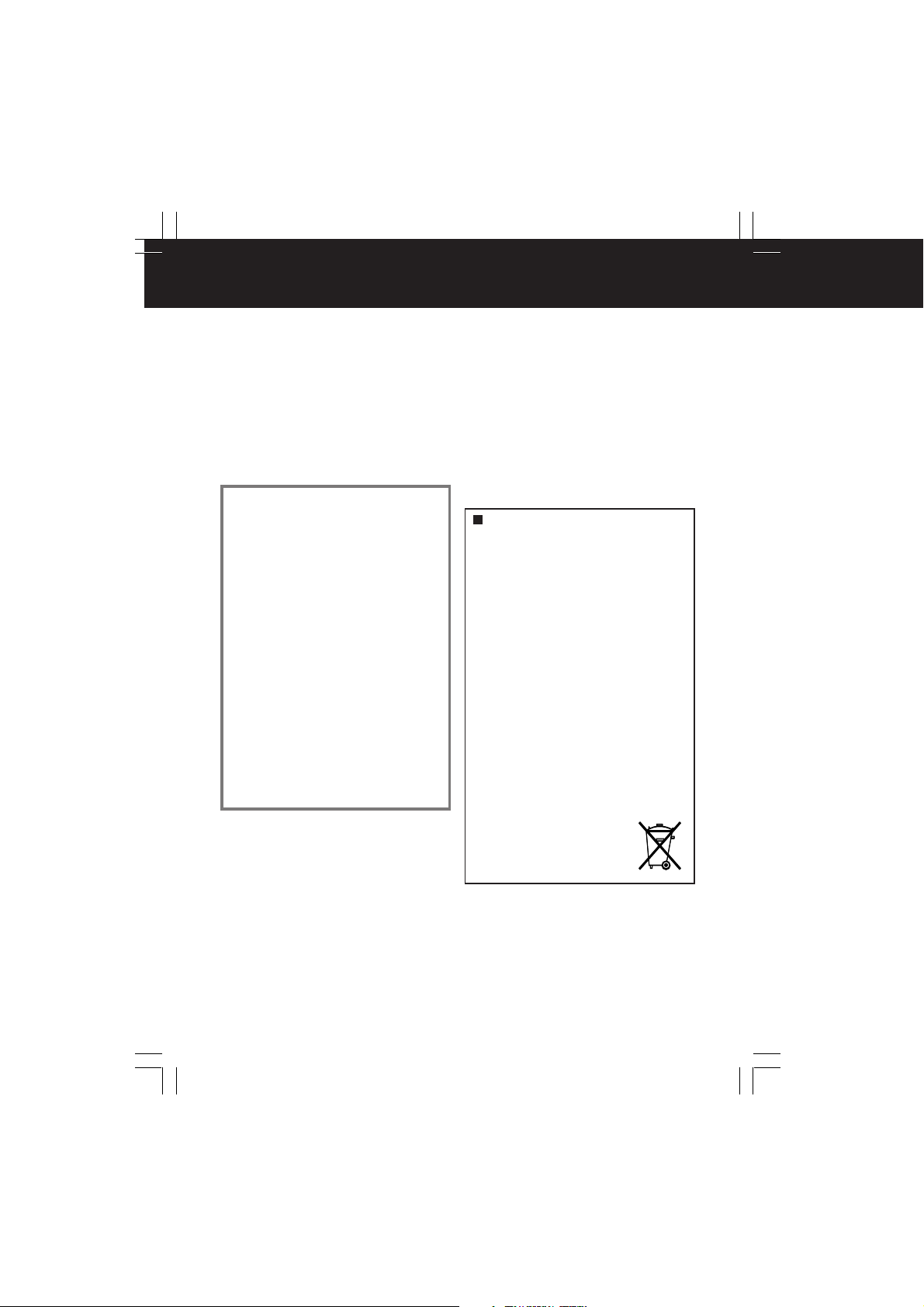
Informationen zur Sicherheit
Sehr geehrter Kunde,
wir danken Ihnen für den Kauf dieses
Pansonic SD Multi-Speichers. Bitte lesen
Sie die vorliegenden
Gebrauchsanweisungen aufmerksam
durch und bewahren Sie sie für
zukünftige Bezugnahme griffbereit auf.
Informationen zur
Sicherheit
WARNUNG
UM DAS BRAND- ODER
STROMSCHLAGRISIKO SOWIE DAS
RISIKO STÖRENDER
INTERFERENZEN ZU MINDERN;
VERWENDEN SIE BITTE NUR DIE
EMPFOHLENEN ZUBEHÖRTEILE
UND SETZEN SIE DAS GERÄT UND
DAS ZUBEHÖR WEDER REGEN
NOCH FEUCHTIGKEIT AUS.
NEHMEN SIE WEDER DIE OBERE
NOCH DIE RÜCKSEITIGE
ABDECKUNG AB. IM INNERN DES
GERÄTES BEFINDEN SICH
KEINERLEI ELEMENTE; DIE VON
DEM VERWENDER ZU BENUTZEN
SIND. FÜR REPARATUR- ODER
WARTUNGSARBEITEN AN DEM
GERÄT WENDEN SIE SICH AN
QUALIFIZIERTES SERVICEPERSONAL.
Beachten Sie die Copyright-Gesetze.
Die Aufnahme von bespielten Bändern
oder Disketten oder anderem
publizierten oder gesendeten
Materials kommerzielle Zwecke kann
entgegen der Copyright-Gesetze
gehen. Auch für privaten Gebrauch
kann die Aufnahme von gewissem
Material gesetzlich eingeschränkt
sein.
• Beachten Sie bitte, dass die
Befehlsschalter und Komponenten,
sowie die Menüartikel usw. Ihr SD
Multi-Speicher etwas von denen
abweichen können, die auf den
Abbildungen in der vorliegenden
Gebrauchsanweisung dargestellt sind.
• Andere in der vorliegenden
Gebrauchsanweisung genannte Namen
– Hersteller – und Produktnamen – sind
Warenzeichen bzw. eingetragene
Warenzeichen des jeweiligen
Herstellers.
Batterie-Entsorgung
Batterien gehören nicht in den Hausmüll!
Bitte bedienen Sie sich bei der Rückgabe
verbrauchter Batterien/Akkus eines in Ihrem
Land evtl. vorhandenen Rücknahmesystems.
Bitte geben Sie nur entladene Batterien/Akkus
ab. Batterien sind in der Regel dann entladen,
wenn das damit betriebene Gerät
-abschaltet und signalisiert „Batterien leer“
-nach längerem Gebrauch der Batterien
nicht mehr einwandfrei funktioniert.
Zur Kurzschlußsicherheit sollten die
Batteriepole mit einem Klebestreifen
überdeckt werden.
Deutschland: Als Verbraucher sind Sie
gesetzlich verpflichtet, gebrauchte Batterien
zurückzugeben.
Sie können Ihre alten Batterien überall dort
unentgeltlich abgeben, wo die Batterien
gekauft wurden. Ebenso bei den öffentlichen
Sammelstellen in Ihrer Stadt oder Gemeinde.
Diese Zeichen finden Sie auf
schadstoffhaltigen Batterien:
Pb = Batterie enthält Blei
Cd = Batterie enthält Cadmium
Hg = Batterie enthält Quecksilber
Li = Batterie enthält Lithium
2
-
Deutsch
Ger.p1-5.p65 2003/02/12, 16:562
-
Page 3
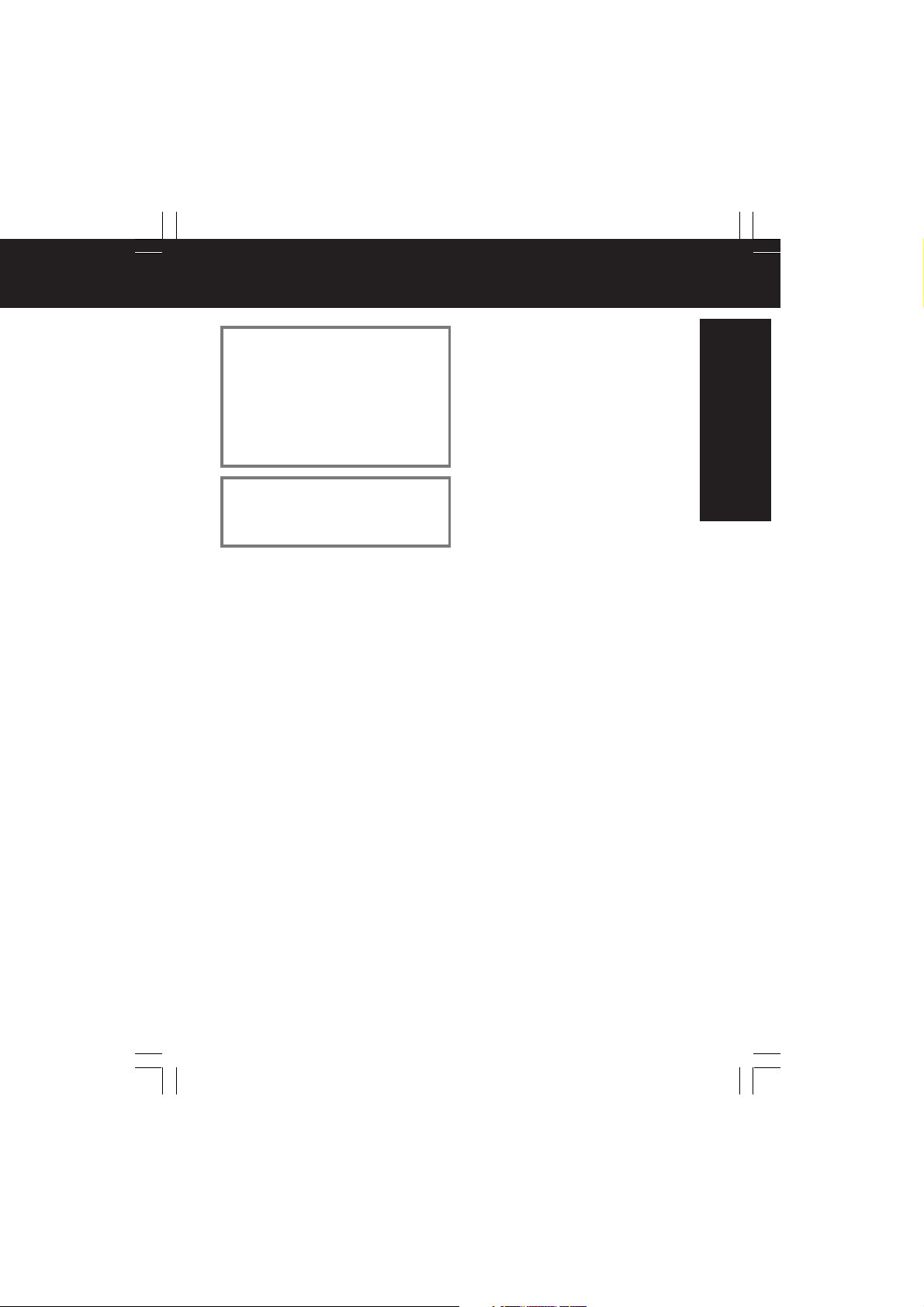
Informationen zur Sicherheit
VORSICHT
Bei nicht korrektem Einlegen der
Batterie besteht Explosionsgefahr.
Wechseln Sie die Batterie mit einer
des selben Typs oder eines ähnlichen
von dem Hersteller empfohlenen Typs
aus. Entsorgen Sie die gebrauchten
Batterien entsprechend der
Herstelleranweisungen.
DIE ANSCHLUSSSTELLE MUSS IN
DER NÄHE DES GERÄTES
INSTALLIERT UND PROBLEMLOS
ERREICHBAR SEIN.
• Verwenden Sie nur die
mitgelieferten USB- und
Videokabel.
• Während des Zugriffs auf
die Festplatte oder die SDKarte darf die
Steckplatzabdeckung für
die PC Card-Festplatte
nicht geöffnet oder
geschlossen werden.
• Stellen Sie das Gerät
während des Betriebs
nicht auf den Kopf.
Vor der Inbetriebnahme
Ger.p1-5.p65 2003/02/12, 15:123
-
Deutsch
-
3
Page 4

Inhalt
Vor der Inbetriebnahme
Informationen zur Sicherheit .................................................................. 2
Allgemeines .............................................................................................. 6
Vorsichtsmassnahmen für den Betrieb ................................................. 7
• Gerät...................................................................................................... 7
• Akku und Datenschutz .......................................................................... 8
• PC Card-Festplatte................................................................................ 9
• ScanDisk/CheckDisk ............................................................................. 9
Vor der Inbetriebnahme
• Kompatible Karten ............................................................................... 10
• Ordnerstruktur ..................................................................................... 10
• Kopieren und Sicherungskopie ........................................................... 11
Einstellen der Betriebsarten [Kopieren/TV/PC] .................................... 13
Bedienungselemente ............................................................................. 14
Tragen des Geräts
• Anbringen der Trageschlaufe .............................................................. 16
• Verwendung der Tragetasche .............................................................. 16
Aufladen des Akkus............................................................................... 17
Einsetzen der Karte ............................................................................... 18
Einschalten ............................................................................................. 19
• HDD SAFETY-Schalter ........................................................................ 20
• Anzeige der restlichen Akkuladung ..................................................... 20
Kopiermodus
Anzeigen ................................................................................................. 21
Menüs ...................................................................................................... 22
Kopieren.................................................................................................. 23
Formattieren von Karten
• Formatieren der SD-Speicherkarte ..................................................... 24
• Formatieren der PC Card-Festplatte ................................................... 25
TV-Modus
TV-Moduseinstellungen
• Anschlüsse .......................................................................................... 26
TV-Modusfunktionen (Anfänglicher Bildschirm) ................................ 27
Anzeige der Informationen
• Anzeigbare Bildformate ....................................................................... 28
• Ordner und Dateien ............................................................................. 28
Bildanzeige
• Wiedergabe von Bildern im Index ....................................................... 29
• Verwendung des Untermenüs ............................................................. 29
Album ...................................................................................................... 30
Diashow
• Ausführen einer Diashow .................................................................... 31
4
-
Deutsch
-
Ger.p1-5.p65 2003/02/12, 15:124
Page 5
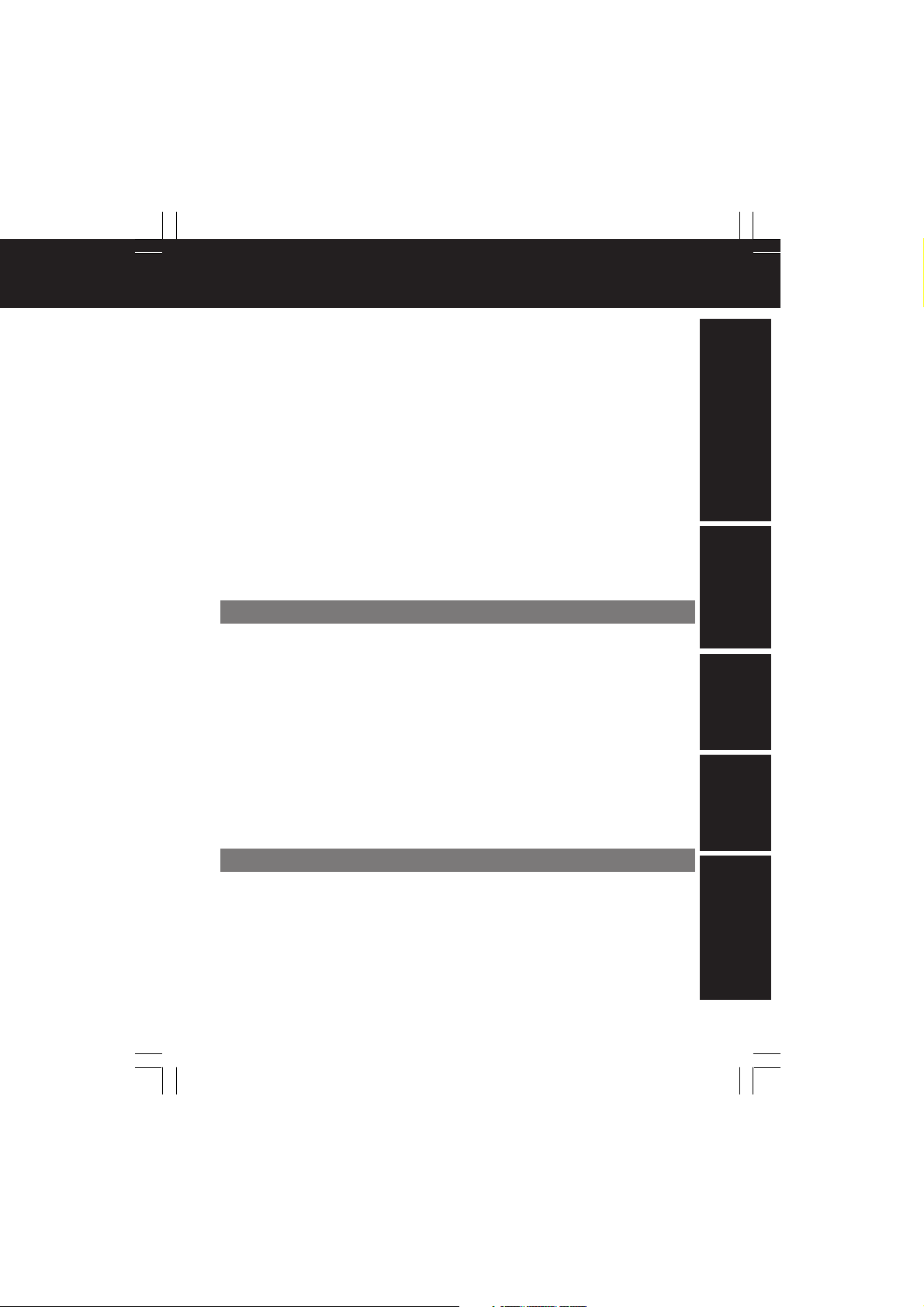
Inhalt
Einstellen einer Diashow
• Auswahl von Bildern ............................................................................ 32
• Einstellen der Bildübergänge Effekte/Geschwindigkeit....................... 33
Präsentation
• Ausführen einer Präsentation .............................................................. 34
• Auswahl der Präsentation .................................................................... 35
Bearbeitung
• Löschen von Bildern (DELETE) .......................................................... 36
• Kopieren von Bildern (COPY) ............................................................. 37
• Schützen von Bildern (PROTECT) ...................................................... 38
• Auswahl von Bildern ............................................................................ 39
Vollbildwiedergabe
• Auswahl von Bildern ............................................................................ 40
• Anzeige des Untermenüs .................................................................... 41
• Vergrößern eines Bilds (ZOOM) .......................................................... 41
• Drehen eines Bilds (ROTATE) ............................................................. 42
• Bearbeitung der Bildfarben (COLOR EFFECT) .................................. 43
• Anzeige der Bildinformationen (PROPERTIES) .................................. 43
PC-Modus
PC-Moduseinstellungen
• Systemumgebung................................................................................ 44
• Setup (Anschlüsse) ............................................................................. 44
• Installieren der USB-Treibers .............................................................. 45
Betrieb mit dem PC
• Dateiverwaltung................................................................................... 46
• Trennen des Geräts vom PC ............................................................... 47
Verwendung der Anwendungen
• Installation ........................................................................................... 48
• Anlegen einer Präsentationsdatei ....................................................... 49
Anderes
• Deinstallieren der zusätzlichen JPEG-Software ................................. 50
• Neuinstallierung des Gerätetreibers ................................................... 50
• HDD SAFETY-Schalterbedienung ....................................................... 51
Zur Information
Anzeige von Warnungen und Anweisungen ....................................... 52
Rückstellfunktion ................................................................................... 54
Vor Inanspruchnahme des Kundendienstes ....................................... 55
Technische Daten .................................................................................. 57
Vor der InbetriebnahmeVor der Inbetriebnahme Kopiermodus Zur InformationPC-Modus
TV-Modus
Ger.p1-5.p65 2003/02/12, 15:125
-
Deutsch
-
5
Page 6
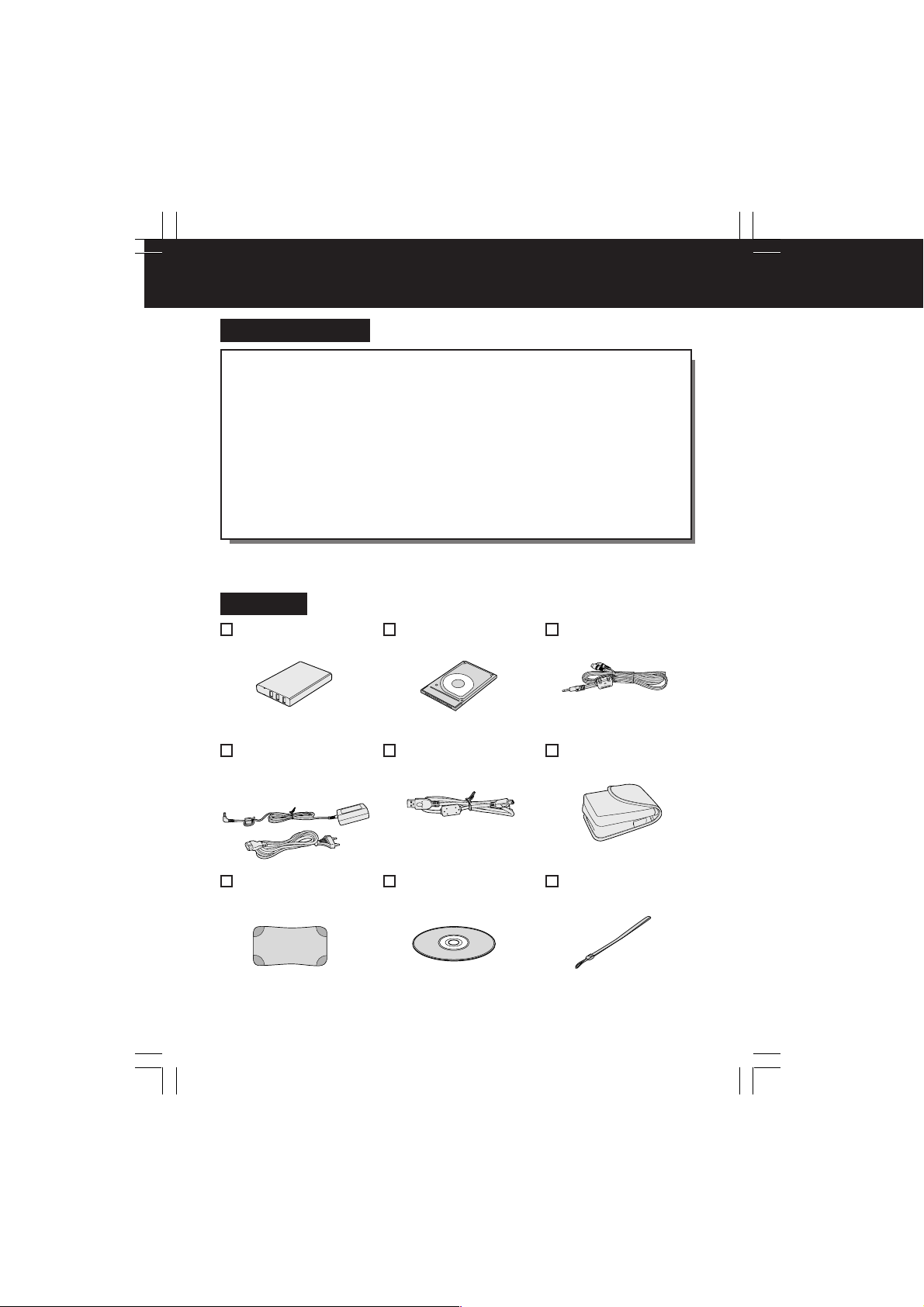
Allgemeines
Besonderheiten
●●
● Dieses kompakte und leichte tragbare SD Multi-Speicher-Gerät ist
●●
zur Datenspeicherung.
●●
● Mit der großen 5 GB-Festplatte steht ausreichender Speicherplatz
●●
zur Verfügung.
●●
● Gespeicherte Bilder lassen sich mit einem Fernsehgerät
●●
wiedergeben und bearbeiten (löschen, kopieren usw.).
●●
● Bei Anschluss der USB-Buchse an einem Computer lässt sich
●●
dieses Gerät als externes Laufwerk verwenden.
●●
● Bilder lassen sich von verschiedenen Karte*
●●
auf eine SD-Speicherkarte kopieren.
*1
Für jedes Karte ist ein kompatibler Adapter erforderlich.
Zubehör
Akku
(CGA-S301E1)
PC Card-Festplatte
(RP-PH005A)
1
wiedergeben und
Videokabel
(LSEC0003)
Netzgerät
(LSSQ0393) mit
Netzkabel
(K2CR2DA00004)
PC CardFestplattenbox
(LSFC0020)
6
-
Deutsch
Ger.p6-9.p65 2003/02/12, 15:126
-
USB-Kabel
(LSEC0004)
CD-ROM
(VFF0181)
Tragetasche
(LSFC0019)
Trageriemen
(VFC3803)
Page 7
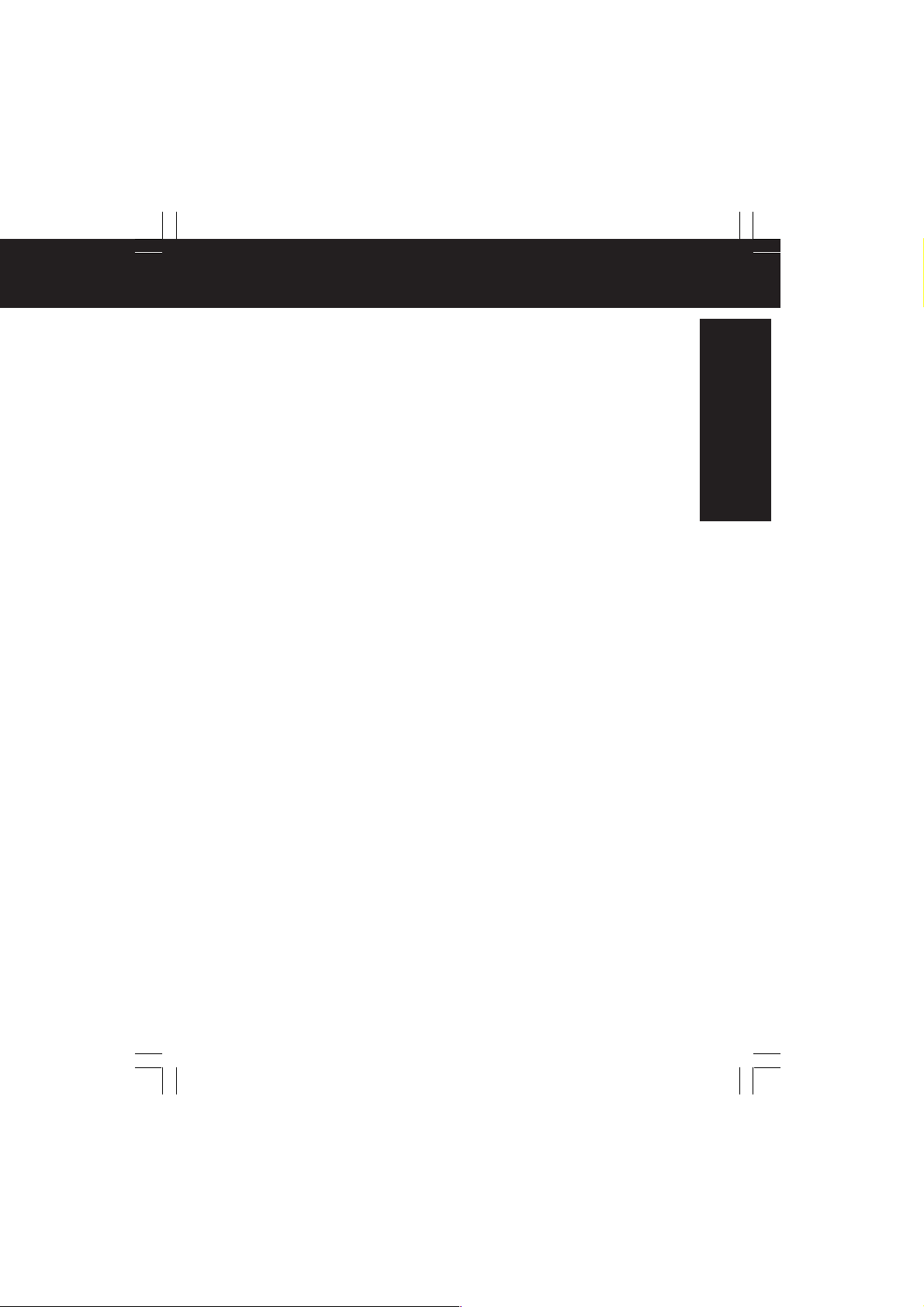
Vorsichtsmassnahmen für den Betrieb
Lesen Sie vor der Verwendung diese Vorsichtsmassnahmen sorgfältig durch
und halten Sie sie während des Betriebs strikte ein, weil sonst eine Störung
oder Beschädigungen verursacht werden könnte. Bei Missachtung dieser
Vorsichtsmassnahmen können die gespeicherten Daten beschädigt oder sogar
zerstört werden.
• Bewahren Sie dieses Gerät nicht im direkten Sonnenlicht, in einem
abgeschlossenen Fahrzeug, an extrem heißen oder kalten Orten oder in der Nähe
einer Heizung auf. Vermeiden Sie starke Temperaturschwankungen.
• Nehmen Sie das Gerät nicht in der Nähe eines Magnetfeldes oder einer Quelle von
elektromagnetischen Wellen (z.B. Mikrowellenherd, Fernseher, Spielvorrichtungen,
Mobiltelefonen usw.) in Betrieb, weil die Gefahr eines Datenverlusts oder einer
Datenbeschädigung vorhanden ist.
• Vermeiden Sie jeglichen Kontakt mit flüchtigen Substanzen, wie
Insektenschutzmitteln, weil dadurch die Geräteoberfläche beschädigt werden kann.
• Bewahren Sie das Gerät nicht an staubigen Orten auf. Bei Staubeintritt müssen Sie
das Gerät im Verkaufsgeschäft überprüfen lassen.
• Stellen Sie sicher, das dieses Gerät vor Vibrationen und Stößen geschützt ist.
Schwenken Sie das Gerät nicht herum und lassen Sie es nicht fallen.
• Stellen Sie keine Gegenstände auf das Gerät und lassen Sie keine Gegenstände
auf das Gerät fallen.
• Versuchen Sie nicht das Gerät zu verdrehen und wenden Sie keine übermäßigen
Kräfte an.
• Verwenden Sie die Gerätebuchsen nur für die vorgesehenen Verwendungszwecke.
Kontrollieren Sie immer, ob die Kabel richtig angeschlossen sind.
• Stecken Sie keine Fremdkörper in das Gerät. Außer Akkus und Speicherkarten
dürfen keine anderen Gegenstände in das Gerät eingesetzt werden.
• Das Gerät sollte mindestens alle 6 Monate eingeschaltet und in Betrieb genommen
werden.
• Nach abgeschlossener Verwendung sollte das Gerät ausgeschaltet und das
Netzkabel aus der Steckdose gezogen werden.
• Für eine Wartung muss das Netzkabel immer aus der Steckdose gezogen und der
Akku aus dem Gerät entfernt werden. Verwenden Sie zum Reinigen niemals Benzin,
Farbverdünner oder Alkohol. Durch solche Chemikalien kann das Gehäuse
beschädigt, verzogen oder verfärbt werden. Verwenden Sie zum Reinigen ein
weiches und trockenes Tuch, um den Staub abzuwischen. Bei starker
Verschmutzung können Sie zum Reinigen ein Tuch mit einer Seifenlösung
anfeuchten. Reiben Sie danach die Stelle mit einem trockenen Tuch trocken.
Vor der Inbetriebnahme
Ger.p6-9.p65 2003/02/12, 15:127
-
Deutsch
-
7
Page 8
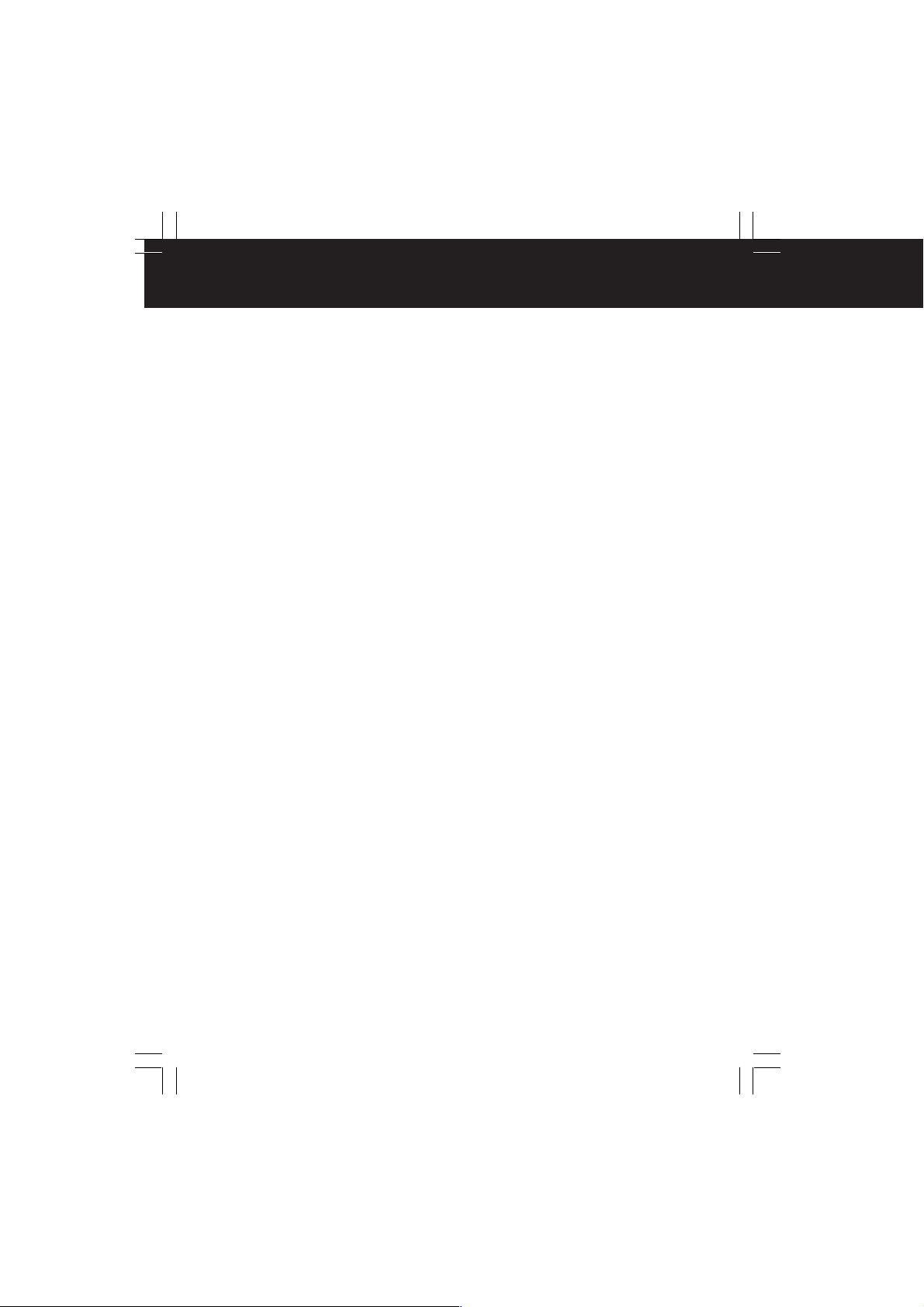
Vorsichtsmassnahmen für den Betrieb
Vorsichtshinweise für den Akku
Vorsicht:
• Verwenden Sie zum Aufladen nur das vorgesehene Ladegerät.
• Laden Sie den Akku bei einer Umgebungstemperatur im Bereich von 10 °C bis 30 °C
auf.
• Nach dem Aufladen oder der Verwendung kann der Akku warm sein, das ist normal.
• Verwenden Sie keinen unvollständig aufgeladenen oder defekten Akku.
• Beim Aufladen bei extrem tiefen oder hohen Temperaturen kann sich die Aufladezeit
verlängern.
Sicherheitsmaßnahmen:
• Der Akku darf nicht in der Nähe eines Feuers aufgestellt oder in ein Feuer geworfen
werden.
• Die positive und die negative Akkuklemmen dürfen nicht kurzgeschlossen werden.
• Der Akku darf niemals auseinandergebaut bzw. wieder zusammengebaut werden.
Vermeiden von Akkubeschädigungen:
• Lassen Sie den Akku nicht fallen.
• Verwenden Sie den Akku nur für das vorgesehene Gerät.
• Bei Verwendung des Akkus bei extrem hohen Temperaturen, spricht automatisch eine
Schutzvorrichtung an, durch welche ein weiterer Betrieb verunmöglicht wird.
Verlängern der Akkulebensdauer:
• Entfernen Sie bei Nichtverwendung den Akku aus dem Gerät und dem Netzgerät
und bewahren Sie ihn an einem kühlen, dunklen und trockenen Ort auf.
Falls der Akku im Gerät belassen wird und das Netzgerät angeschlossen bleibt, kann
der Akku nicht mehr aufgeladen werden.
• Halten Sie die Batterieklemmen sauber.
Kartendatenschutz
(Für Einzelheiten zu kompatiblen Karten wird auf die Seite 10 verwiesen.)
• Ziehen Sie während des Betriebs den Netzgerätestecker nicht aus der Steckdose
und lösen Sie das USB-Kabel nicht am PC.
• Entfernen Sie die Karte während eines Zugriffs nicht.
• Kontrollieren Sie vor dem Formatieren, ob auf der Karte keine wichtigen Daten
gespeichert sind. Durch das Formatieren werden alle Daten auf der Karte zerstört.
• Berühren Sie die Klemmen auf der Rückseite der Speicherkarte nicht.
• Durch elektrische Störungen, elektrostatische Entladungen und Gerätestörungen
können die Karte beschädigt und die Daten gelöscht werden. Es wird daher
empfohlen von allen wichtigen Daten eine Sicherungskopie in einem PC anzulegen.
• Von gespeicherten Daten sollte in periodischen Abständen eine Sicherungskopie
angelegt werden, zum Schutz gegen Datenbeschädigung oder Datenverlust wegen
Gerätestörungen. Beachten Sie, dass jegliche Gewährleistungsansprüche wegen
Datenverlust oder Datenbeschädigungen abgelehnt werden.
• SD Speicherkarten, Memory Sticks, Smart Media-Karten und gewisse CF-Karten
(bei Verwendung eines PC-Kartensteckplatzes) sind mit einem
Schreibschutzschalter ausgerüstet. Wenn sich dieser Schalter in der Position
„LOCK“ befindet, ist es nicht möglich Daten auf die Speicherkarte zu schreiben oder
von der Speicherkarte zu löschen und die Karte lässt sich nicht formatieren.
8
-
Deutsch
Ger.p6-9.p65 2003/02/12, 15:128
-
Page 9
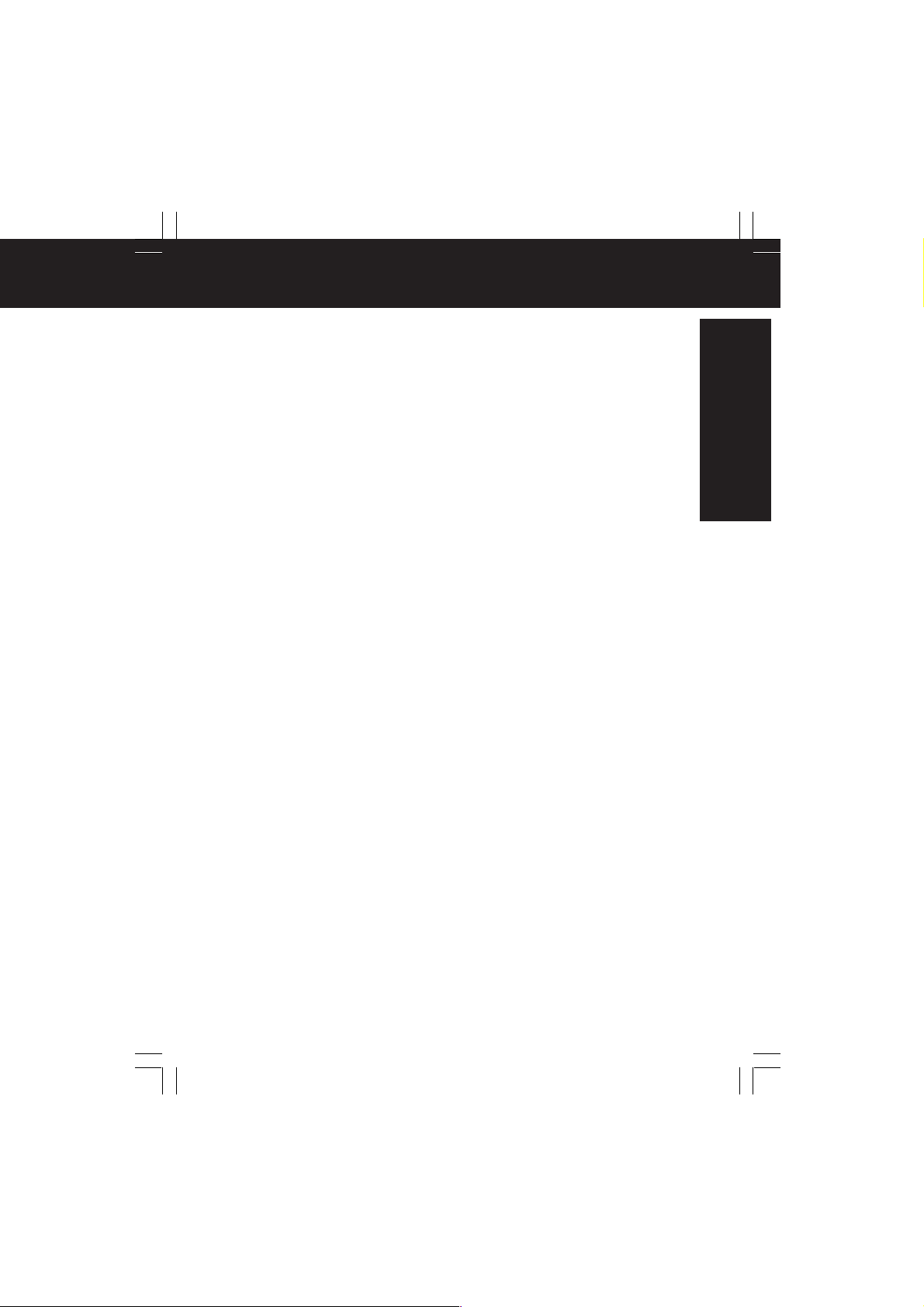
Vorsichtsmassnahmen für den Betrieb
Handhabung der PC Card-Festplatte
Die PC Card-Festplatte ist eine sehr kleine Hochpräzisionsfestplatte. Daher
muss für die Handhabung besondere Vorsicht angewendet werden. Halten Sie
sich strikt an die folgenden Anweisungen, um Festplattenstörungen,
Datenverlust und Datenbeschädigung zu vermeiden.
• Setzen Sie die PC Card-Festplatte keinen starken Vibrationen und Stößen aus.
• Verwenden Sie das Gerät nicht an Orten mit starken Temperaturschwankungen
(mehr als 15 °C pro Stunde). Falls das Gerät rasch von einem kalten an einen
warmen Ort oder umgekehrt gebracht wird, oder falls der Raum im Winter rasch
aufgeheizt wird, bzw. im Sommer rasch abgekühlt wird oder sich das Gerät im
direkten Luftstrom einer Klimaanlage befindet, kann sich die Luftfeuchtigkeit
kondensieren. Bei Verwendung in diesem Zustand kann die Festplatte stark
beschädigt werden. Schalten Sie die Stromversorgung aus, wenn sich Kondensat
abgeschieden hat und nehmen Sie die PC Card-Festplatte heraus. Warten Sie für
den Ausgleich an die Umgebungstemperatur ungefähr 4 Stunden. Nach einer
Kontrolle, ob das Kondensat verdunstet ist, kann das Gerät wieder verwendet
werden.
• Verdrehen Sie die PC Card-Festplatte nicht, drücken Sie nicht auf die Karte und
beschreiben Sie die PC Card-Festplatte nicht mit einem harten Kugelschreiber, weil
die PC Card-Festplatte dadurch beschädigt werden kann. Die PC Card-Festplatte
sollte immer an den äußeren Kanten festgehalten werden.
• Entfernen Sie das an der PC Card-Festplatte angebrachte Etikett nicht. Falls dieses
Etikett entfernt wird, können keine Garantieansprüche oder andere Ansprüche
gestellt werden.
• Kontrollieren Sie vor dem Herausnehmen der PC Card-Festplatte, ob die mit „PC
CARD HDD“ beschriftete Seite nach oben gerichtet ist. Falls die Schutzbox geöffnet
wird, wenn die beschriftete Seite nicht nach oben gerichtet ist, kann die PC CardFestplatte herunterfallen und beschädigt werden.
• Verwenden Sie für die PC Card-Festplatte immer die spezielle Schutzbox.
• Beachten Sie dass bei unsachgemäßer Handhabung keine Ansprüche wegen
Beschädigung oder Datenverluste gestellt werden können.
Vor der Inbetriebnahme
ScanDisk
(„CheckDisk“ für Windows 2000/XP-Anwender)
• Setzen Sie die PC Card-Festplatte keinen starken Vibrationen und Stößen aus.
Schalten Sie die Stromversorgung nicht aus und nehmen Sie während des Betriebs
die Karte nicht aus dem Gerät, weil die Daten sonst beschädigt werden können.
Beim Auftreten einer Störung müssen Sie unverzüglich die Funktionen ScanDisk/
CheckDisk des Computers verwenden, um Daten zu überprüfen. (Für eine
Überprüfung des PC Card-Festplatte mit den ScanDisk/CheckDisk-Funktionen
werden mehrere Stunden benötigt. Es wird deshalb empfohlen eine
Sicherungskopie der Daten auf dem Speichermedium anzufertigen.) Für den
Anschluss des Gerätes an einem Computer wird auf Seite 44 verwiesen. Für die
ScanDisk/CheckDisk-Funktion wird auf die Bedienungsanleitung des Computers
verwiesen.
-
Deutsch
Ger.p6-9.p65 2003/02/12, 15:129
-
9
Page 10
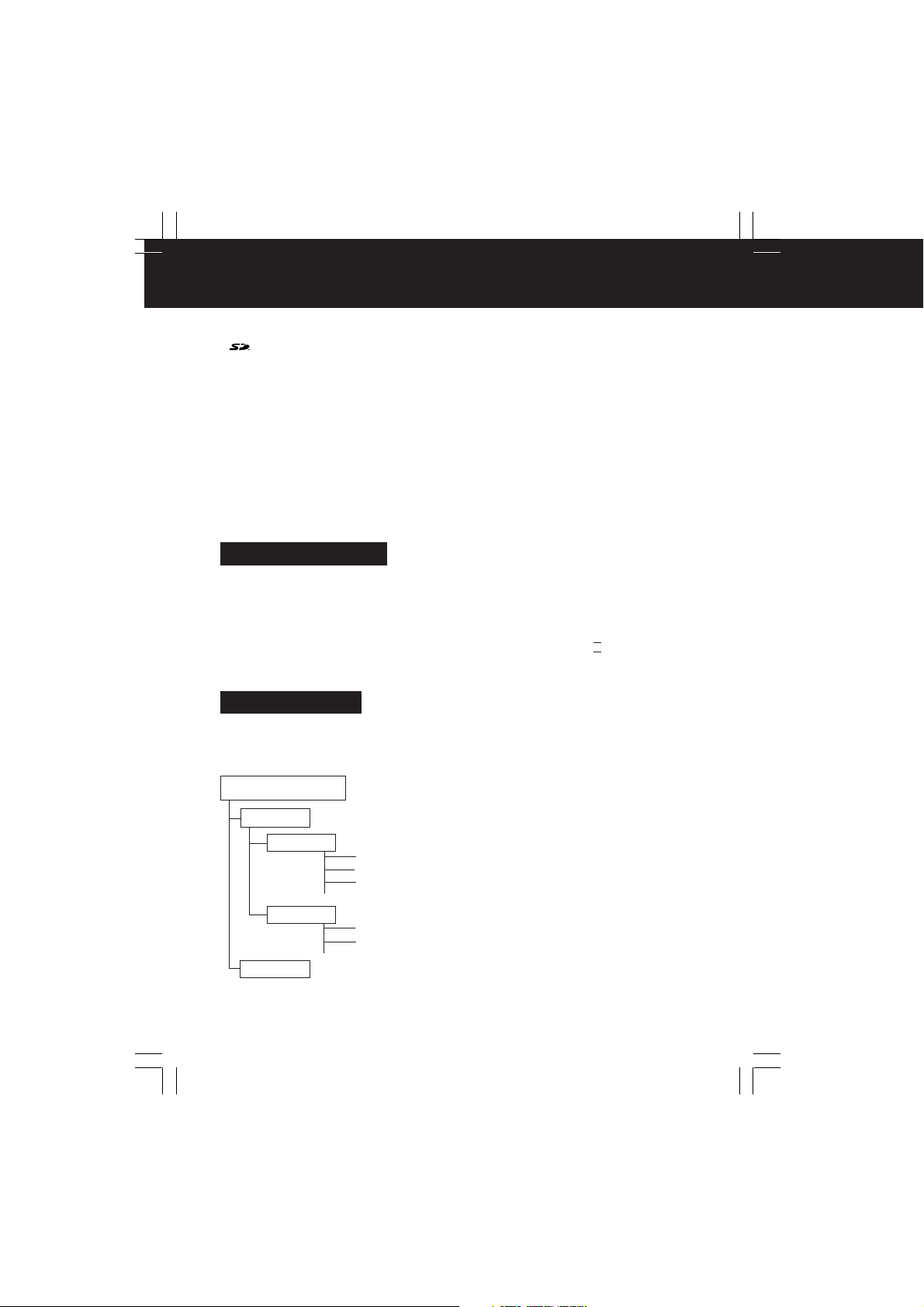
Vor der Inbetriebnahme
• Bei Photografien und Drucksachen ist es möglich, dass ohne Zustimmung des
Urheberrechtinhabers nur eine private Nutzung erlaubt ist.
: Das SD-Logo ist ein Warenzeichen.
•
• Microsoft
• Andere Produkt- und Firmenbezeichnungen die in dieser Anleitung verwendet werden, sind
• Unautorisiertes Kopieren oder eine Reproduktion oder eine Verteilung der Software über ein
• In dieser Anleitung werden SD-Speicherkarten und Multimediakarten mit „Memory-Kar te“
• In dieser Anleitung wird „Windows 98SE“ für die Bezeichnung von „Microsoft
• In dieser Anleitung wird „Windows 2000“ für die Bezeichnung von „Microsoft
• In dieser Anleitung wird „Windows Me“ für die Bezeichnung von „Microsoft
• In dieser Anleitung wird „Windows XP“ für die Bezeichnung von „Microsoft
Mit diesem Gerät lassen sich die folgenden Arten von Karten verwenden:
PC-Kartensteckplatz
SD-Speicherkartesteckplatz
Digitalkameras, die mit den DCF-Spezifikationen kompatibel sind, verwenden eine
bestimmte Ordnerstruktur. Nachstehend wird ein Beispiel einer solchen Ordnerstruktur
gezeigt. Falls diese Ordner gelöscht oder eine Ordnerbezeichnung geändert wird, ist
ein Zugriff auf diese Daten mit der Digitalkamera nicht mehr möglich.
10
®
Corporation in den US und in anderen Ländern.
Warenzeichen oder eingetragene Warenzeichen ihrer Eigentümer.
Netzwerk ist strikte untersagt.
bezeichnet. Die Bezeichnung „Kar te“ wird sowohl für Speicherkarten, als auch für PC CardFestplatten und andere Arten von PC-Karten verwendet.
SECOND EDITION“ verwendet.
Professional“ verwendet
Edition“ verwendet
Edition“ oder „Microsoft
, Windows® und PowerPoint® sind eingetragene Warenzeichen von Microsoft
®
Windows® 98
®
Windows® 2000
®
Windows® Millennium
®
®
Windows® XP Professional Edition“ verwendet
Windows® XP Home
Kompatible Karten
• PC Card-Festplatte (2 GB, 5 GB) • Microdrive* • CompactFlash-Karte*
• SD-Speicherkarte* • Memory Stick*
• Multimedia-Kar te* • Smart Media*
*Ein separat erhältlicher ATA-kompatibler PCMCIA-Adapter Typ II wird benötigt.
• SD-Speicherkarte • Multimedia-Kar te
Ordnerstruktur
DCIM-Ordner
SD-Speicherkarte
DCIM
100_PANA
101_PANA
MISC
-
Deutsch
-
P1000001. JPG
P1000002. JPG
P1000003. JPG
P1010001. JPG
P1010002. JPG
Die Digitalkamera erstellt diesen Ordner
automatisch.
100_PANA-Ordner
Die Ordnerbezeichnungen bestehen auf einer
dreistelligen Zahl, gefolgt von fünf beliebigen
Zeichen. Die Bilder der Digitalkamera werden in
diesen Ordnern gespeichert.
P1000001.JPG: DCF-Datei
Die Dateibezeichnungen bestehen auf vier
beliebigen Zeichen, gefolgt von einer
vierstelligen Dateinummer. DCF-Dateien sind
von der Digitalkamera aufgezeichnete
Bilddateien (normalerweise JPEG-Dateien).
(Andere Dateierweiterungen, wie TIF oder THM
lassen sich ebenfalls verwenden.)
MISC-Ordner
Im MISC-Ordner sind die DPOFKonfigurationsdateien mit den Druck/
Präsentationsinformationen der Bilder vorhanden.
Ger.p10-13.p65 2003/02/12, 16:1410
Page 11
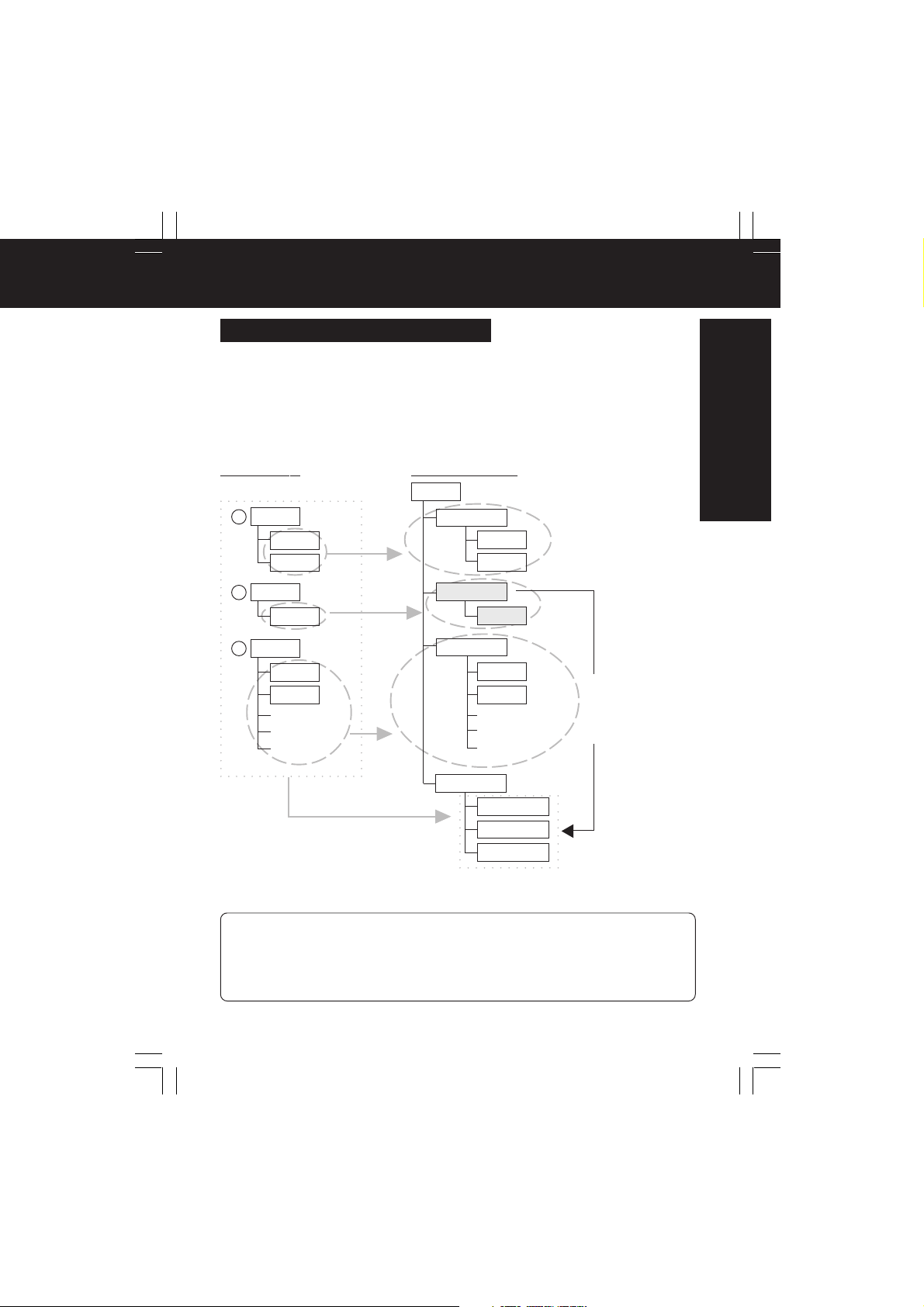
Vor der Inbetriebnahme
Kopieren und Sicherungskopie
Kopieren: Memory-Karte -> PC Card-Festplatte
Erstellen Sie zum Kopieren von einer Memory-Karte auf eine PC Card-Festplatte
einen Ordner mit der Bezeichnung „CARD****“ für jede Kopie und speichern Sie die
Memory-Kartendaten in diesem Ordner ab. Wenn BACKUP auf „ON“ eingestellt ist,
wird der oben erwähnte Ordner „CARD****“ im BACKUP-Ordner der PC CardFestplatte erstellt und die Daten der Memory-Karte werden in diesen Ordner kopiert.
Aus diesem Grund wird der auf der PC Card-Festplatte vorhandene Speicherplatz auf
die Hälfte reduziert. Zum Ein- und Ausschalten der BACKUP-Funktion wird auf die
Seite 22 verwiesen.
Memory-Karte PC Card-Festplatte
ROOT
ROOT
1
2
3
MISC
DCIM
ROOT
PHOTO
ROOT
MISC
DCIM
AAA. JPG
BBB. TXT
CCC. EXE
CARDA001
MISC
DCIM
CARDA002
PHOTO
CARDA003
MISC
DCIM
AAA. JPG
BBB. TXT
CCC. EXE
Löschen
* Selbst nach dem
Löschen sind die
Daten immer noch
im Ordner [BACKUP]
vorhanden.
Vor der Inbetriebnahme
BACKUP
CARDA001
CARDA002
CARDA003
Für das Kopieren von einer PC Card-Festplatte auf eine Memory-Karte wird auf
die folgenden Seite verwiesen.
– Hinweis –
• Im TV-Modus lässt sich der Inhalt des BACKUP-Ordners nicht überprüfen. Verwenden Sie zum
Überprüfen des Inhalts einen Computer.
• Gesicher te Dateien (Audiodateien mit Urheberrechtseinschränkungen) werden nicht kopiert.
• Der Teil **** der Ordnerbezeichnung „CARD****“ wird mit aufsteigender Zahlenfolge im Bereich
von „A001~A999, B001~Z999“ automatisch zugeordnet. Aus diesem Grund dürfen Sie die
Dateibezeichnung nicht selbst ändern.
-
Deutsch
Ger.p10-13.p65 2003/02/12, 15:1211
-
11
Page 12
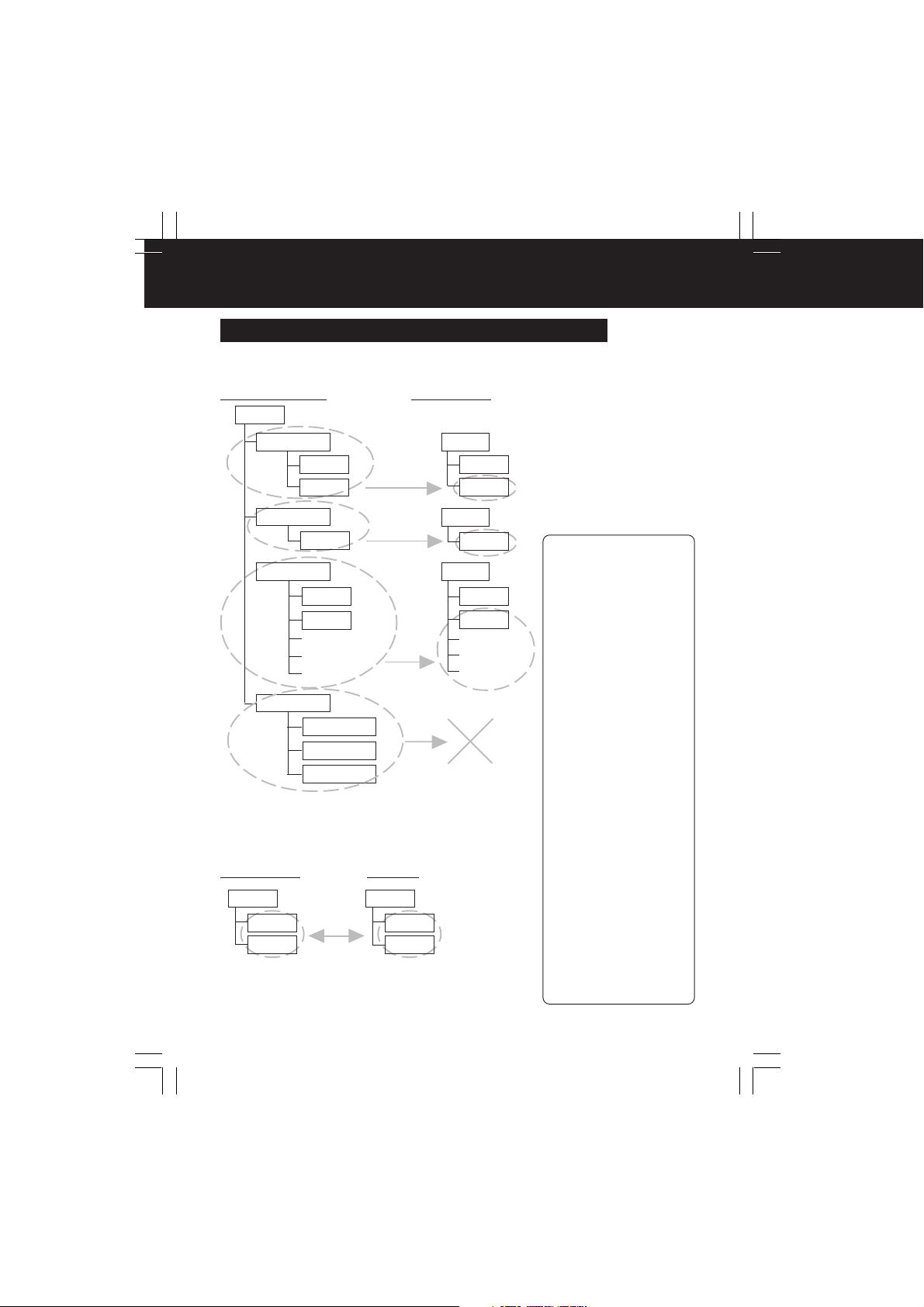
Vor der Inbetriebnahme
Kopieren und Sicherungskopie (Fortsetzung)
Kopieren: PC Card-Festplatte -> Memory-Karte
Der Ordner „CARD****“ verschwindet und die Daten werden entsprechend der
festgelegten Dateistruktur kopiert.
PC Card-Festplatte
ROOT
CARDA001
MISC
DCIM
Memory-Karte
ROOT
MISC
DCIM
CARDA002
PHOTO
CARDA003
MISC
DCIM
AAA. JPG
BBB. TXT
CCC. EXE
ROOT
PHOTO
ROOT
MISC
DCIM
AAA. JPG
BBB. TXT
CCC. EXE
BACKUP
CARDA001
CARDA002
CARDA003
Die Dateien
werden nicht
kopiert.
Kopieren: Memory-Karte <-> PC-Karte
Zum Kopieren von einer PC-Karte auf eine Memory-Karte
und umgekehrt lassen sich die Daten direkt kopieren.
Memory-Karte
ROOT
MISC
DCIM
• Diese Bedienung ist für alle Arten von Karten
möglich, außer für PC Card-Festplatten.
PC-Karte
ROOT
MISC
DCIM
– Hinweis –
• Der im TV-Modus nicht
anzeigbare Inhalt lässt sich
mit einem Computer
kopieren, editieren und
löschen.
• Gesicher te Dateien
(einschließlich
urheberrechtliche
geschützte Audiodateien)
lassen sich nicht kopieren.
• Beim Kopieren von Daten
auf eine Memory-Karte
müssen die DPOFEinstellungen von Geräten,
wie Digitalkameras, DigitalVideokameras usw.
zurückgestellt werden,
soweit dies möglich ist.
Siehe Bedienungsanleitung
des Gerätes.
• Falls auf der Karte kein
MISC-Ordner für das
Kopieren erstellt wurde,
wird der MISC-Ordner
ebenfalls kopiert.
• Falls beim Kopieren einer
Ordnerbezeichnung, wie
z.B. „100_PANA“ die
Bezeichnung auf der Karte
bereits vorhanden ist,
ändern Sie die
Bezeichnung vor dem
Kopieren auf „101_ PANA“.
• Falls in einem anderen
Ordner als einem DCIMOrdner Daten
überschrieben werden,
erscheint eine Anzeige, in
der Sie aufgefordert
werden, das Überschreiben
zu bestätigen.
12
-
Deutsch
Ger.p10-13.p65 2003/02/12, 15:1212
-
Page 13
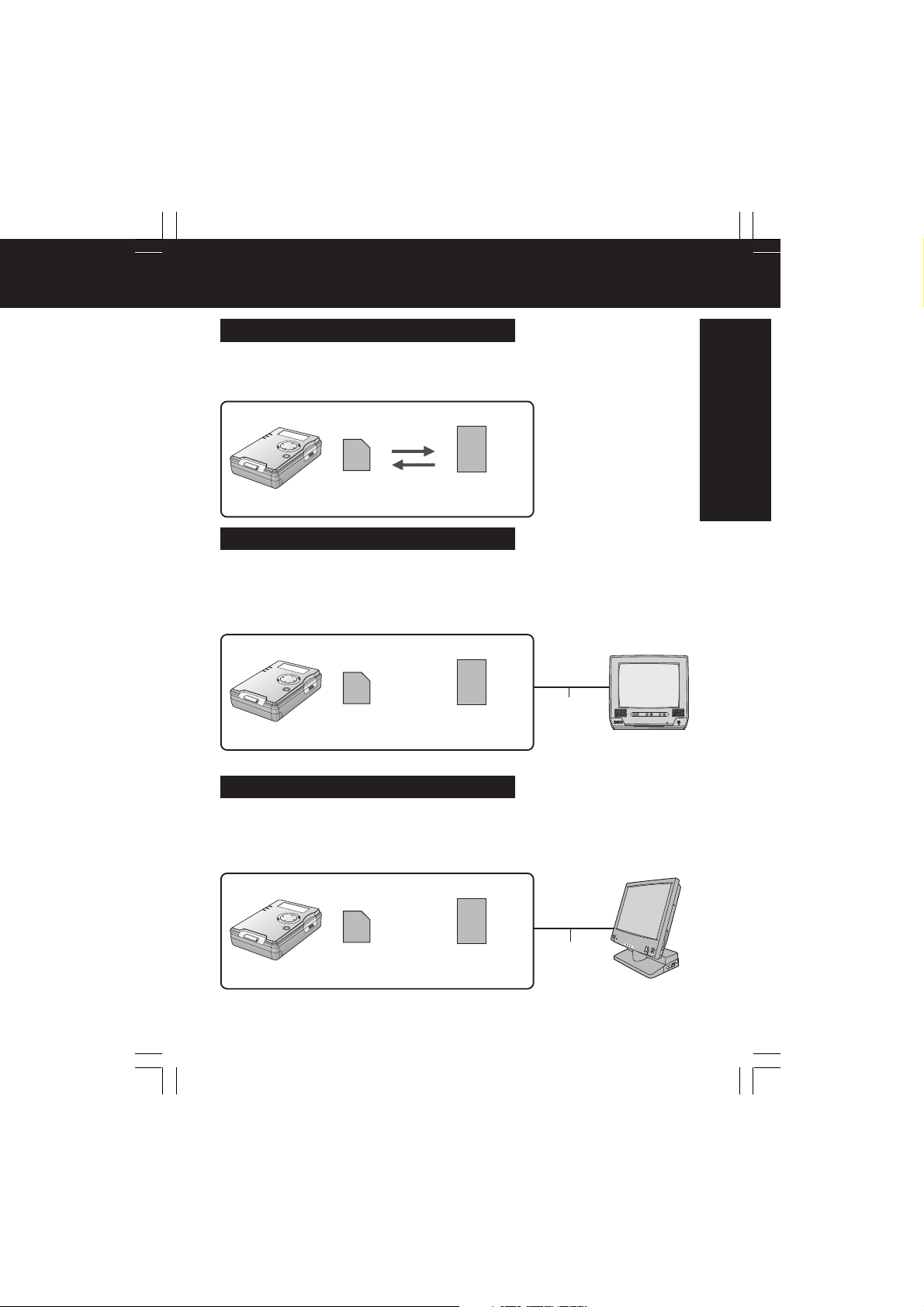
Einstellen der Betriebsarten
Kopiermodus (Seiten 21-25)
Der Kopiermodus wird zum Kopieren von Daten von einer eingesetzten Karte auf eine
andere Karte verwendet. Außerdem können Sie die MENU-Taste drücken, um den
freien Speicherplatz zu prüfen, Sicherungskopien anzufertigen, TVFormateinstellungen vorzunehmen und Karten zu formatieren.
Memory-Karte PC Card-Festplatte
(oder andere Karte)
TV-Modus (Seiten 26-43)
Im TV-Modus kann das Gerät an einem Fernsehgerät angeschlossen werden und die
auf der Karte gespeicherten Daten lassen sich auf dem Fernsehbildschirm
wiedergeben und bearbeiten (wie kopieren, löschen, schützen, zoomen, drehen und
die Farben anpassen).
* Es lassen sich nur JPG-, TIF- und MOV-Dateien anzeigen. Für andere Dateiarten
muss sich das Gerät im PC-Modus befinden.
oder
Memory-Karte PC Card-Festplatte
(oder andere Karte)
Videokabel
Fernsehgerät
Vor der Inbetriebnahme
PC-Modus (Seiten 44-51)
Im PC-Modus ist das Gerät mit einem USB-Kabel an einem Computer angeschlossen
und lässt sich wie eine externe Festplatte bedienen. Die Daten auf der Karte im Gerät
lassen sich bearbeiten (kopieren, löschen usw.) und mit der mitgelieferten Software
lassen sich Dateien für Präsentationen zusammenstellen.
oder
Memory-Karte PC Card-Festplatte
Ger.p10-13.p65 2003/02/12, 15:1213
(oder andere Karte)
USB-Kabel
-
Computer
Deutsch
-
13
Page 14
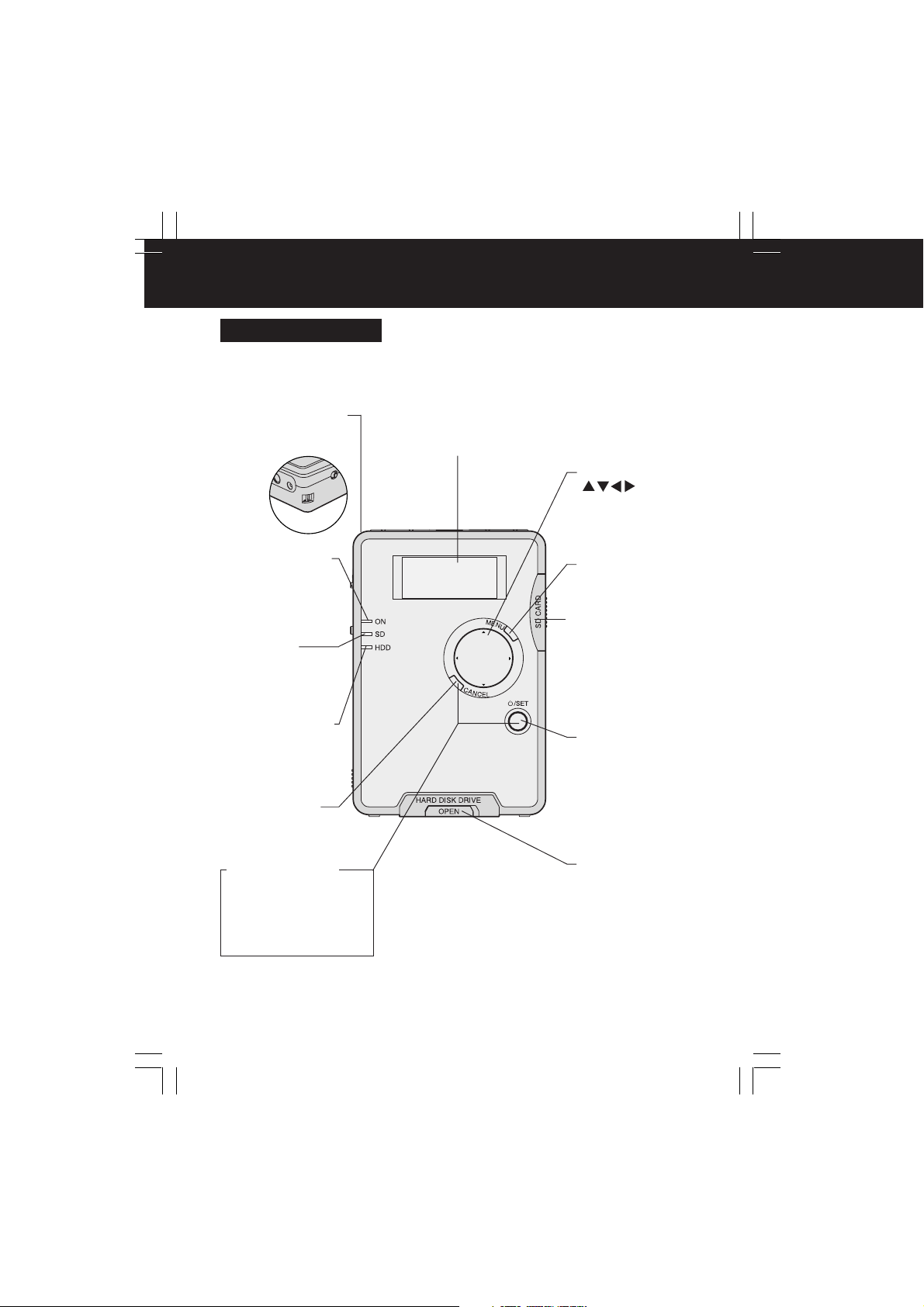
Bedienungselemente
Ansicht von oben
LCD-Anzeige
Auf der LCD-Anzeige wird der gegenwärtig eingestellte
Betriebsmodus (TV, Kopieren) angezeigt.
• Im Kopiermodus werden der Akkuladezustand, die
Handschlaufenstift
Bringen Sie die
Handschlaufe hier an.
(Seite 16)
POWER-Anzeige
Leuchtet im
eingeschalteten
Zustand. Blinkt
während dem
Aufladen des Akkus.
SD-Anzeige
Leuchtet bei einem
Zugriffs auf die SDSpeicherkarte bzw.
Multimediakarte.
Festplattenanzeige
Leuchtet bei einem
Zugriff auf die PD
Card-Festplatte
oder eine PC-Karte.
CANCEL-Taste
Zum Abbrechen
von Diashow und
Präsentationen.
RESET-Funktion
Halten Sie zum
Zurückstellen des Geräts
die CANCEL- und die
STANDBY-Taste
zusammen für 5 Sekunden
gedrückt. (Seite 54)
Datenübertragung und verschiedene Menüs
angezeigt. (Seiten 20-25)
• Mit der USB-Kabelverbindung werden die
Kartenauswahloptionen angezeigt. (Seite 46)
SD
HDD
Zeigertasten
( )
Zum Bewegen des
Cursors nach oben,
unten, links und
rechts.
MENU-Taste
Menüanzeige einund ausschalten.
SDSpeicherkartensteckplatz
Zum Einsetzen oder
Herausnehmen einer
SD-Speicherkarte
oder einer
Multimediakarte
öffnen. (Seite 18)
STANDBY-Taste
Halten Sie diese Taste
zum Ein- bzw.
Ausschalten für
ungefähr 2 Sekunden
gedrückt.
SET-Taste
Zum Ausführen einer
gewählten Bedienung.
Steckplatz für PC
Card-Festplatte
Schieben Sie den
Hebel, um die
Abdeckung zum
Einsetzen oder
Herausnehmen einer
PC Card-Festplatte
oder einer PC-Karte
zu öffnen. (Seite 18)
14
-
Deutsch
Ger.p14-17.p65 2003/02/12, 15:1214
-
Page 15
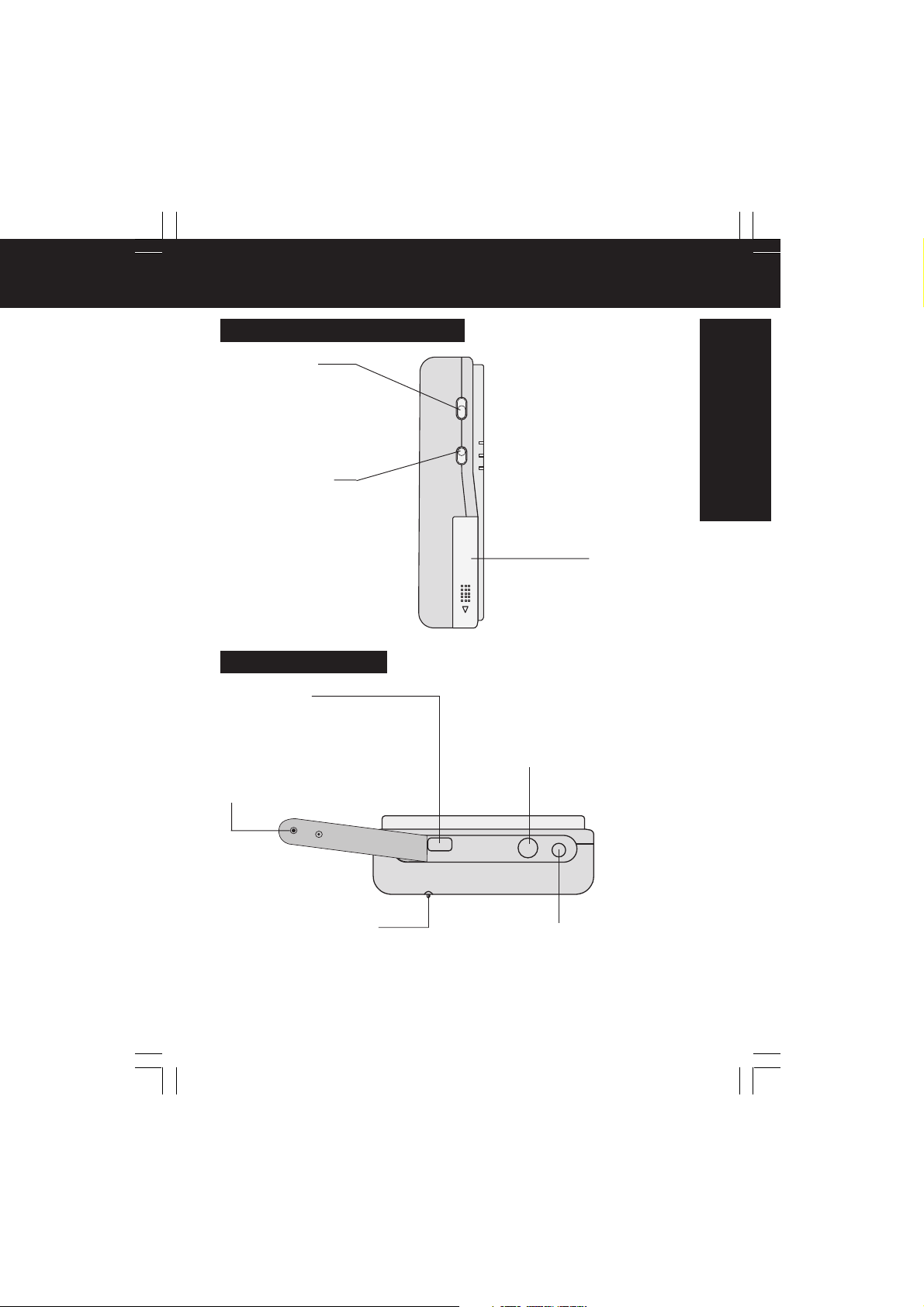
Bedienungselemente
Ansicht von der linken Seite
HDD SAFETYSchalter (ON/OFF)
Zum Ein- und
Ausschalten der HDD
SAFETY-Funktion.
(Seite 20)
COPY/TV MODESchalter
Zum Umschalten
zwischen den Kopierund dem TV-Modus.
(Seiten 21, 26)
Ansicht von vorne
USB-Buchse
Nach dem Anschließen dieses
Geräts mit dem mitgelieferten USBKabel an einem Computer
funktioniert das Gerät wie ein
externes Laufwerk. (Seiten 44-51)
Steckerabdeckung
Zum Schutz des Steckers.
HDD SAFETY
OFF ON
COPY TV
MODE
BATTERY OPEN
Akkufach
Hier wird der
Akku eingesetzt.
S/V OUT-Buchse
Mit dem mitgelieferten Videokabel
kann dieses Gerät für die
Bildwiedergabe an den S-Video- oder
Videobuchsen eines Fernsehgerätes
angeschlossen werden. (Seite 26)
Vor der Inbetriebnahme
HDD SAFETY-Schalter
Dieser Schalter springt beim Anheben
des Gerätes hervor, um den
Festplattenbetrieb zu unterbrechen.
(Seite 20)
Ger.p14-17.p65 2003/02/12, 15:1215
USB
S/V OUT DC IN
DC IN-Buchse (Stormversorgung)
Durch Anschluss des Netzgerätes
(mitgeliefert) an dieser Buchse kann
dieses Gerät mit externer
Stromversorgung betrieben werden.
(Seiten 17, 26, 44)
-
Deutsch
-
15
Page 16
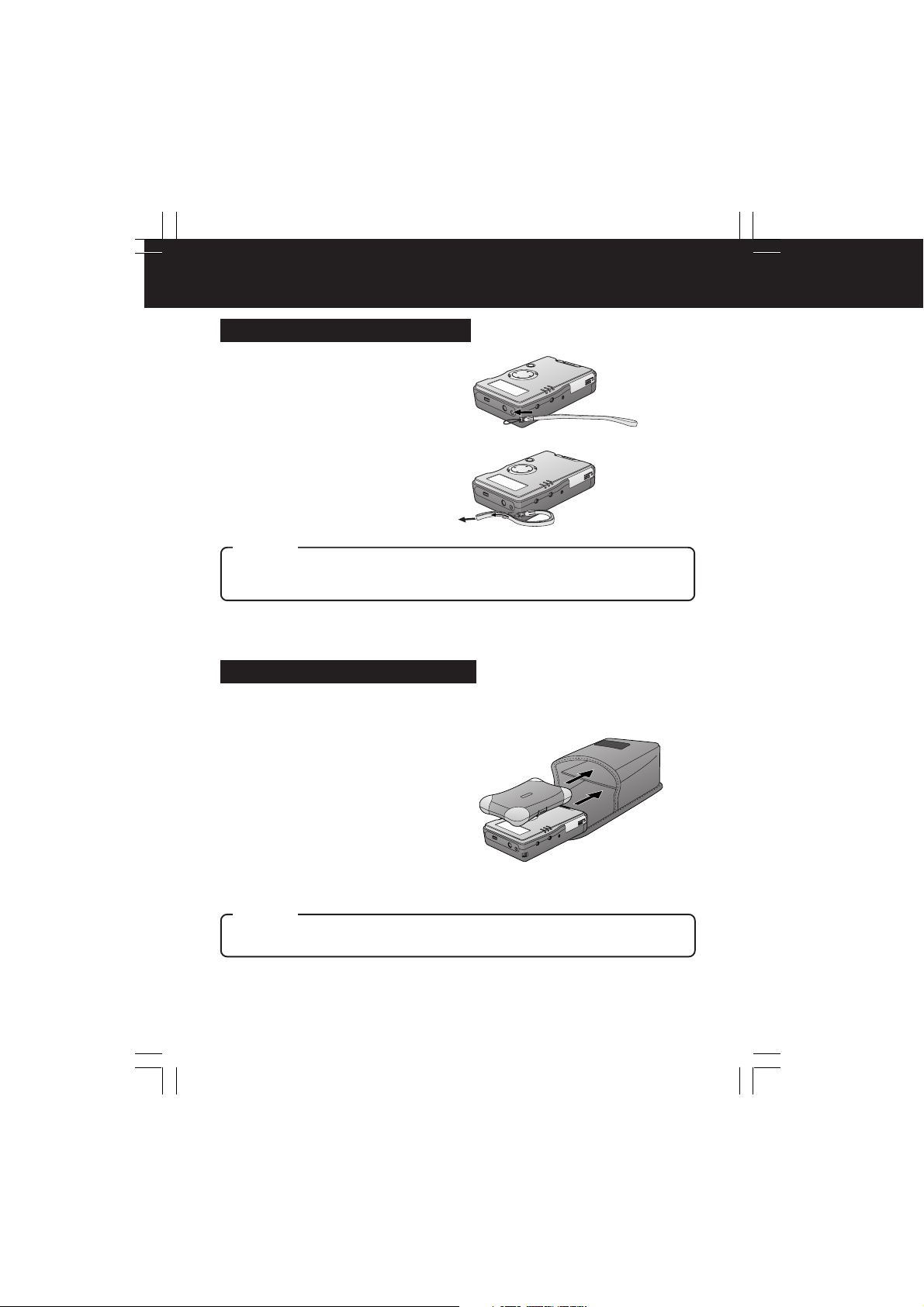
Tragen des Geräts
Anbringen der Trageschlaufe
1 Stecken Sie die Schleife durch das
Loch im Handschlaufenstift.
2 Ziehen Sie das andere Ende der
Schlaufe durch die Schleife und
ziehen Sie die Schlaufe fest in
Pfeilrichtung.
Vo rs ic h t
• Dieses Gerät ist mit hoher Präzision hergestellt. Achten Sie beim Herumtragen darauf,
dass das Gerät nicht zu stark schwingt. Lassen Sie das Gerät nicht fallen und setzen Sie
ihn keinen starken Stößen aus.
Verwendung der Tragetasche
1 Öffnen Sie die Tragetasche.
2 Stecken Sie das Gerät in das untere
Fach.
3 Stecken Sie die PC Card-Festplatte
in das obere Fach, so dass die
Markierung „PC Card HDD“ nach
oben gerichtet ist.
4 Schließen Sie die Tragetasche.
Vo rs ic h t
• Schalten Sie das Gerät für einen Transport immer aus, stecken Sie die PC Card-Festplatte
in die Box und stecken Sie die Box in die Tragetasche.
16
-
Deutsch
Ger.p14-17.p65 2003/02/12, 15:1216
-
Page 17
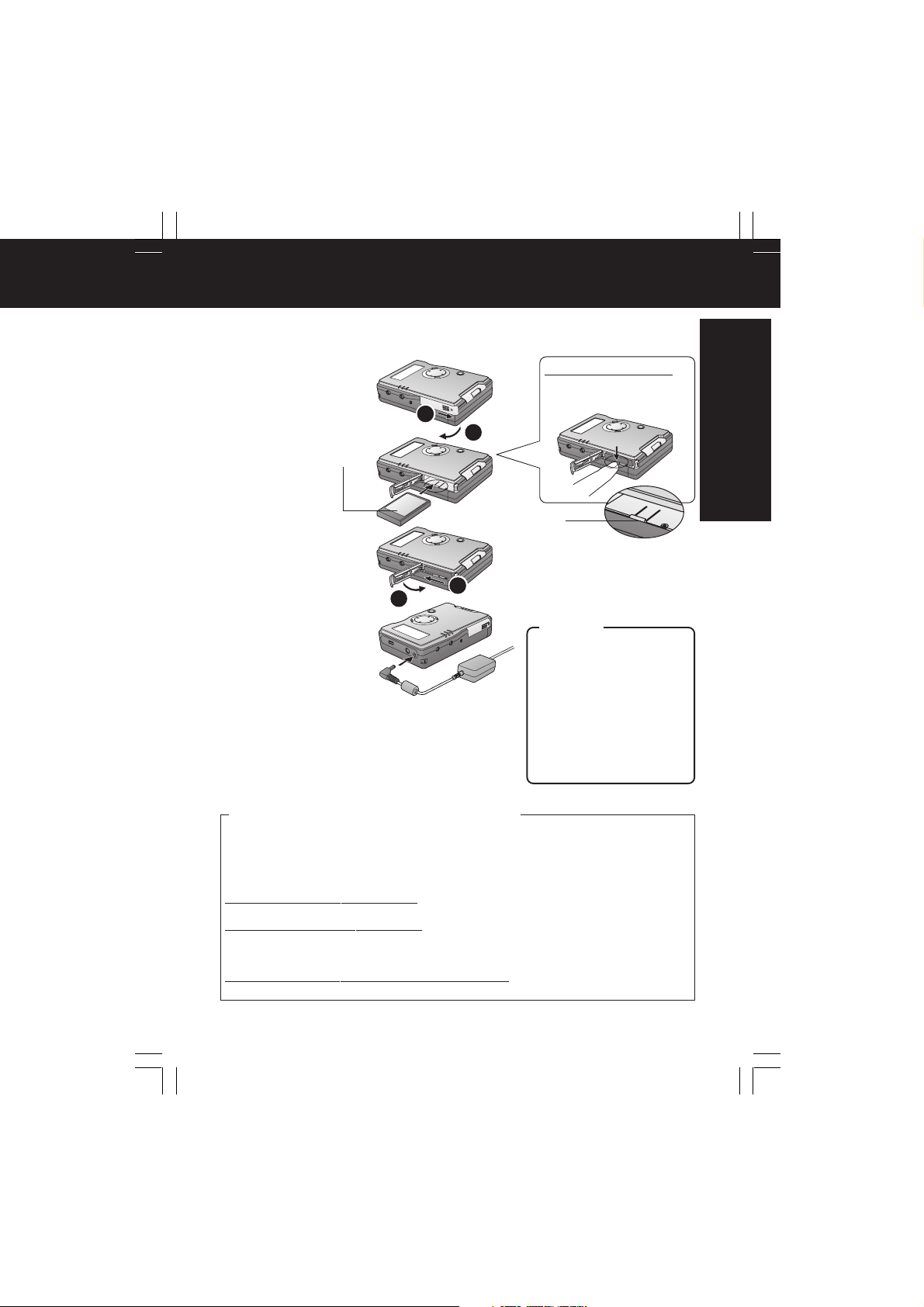
Aufladen des Akkus
Der Akku kann im eingesetzten Zustand mit dem mitgelieferten Netzgerät aufgeladen
werden. Vor dem Aufladen muss das Gerät ausgeschaltet werden. Falls das
Gerät eingeschaltet ist, wird das Aufladen unterbrochen.
1 Schieben Sie den
Akkufachdeckel leicht
nach rechts und
schwenken Sie ihn zum
Öffnen heraus.
1
2
Entfernen des Akkus:
Drücken Sie die Lasche
mit der Fingerspitze nach
unten.
2 Stecken Sie den Akku
(mit der beschrifteten
Seite nach oben
gerichtet) in das
Akkufach.
Lasche
3 Schließen Sie den
Akkufachdeckel.
4 Schließen Sie den
DC-Stecker des
Netzgerätes in die DC
IN-Buchse des
Gerätes und
schließen Sie das
Netzgerät an einer
Steckdose an.
• Während des Aufladens
blinkt die POWERAnzeige.
1
5 Sobald die POWER-Anzeige erlischt ist das
Aufladen abgeschlossen.
• Mit einem voll aufgeladenen Akku stehen bei einer
Umgebungstemperatur von 20 °C und einer Luftfeuchtigkeit
von 60 % ungefähr 80 Minuten Betriebszeit zur Verfügung.
(Die Betriebszeit kann von den Verwendungsbedingungen
abhängen.)
2
Vorsicht
• Entfernen Sie den Akku, wenn
das Gerät für längere Zeit nicht
verwendet wird.
• Im eingeschalteten Zustand darf
der Akku nicht eingesetzt oder
herausgenommen oder das
Netzgerät angeschlossen oder
gelöst werden. Dadurch können
Beschädigungen verursacht und
es besteht die Gefahr eines
Datenverlustes.
• Während des Aufladens darf das
Netzgerät nicht getrennt werden.
Vor der Inbetriebnahme
POWER-Anzeige während dem Aufladen
Bei normalem Aufladen blinkt die POWER-Anzeige in ungefähr 1 Sekunden-Intervallen. Das
Aufladen ist normalerweise nach ungefähr 90 Minuten beendet. Falls die POWER-Anzeige in
kürzeren oder längeren Intervallen blinkt (oder vor Abschluss des Aufladens erlischt), ist eine
Störung vorhanden. Das Blinkintervall gibt einen Hinweis auf die vorliegende Störung. Siehe
nachstehend.
Blinkt rasch (Intervall ca. 0,5 Sekunden):
• Mögliche Probleme mit dem Gerät, dem Akku oder dem Netzgerät.
Blinkt langsam (Intervall ca. 6 Sekunden):
• Die Temperatur des Akkus oder der Umgebung ist zu hoch oder zu tief, bzw. der Akku wird
überladen. Das Aufladen kann unter diesen Bedingungen immer noch fortgesetzt werden, aber
das Aufladen dauert länger als normal.
Lampe ausgeschaltet (Aufladen noch nicht abgeschlossen):
• Im Netzgerät kann eine Störung vorliegen.
-
Deutsch
Ger.p14-17.p65 2003/02/12, 15:1217
-
17
Page 18
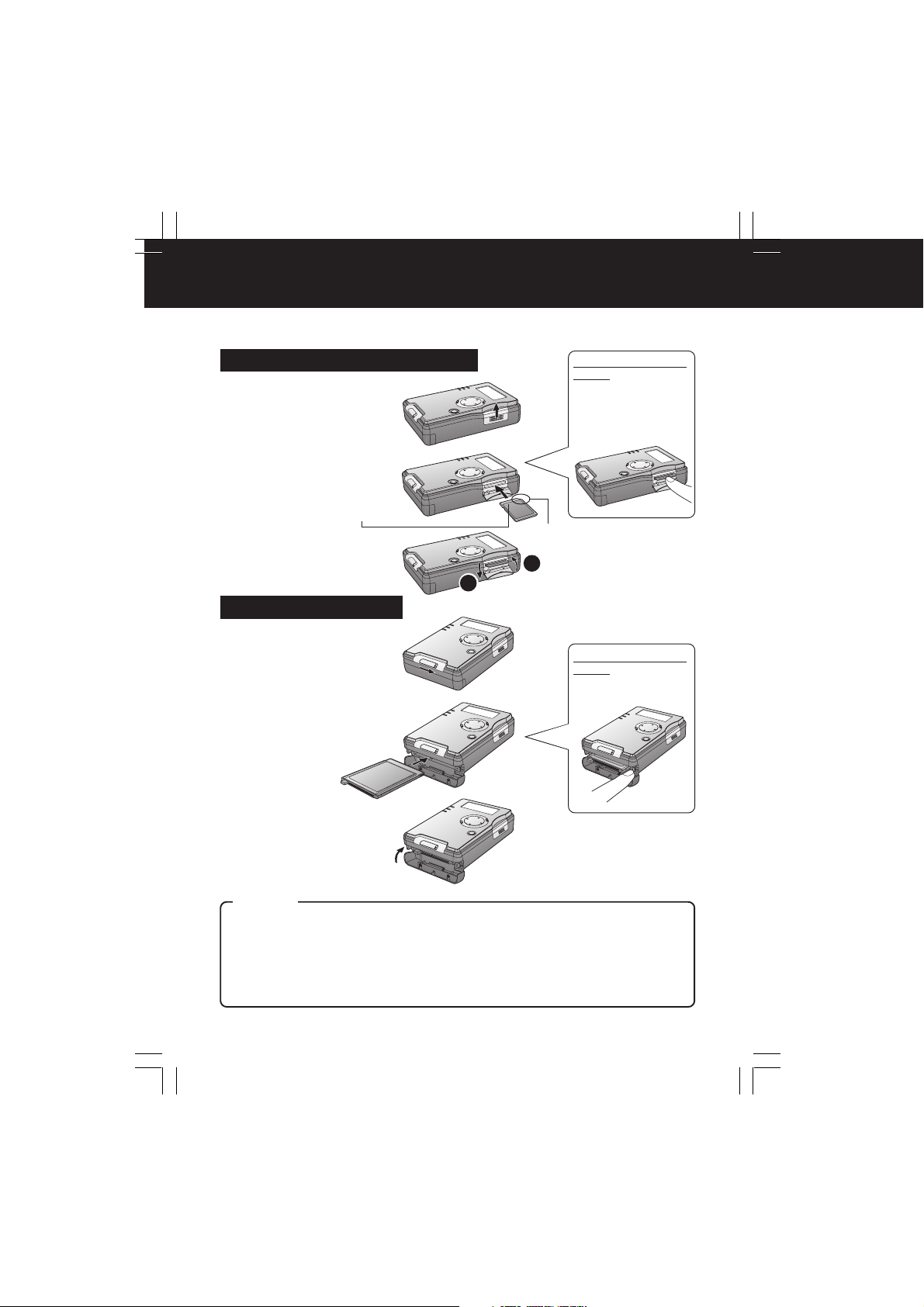
Einsetzen der Karte
Stellen Sie zum Einsetzen und Herausnehmen einer Karte die STANDBY-Taste
auf OFF.
SD-Speicherkartensteckplatz
1 Die Steckplatzabdeckung
zum Öffnen leicht nach
oben schieben.
2 Setzen Sie die
Speicherkarte ein
(beschriftete Seite nach oben
gerichtet, abgeschrägte Ecke
rechts) und schieben Sie die
Karte hinein, bis sie
einrastet.
3 Schließen Sie die
Abdeckung.
PC-Kartensteckplatz
1 Schieben Sie den Hebel
zum Öffnen der Abdeckung.
2 Stecken Sie eine PC Card-
Festplatte oder eine
PC- Karte vollständig
in den Kartensteckplatz
hinein.
abgeschrägte Seite
2
Herausnehmen der
Karte:
Öffnen Sie die
Steckplatzabdeckung.
Drücken Sie leicht
gegen die Karte, um
sie zu lösen.
1
Herausnehmen der
Karte:
Drücken Sie zweimal
auf EJECT.
3 Schließen Sie die
Abdeckung.
Vo rs ic h t
• Stecken Sie eine Karte immer richtig gerichtet hinein. Anderenfalls kann die Karte und das
Gerät beschädigt werden.
• PC Card-Festplatten und Speicherkarten sind mit hoher Präzision hergestellt. Deshalb darf kein
übermäßiger Druck auf sie ausgeübt werden und sie dürfen keinen starken Stößen ausgesetzt
werden.
• Falls sich die Steckplatzabdeckung nicht vollständig schließen lässt, muss die Karte entfernt,
die Einschubrichtung überprüft und die Karte wieder richtig eingesetzt werden. Kontrollieren Sie
auch, ob EJECT richtig gedrückt wurde.
18
-
Deutsch
Ger.p18-20.p65 2003/02/12, 15:1218
-
Page 19
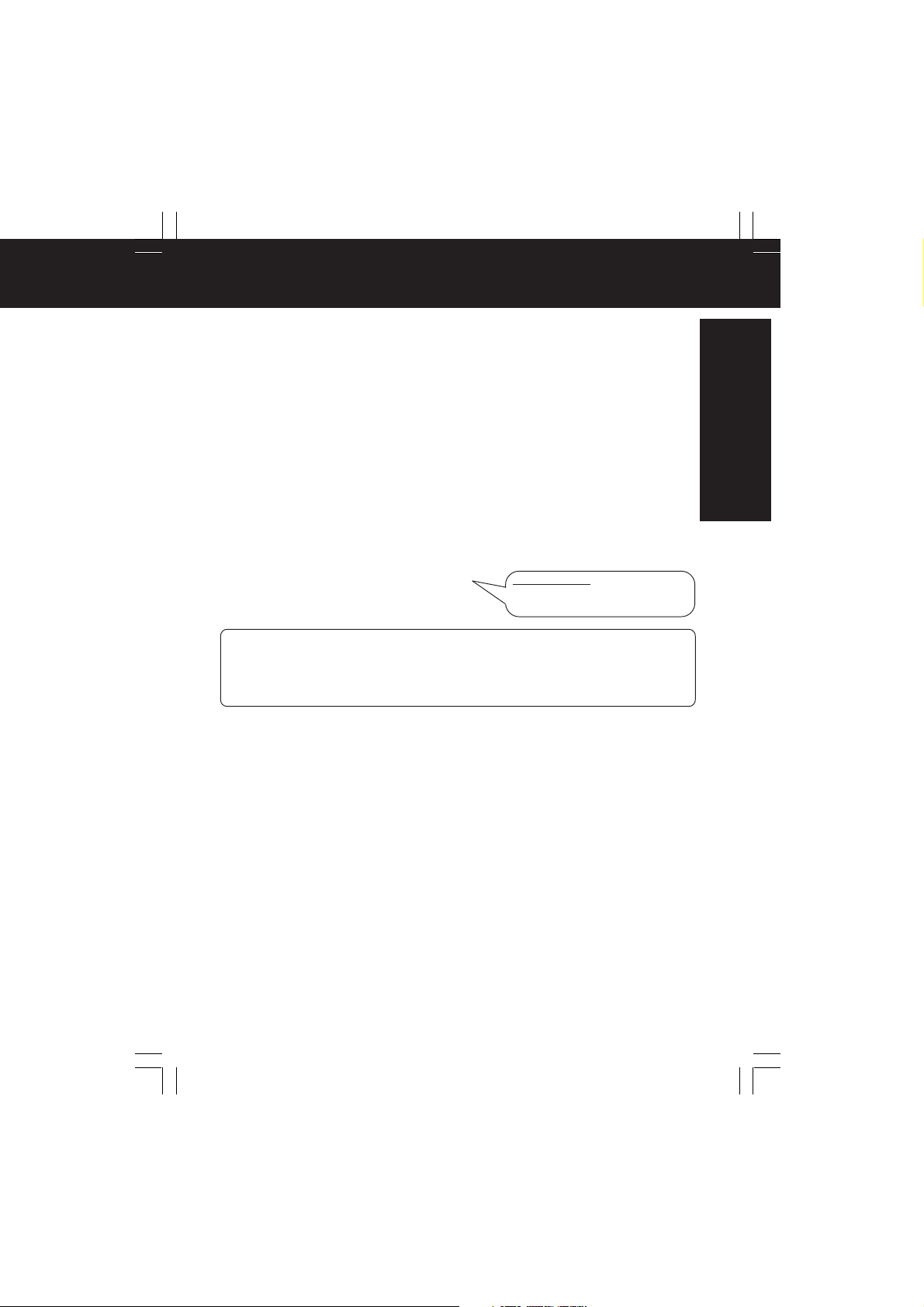
Einschalten
Bei einem Stromausfall wird der mitgelieferte Akku als Sicherung zum Schutz
des Gerätes und der Kartendaten verwendet. Bei Verwendung des Netzgerätes
muss vor dem Einschalten ein ausreichend aufgeladener Akku eingesetzt
werden. Das Gerät kann mit dem Netzgerät allein nicht in Betrieb genommen
werden.
1 Setzen Sie den Akku ein und Schließen Sie das Netzgerät an. (Seite 17)
• Das Gerät kann nur mit Akkustromversorgung in Betrieb genommen werden. Bei
Verwendung des PC-Modus muss jedoch das Netzgerät angeschlossen werden, sonst
lässt sich das Gerät nicht einschalten.
2 Stellen Sie das Gerät auf einer festen und ebenen Fläche auf.
• Auf einer unebenen Unterlage kann der HDD SAFETY-Schalter ansprechen, so dass
das Gerät nicht in Betrieb genommen werden kann. (Seite 20)
3 Halten Sie die STANDBY-Taste für 2 Sekunden gedrückt.
• Das Gerät wird eingeschaltet (leuchtende
POWER-Anzeige) und nacheinander wird in
umgeschaltet. (Seite 13)
– Hinweis –
• Bei Betrieb mit dem Akku wird das Gerät nach einer Inaktivitätszeit von 5 Minuten zur
Konservierung der Akkuleistung automatisch ausgeschaltet.
• Bei angesprochenem HDD SAFETY-Schalter kann das Gerät nicht eingeschaltet werden.
(Seite 20)
Ausschalten:
Halten Sie die STANDBY-Taste für
2 Sekunden gedrückt.
Vor der Inbetriebnahme
Ger.p18-20.p65 2003/02/12, 15:1219
-
Deutsch
-
19
Page 20
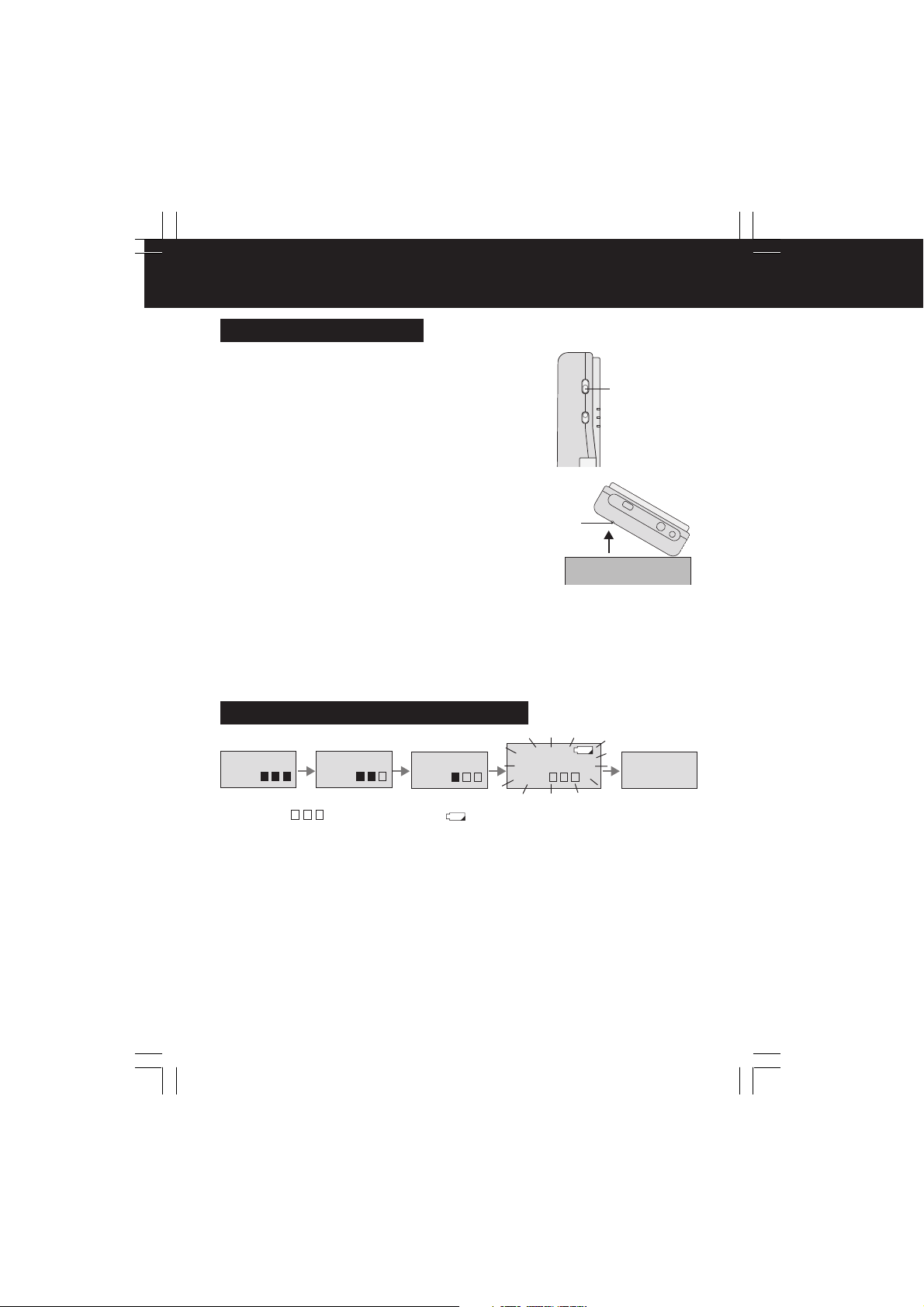
U
S
B
S
/V
O
U
T
DC
IN
Einschalten
HDD SAFETY-Schalter
Wichtig: Stellen Sie das Gerät für den Betrieb auf
einer festen und ebenen Fläche auf. Falls das Gerät
angehoben oder auf einer unebenen Fläche aufgestellt
wird, spricht der HDD SAFETY-Schalter an und der
Betrieb der PC Card-Festplatte wird zum Schutz vor
Beschädigung unterbrochen.
• Es ist möglich, dass durch einen starken Stoß die
Daten der PC Card-Festplatte beschädigt werden
können. Deshalb wird empfohlen diesen Schalter in
der Position „ON“ zu belassen. (Die Voreinstellung ist
„ON“.)
• Beim Ansprechen des HDD SAFETY-Schalters an der
Unterseite wird der Betrieb unterbrochen und auf dem
Fernsehbildschirm und der LCD-Anzeige wird eine
Warnung eingeblendet. Stellen Sie das Gerät in
diesem Fall auf einer festen und ebenen Fläche auf.
Der normale Betrieb wird fortgesetzt. Ein
Kopiervorgang wird exakt von der Stelle an
fortgesetzt, an welcher die Unterbrechung aufgetreten
war.
• Falls der HDD SAFETY-Schalter anspricht, wenn das
Gerät an einem Computer angeschlossen ist, wird auf
der LCD-Anzeige des Geräts „SAFETY MODE PUT
IT DOWN“ eingeblendet. Kopiervorgänge werden
unterbrochen und es können Computerfehler
auftreten.
Anzeige der restlichen Akkuladung
HDD SAFETY
OFF ON
HDD SAFETYSchalter (ON/
COPY TV
MODE
OFF)
Sensor
Die Festplatte wird
ausgeschaltet und der
Betrieb wird unterbrochen.
COPY MODE
COPY MODE
BATT.BATT.
COPY MODE
BATT.
COPY MODE
BATT.
Wenn BATT. und das Akkusymbol zu blinken beginnt werden alle
Bedienungstasten, außer der Ausschalttaste POWER außer Funktion gesetzt.
Schließen Sie das Netzgerät an oder laden Sie den Akku auf. Falls sich der Akku
beim Kopieren vollständig entlädt, wird der Kopiervorgang unterbrochen und das
Gerät ausgeschaltet. Es ist unter Umständen nicht möglich die kopier ten Daten
wiederzugeben.
Es wird deshalb vor der Inbetriebnahme des Gerätes empfohlen den Akku
vollständig aufzuladen. (Seite 17)
20
-
Deutsch
Ger.p18-20.p65 2003/02/12, 15:1220
-
BATTERY
LOW
Page 21
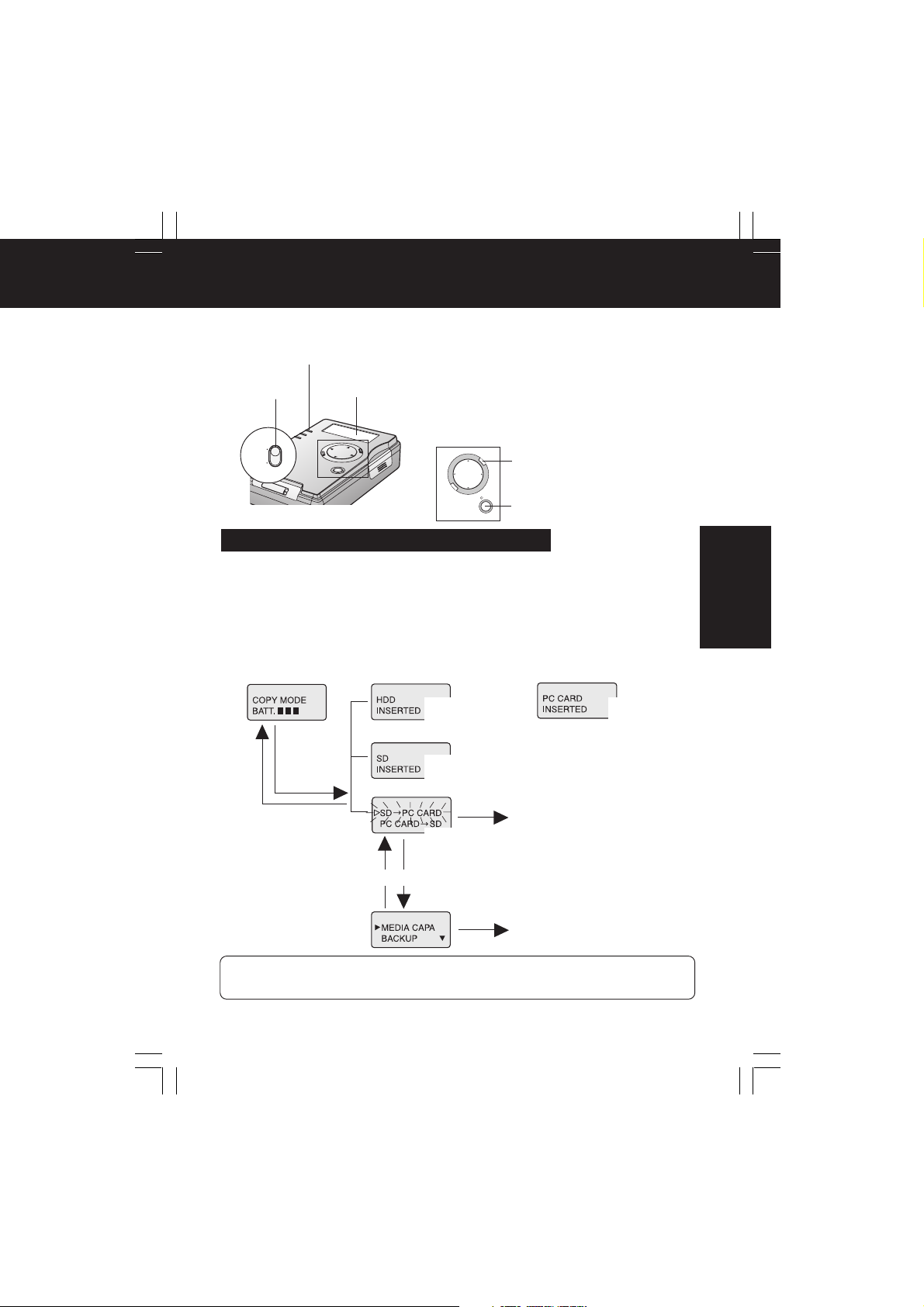
Kopiermodus (Anzeigen)
V
Im Kopiermodus lassen sich Daten von einer
Karte auf eine andere Karte kopieren. Sie
POWER-Anzeige
COPY/TV
LCD-Anzeige
MODE
COPY T
MODE
Menüanzeige (Anzeigen-Fließschema)
Führen Sie die folgenden Schritte aus, um die Menüs im COPY-Modus anzuzeigen.
1 Stellen Sie den COPY/TV MODE-Schalter auf „COPY“.
2 Setzen Sie eine Karte ein. (Seite 18)
3 Schalten Sie das Gerät ein. (Seite 19)
können auch den freien Speicherplatz
kontrollieren, Sicherungskopien anfertigen,
Fernsehnormen einstellen und Karten
formatieren.
Beim Betrieb nur mit dem Akku wird das Gerät
zur Konservierung von Energie nach einer
Inaktivitätszeit von 5 Minuten automatisch
ausgeschaltet.
M
E
N
U
MENU
C
A
N
C
E
L
/SET
STANDBY/SET
Kopiermodus
Bei Akkubetrieb Bei Netzgerätebetrieb
*
(Wenn eine PC CardFestplatte eingesetzt
ist)
SET
drücken
(Wenn eine SD-Speicherkarte
eingesetzt ist)
*
Falls die Taste nicht
innerhalb von 10
Sekunden gedrückt wird.
* Wenn der HDD SAFETY-
Schalter auf „ON“
gestellt ist und anspricht
(Seite 20) lässt sich die
PC Card-Festplatte nicht
überprüfen, legen Sie
deshalb das Gerät auf
eine fest ebene Fläche.
(Wenn eine PC-Karte und
eine SD-Speicherkarte
eingesetzt sind)
MENU drücken
„Kopieren“ (Seite 23)
„Menüs“ (Seite 22)
– Hinweis –
• Kar ten, die andere Adapter als den mitgelieferten PC Card-Festplattenadapter benötigen
werden als „PC CARD“ angezeigt.
-
Ger.p21-25.p65 2003/02/12, 15:1221
(Wenn eine PCKarte eingesetzt
ist)
Deutsch
-
21
Page 22
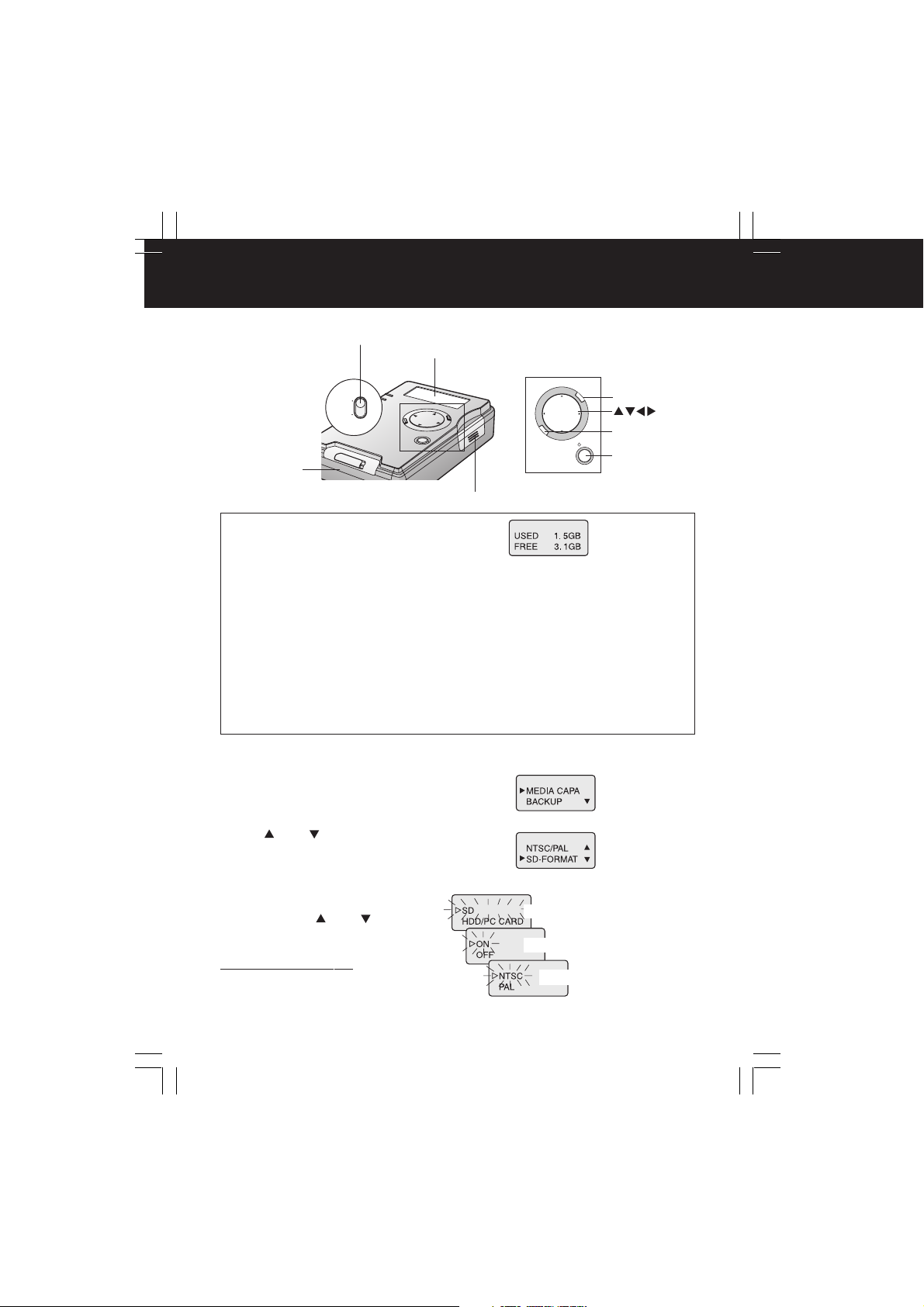
Kopiermodus (Menüs)
M
C
A
N
C
E
L
E
N
U
/SET
V
COPY/TV MODE
LCD-Anzeige
COPY T
MODE
MENU
CANCEL
STANDBY/
Steckplatz für
PC CardFestplatte
• Prüfung der Kartenspeicherkapazität
(MEDIA CAPACITY)
Die Speicherkapazität der Karte kann überprüft werden.
• Der freie Speicherplatz auf der PC Card-Festplatte
beträgt ungefähr 4,6 GB.
Speicherkartensteckplatz
SET
(Beispiel)
• Sicherungskopie (BACKUP ON/OFF)
Auf „ON“ stellen, um beim Kopieren automatisch einen Ordner mit einer Sicherungskopie der
Daten anzulegen. Kann hilfreich sein, wenn Daten unbeabsichtigt gelöscht oder beschädigt
werden. Im TV-Modus wird der Inhalt des Sicherungskopienordners nicht angezeigt. Mit einem
Computer lassen sich Dateien kopieren, bearbeiten oder löschen. (Bei der Auslieferung ist „OFF“
eingestellt.)
• Einstellung der Fernsehnorm (NTSC/PAL)
Das Gerät kann auf die Fernsehnorm Ihres Landes (NTSC oder PAL) eingestellt werden. Die
Fernsehnorm NTSC wird in Ländern wie USA und Japan verwendet, während PAL in gewissen
europäischen Ländern und in Ozeanien verwendet wird.
• Formatieren von Karten (SD-FORMAT) (HDD-FORMAT)
Beim Formatieren werden alle auf der Karte gespeicherten Daten gelöscht.
1 Zeigen Sie das Menü wie auf Seite 21
beschrieben an.
• Drücken Sie die MENU zum Ausschalten des
Menüs nochmals.
2 Stellen Sie den Menüpunkt durch drücken
von oder ein und drücken Sie die SET.
• Für Einzelheiten zu den Menüs wird auf das
Vorstehende verwiesen.
• Für Einzelheiten zum Formatieren wird auf die
Seite 24 und 25 verwiesen.
3 Stellen Sie eine Funktion durch
drücken von oder ein und
drücken Sie die SET.
• Die Auswahl blinkt bis die SET gedrückt wird.
Andere Einstellungen:
Drücken Sie die MENU, um zum Schritt 2
zurückzukehren.
22
-
Deutsch
Ger.p21-25.p65 2003/02/12, 15:1222
-
(Überprüfen der Speicherkapazität)
(Anfertigen einer Sicherungskopie)
(Einstellen der Fernsehnorm)
Page 23
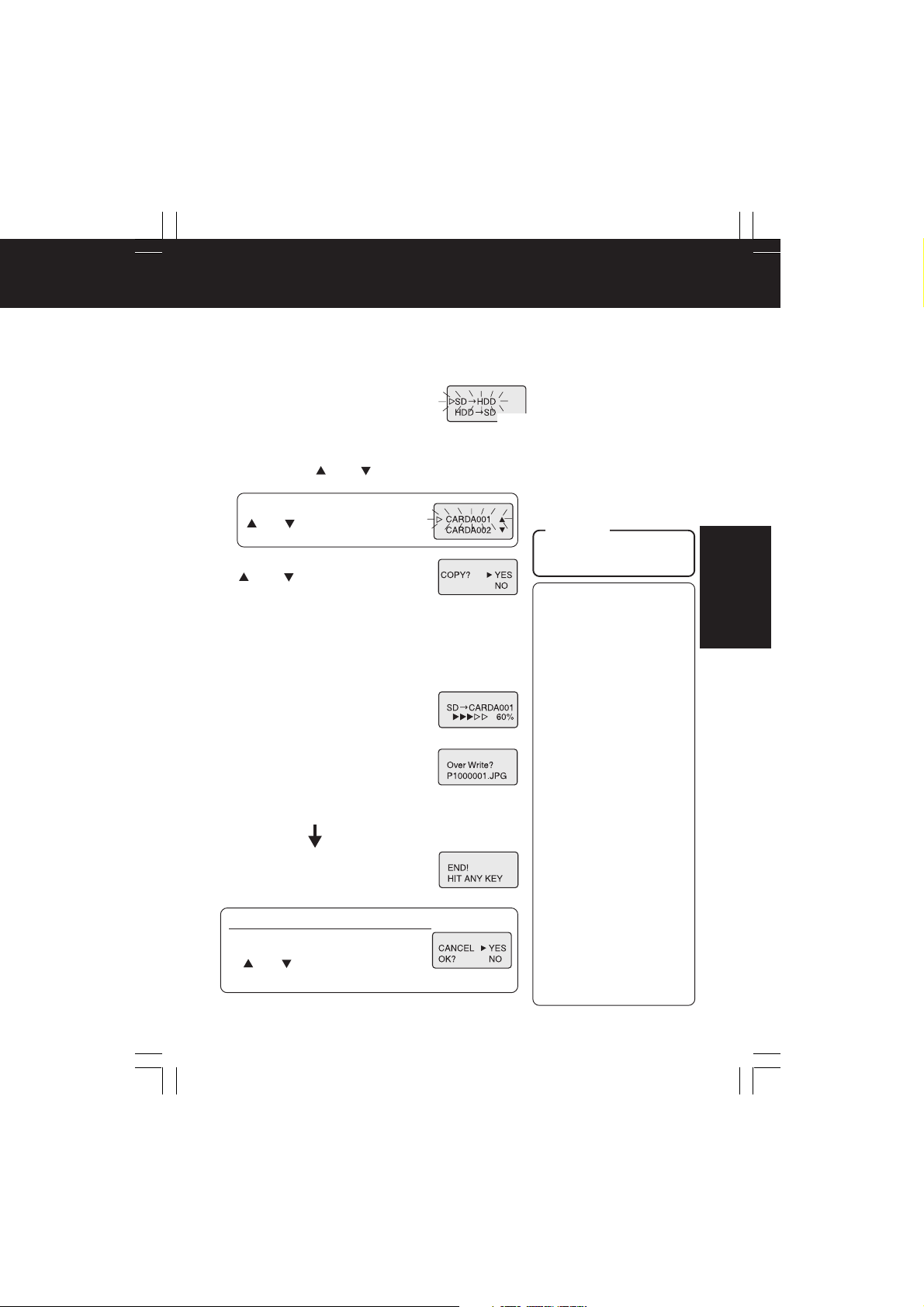
Kopiermodus (Kopieren)
Alle Daten lassen sich von einer Speicherkarte auf die PC Card-Festplatte (PCKarte) in einem einzigen Vorgang kopieren. Wenn bestimmte Ordner gewählt werden,
lassen sich die Daten in diesen Ordnern von der PC Card-Festplatte (PC-Karte) auf
eine Speicherkarte kopieren. Kontrollieren Sie, ob eine PC Card-Festplatte (PC-
Karte) und eine Speicherkarte eingesetzt sind.
1 Zeigen Sie das Kopiermenü an.
(Seite 21)
• Drücken Sie die MENU, um das Menü
anzuzeigen. (Seite 22)
2 Stellen Sie einen gewünschten Menüpunkt durch
drücken von oder ein und drücken Sie die
SET.
(Wenn eine PC Card-Festplatte und eine
SD-Speicherkarte eingesetzt sind)
Drücken Sie im Fall von „HDD -> SD“
oder , um einen Ordner
einzustellen.
3 Stellen Sie durch drücken von
oder „YES“ ein und drücken
Sie die SET.
• Nach der Wahl des Menüs wird die
Kartenkapazität überprüft. Falls „NO
CAPACITY“ angezeigt wird, erscheint
das Kopiermenü erneut. Setzen Sie
eine andere Karte mit ausreichendem
freien Speicherplatz ein und
wiederholen Sie diese Schritte von
Anfang an.
Der Kopiervorgang wird
ausgeführt.
• Für Einzelheiten zum Kopieren von
Daten wird auf (Seiten 11 und 12)
verwiesen „Kopieren und
Sicherungskopie“
• Falls bestehende Daten überschrieben
werden, erscheint die rechts stehende
Anzeige. Drücken Sie die SET-Taste,
falls überschrieben werden soll.
Drücken Sie die CANCEL, um
abzubrechen.
Kopieren abgeschlossen!
• Beim Drücken einer beliebigen Taste
wird das Kopiermenü in Schritt 1 erneut
angezeigt.
Abbrechen eines Kopiervorgangs:
1.Drücken Sie die CANCEL.
2. Stellen Sie durch Drücken von
oder „YES“ ein und drücken Sie
zum Ausführen die SET.
Beispiel: SD -> HDD
Vors icht
• Entfernen Sie während des
Kopierens niemals eine
Karte.
– Hinweis –
• Falls „SD -> HDD“ gewählt
wurde, wird auf der Festplatte
ein Ordner „CARD****“
angelegt und die Daten werden
in diesen Ordner kopiert. Falls
eine andere Karte als eine PC
Card-Festplatte eingesetzt ist,
wird die Ordnerstruktur der
Speicherkarte für das Kopieren
verwendet.
• Beim Kopieren von HDD -> SD
lässt sich nur der Ordner
„CARD****“ auf der Festplatte
kopieren.
• Wenn beim Akkubetrieb
während 10 Sekunden keine
Taste gedrückt wird, wird auf
die Anzeige des
Akkuladezustands
umgeschaltet. Drücken Sie die
SET, um den Betrieb
fortzusetzen.
• Ein Kopieren ist nicht möglich,
wenn die Speicherkarte
Schreibgeschützt ist.
• Geschützte Daten
(einschließlich Dateien mit den
Erweiterungen WMA, SA1 und
MP3) werden nicht kopiert.
• Beim Abbrechen eines
Kopiervorgangs verbleiben die,
bis zu diesem Zeitpunkt
kopierten Daten auf der
Zielkarte. Wenn diese Daten
nicht erwünscht sind, können
Sie sie im TV- oder PC-Modus
gelöscht werden.
Kopiermodus
Ger.p21-25.p65 2003/02/12, 15:1223
-
Deutsch
-
23
Page 24
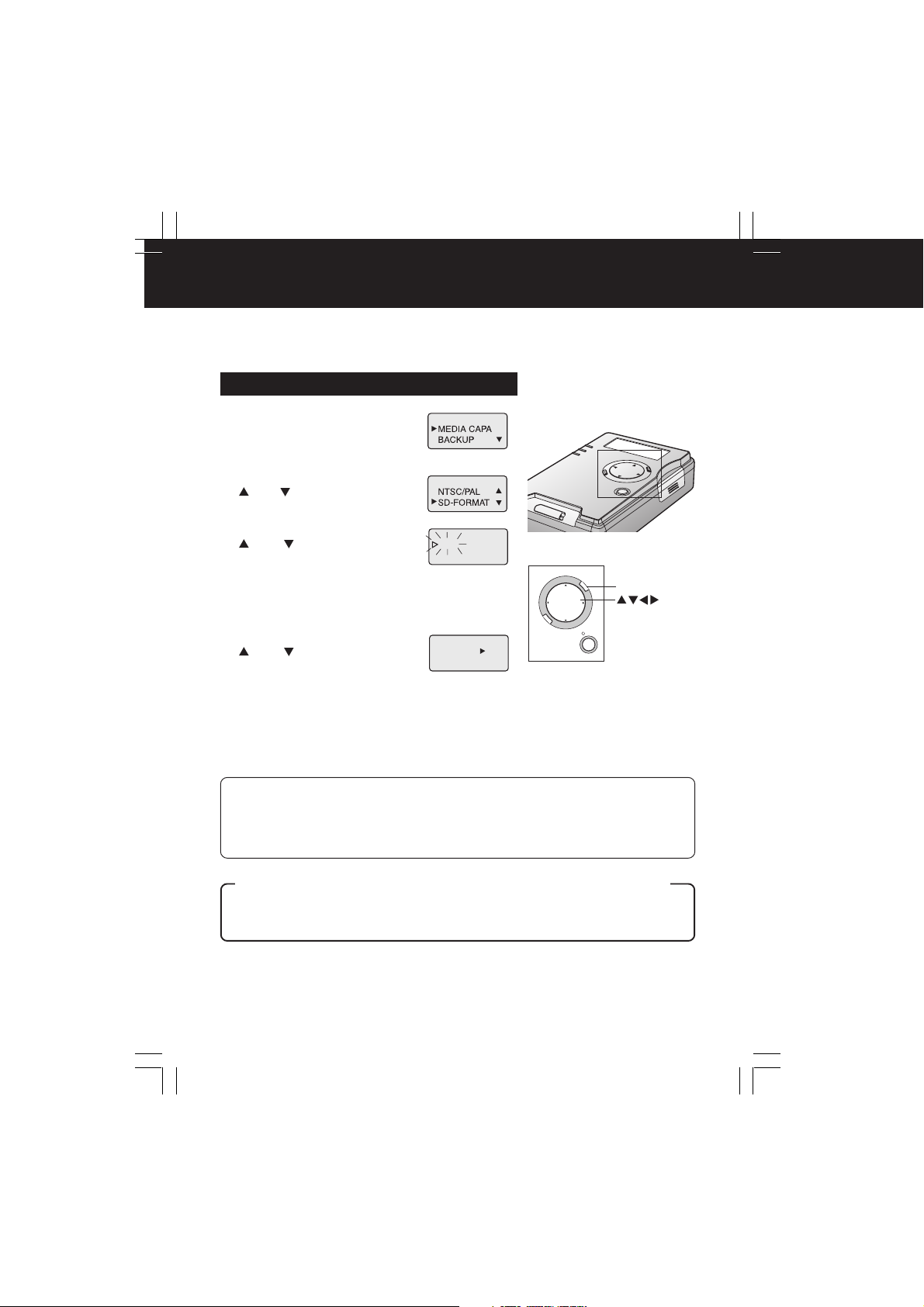
M
C
A
N
C
E
L
E
N
U
/SET
Formattieren von Karten
Normalerweise brauchen Sie eine SD-Speicherkarte oder eine PC Card-Festplatte
nicht zu formatieren (initialisieren). Eine mit FAT 32* formatierte SD-Speicherkarte
kann nicht verwendet werden. Übertragen Sie deshalb wichtige Daten von der Karte
auf den Computer und formatieren Sie die Karte mit diesem Gerät.
Formatieren der SD-Speicherkarte
1 Zeigen Sie das Menü an.
(Seite 21)
• Für Einzelheiten über die Menüs
wird auf die Seite 22 verwiesen.
2 Stellen Sie durch drücken von
oder „SD-FORMAT“ ein
und drücken Sie die SET.
3 Stellen Sie durch drücken von
oder „YES“ ein und
drücken Sie zum Ausführen
die SET.
• Der gewählte Punkt blinkt bis die
SET gedrückt wird.
• Drücken Sie die MENU, um das
Menü erneut anzuzeigen.
4 Stellen Sie durch drücken von
oder „YES“ ein und
drücken Sie zum Ausführen
die SET.
• Wählen Sie „NO“, um das
Formatieren abzubrechen.
* Falls eine mit FAT 32 formatierte SD-Speicherkarte
eingesetzt wird, erscheint die Anzeige „CAN’T USE FAT32
SDCARD“ gefolgt von einer Anzeige zur Bestätigung des
Formatierens.
– Hinweis –
• Falls die Anzeige „FORMAT ERROR“ erscheint, muss die SD-Speicherkarte entfernt und
wieder neu eingesetzt werden. Führen Sie danach die Formatierung noch einmal aus. Bei
einem Fehler kann die SD-Speicherkarte beschädigt werden.
• Eine SD-Speicherkarte kann auch mit gewissen Digitalkameras formatiert werden. Dazu wird
auf die Bedienungsanleitung der Digitalkamera verwiesen.
Vorsichtsmassnahmen zum Formatieren einer SD-Speicherkarte
* Mit Windows XP werden SD-Speicherkarten wahrscheinlich mit FAT 32 formatiert, weil FAT 32
bei diesem Betriebssystem voreingestellt ist. FAT 32 wird von diesem Gerät und von vielen
Digitalkameras nicht unterstützt. Eine mit FAT 32 formatiert SD-Speicherkarte muss deshalb
mit diesem Gerät oder einer Digitalkamera neu formatiert werden.
YES
NO
FORMAT?
YES
NO
MENU
24
-
Deutsch
Ger.p21-25.p65 2003/02/12, 15:1224
-
Page 25
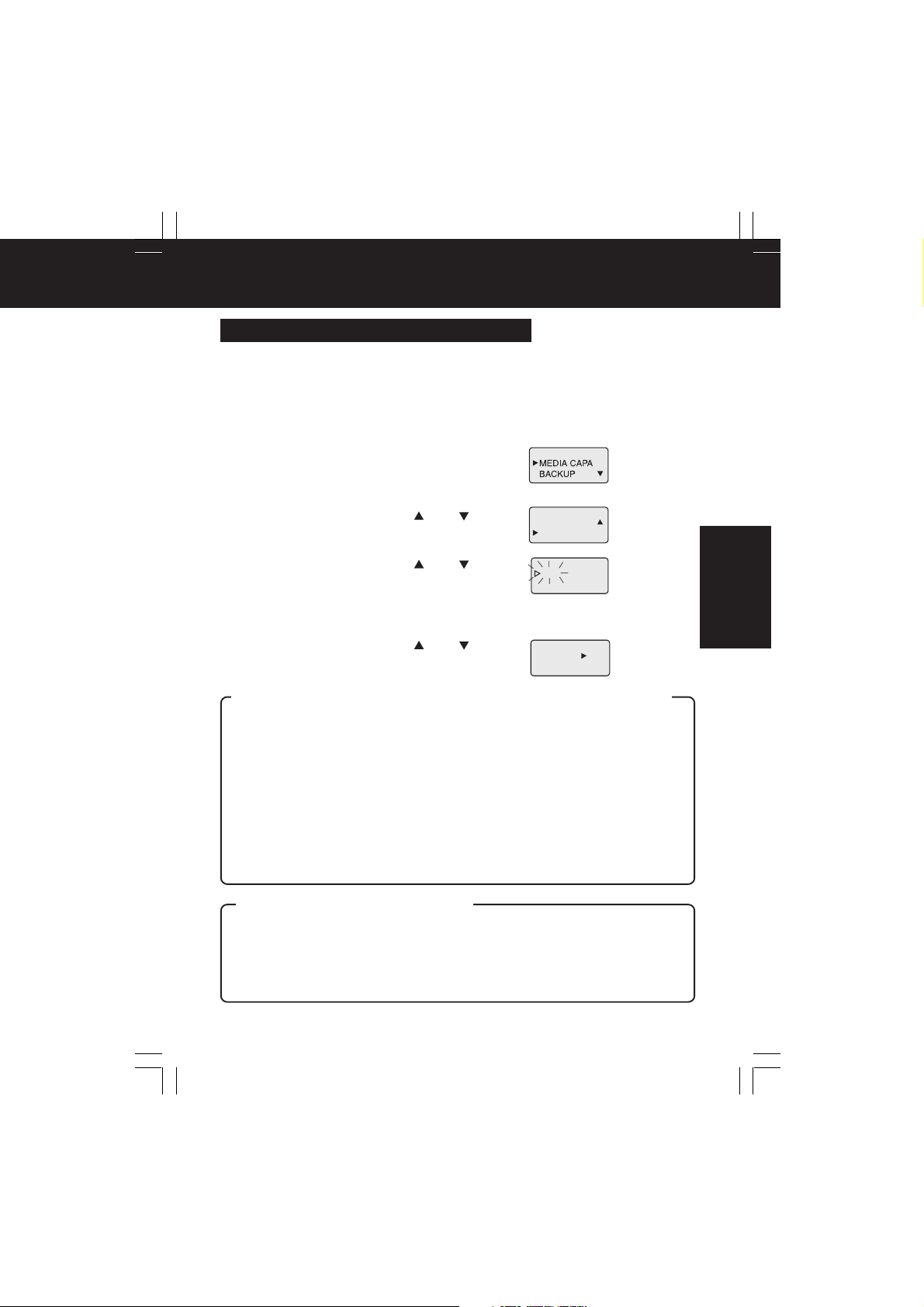
Formattieren von Karten
Formatieren der PC Card-Festplatte
Die Produktnummern von Karten, die sich mit dem Gerät formatieren lassen sind
nachstehend aufgeführt. Karten mit Produktnummern, die nicht aufgelistet sind,
können nicht formatiert werden (Stand 1. Okt. 2002).
Matsushita
•RP-PH005A
1 Zeigen Sie das Menü an. (Seite 21)
• Für Einzelheiten über die Menüs wird auf die
Seite 22 verwiesen.
Toshiba
•PAMHD002
•PAMHD005
Melco
•RHDC-2G
•RHDC-5G
I-O Data
•PCHDT-2Gt
•PCHDT-5Gt
Logitech
•LPM-HD2G
•LPM-HD5G
Kingston
•DP-PCM2/
2GB
•DP-PCM2/
5GB
2 Stellen Sie durch drücken von oder
„HDD-FORMAT“ ein und drücken Sie die SET.
3 Stellen Sie durch drücken von oder „YES“
ein und drücken Sie zum Ausführen die SET.
• Der gewählte Punkt blinkt bis die SET gedrückt wird.
• Drücken Sie die MENU, um das Menü erneut
anzuzeigen.
4 Stellen Sie durch drücken von oder „YES“
ein und drücken Sie zum Ausführen die SET.
• Wählen Sie „NO“, um das Formatieren abzubrechen.
SD-FORMAT
HDD-FORMAT
YES
NO
FORMAT?
YES
NO
Vorsichtsmassnahmen zu den Formaten einer PC Card-Festplatte
• Das Formatieren einer PC Card-Festplatte mit diesem Gerät muss im Kopiermodus und nicht
im PC-Modus gemacht werden (USB-Anschluss). Falls auf der Festplatte mehrere Partitionen
eingerichtet wurden, wie mit einem Notebookcomputer, werden die Partitionen beim
Formatieren mit diesem Gerät gelöscht, so dass nur eine Partition vorhanden ist
(Voreinstellung).
• Windows 95/98 verfügt über einen Befehl FDISK.EXE zur Verwaltung von Plattenpartitionen.
Dieser Befehl darf niemals zum Partitionieren einer PC Card-Festplatte verwendet werden.
Andernfalls wird für die Speicherkapazität der PC Card-Festplatte ein falscher Wert angezeigt
und ein einwandfreier Betrieb ist nicht sichergestellt. Verwenden Sie deshalb zum Formatieren
einer PC Card-Festplatte mit mehreren Partitionen niemals Windows 95/98, weil auch Daten
in anderen Partitionen beschädigt werden können, so dass die Daten unbrauchbar werden.
• Im Falle von mehreren Partitionen, die von einem Gerät, wie einem Notebookcomputer
eingerichtet wurden, wird nur die erste Partition erkannt.
• Vermeiden Sie das Formatieren von anderen PC-Karten im PC-Modus (USB-Anschluss), weil
die Formatierung nicht vom Gerät oder den Computer erkannt wird und die Daten beschädigt
werden können. Formatieren Sie PC-Karten immer mit dem Gerät.
Vorsichthinweise zum Formatieren
• Beim Formatieren werden alle auf der Karte gespeicherten Daten gelöscht.
Kontrollieren Sie die Speicherkapazität und ob Daten auf der Karte gespeichert sind. Kopieren
Sie wichtige Daten vor dem Formatieren auf ein anderes Laufwerk bzw. eine andere Karte.
Weil gewisse Dateiarten nur mit einem Computer angezeigt werden, müssen Sie zum
Kontrollieren des Karteninhalts einen Computer verwenden.
• Verwenden Sie nur die richtige Karte, wenn Sie Karten mit diesem Gerät formatieren.
Kontrollieren Sie immer die Speicherkapazität der Karte und überprüfen Sie die gespeicherten
Daten vor dem Formatieren.
Kopiermodus
Ger.p21-25.p65 2003/02/12, 15:1225
-
Deutsch
-
25
Page 26
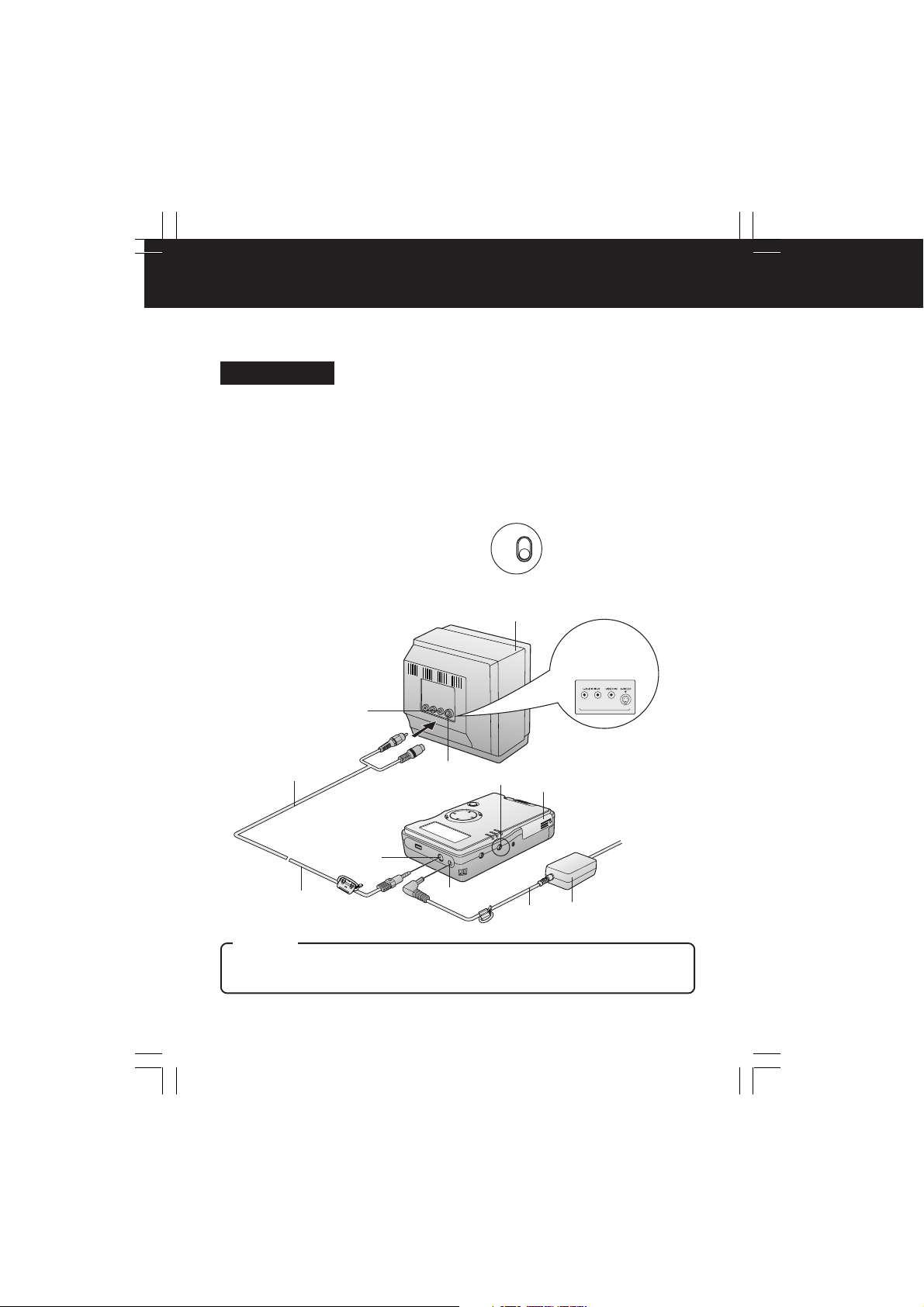
TV-Modus (Anschlüsse)
Wenn das Gerät an einem Fernsehgerät angeschlossen ist lassen sich DSCFotografien und Präsentationen wiedergeben. Für die im TV-Modus zur Verfügung
stehenden Funktionen wird auf die nächste Seite verwiesen.
Anschlüsse
1 Schließen Sie das Videokabel an.
• Schließen Sie das Gerät entweder an der S-Video- oder der Videobuchse des
Fernsehgerätes an.
2 Schalten Sie das Fernsehgerät ein und stellen Sie die
Videobetriebsart ein.
• Dazu wird auf die Bedienungsanleitung des Fernsehgerätes verwiesen.
3 Setzen Sie die Karte in das Gerät ein. (Seite 18)
COPY TV
4 Stellen Sie den COPY/TV MODE auf „TV“.
5 Setzen Sie den Akku ein und schließen Sie
das Netzgerät an. (Seite 17)
MODE
6 Schalten Sie das Gerät ein.
(Seite 19)
• Beim Betrieb nur mit dem Akku
wird das Gerät zur
Konservierung von Energie
nach einer Inaktivitätszeit von
5 Minuten automatisch
ausgeschaltet.
VIDEO IN
1
S/V OUT
Videokabel
(Lieferumfang)
Vo rs ic h t
• Bei Verwendung des TV-Modus darf kein USB-Kabel am Gerät angeschlossen sein, weil sonst
das Gerät automatisch in den PC-Modus umgeschaltet wird.
• Zum Einsetzen und Entfernen einer Karten muss dieses Gerät immer ausgeschaltet werden.
26
-
Deutsch
-
S-VIDEO IN
DC IN
2
Beispiel von TVEingangsbuchsen
4
5
Netzgerät
5
Ger.p26-30.p65 2003/02/12, 15:1226
Page 27
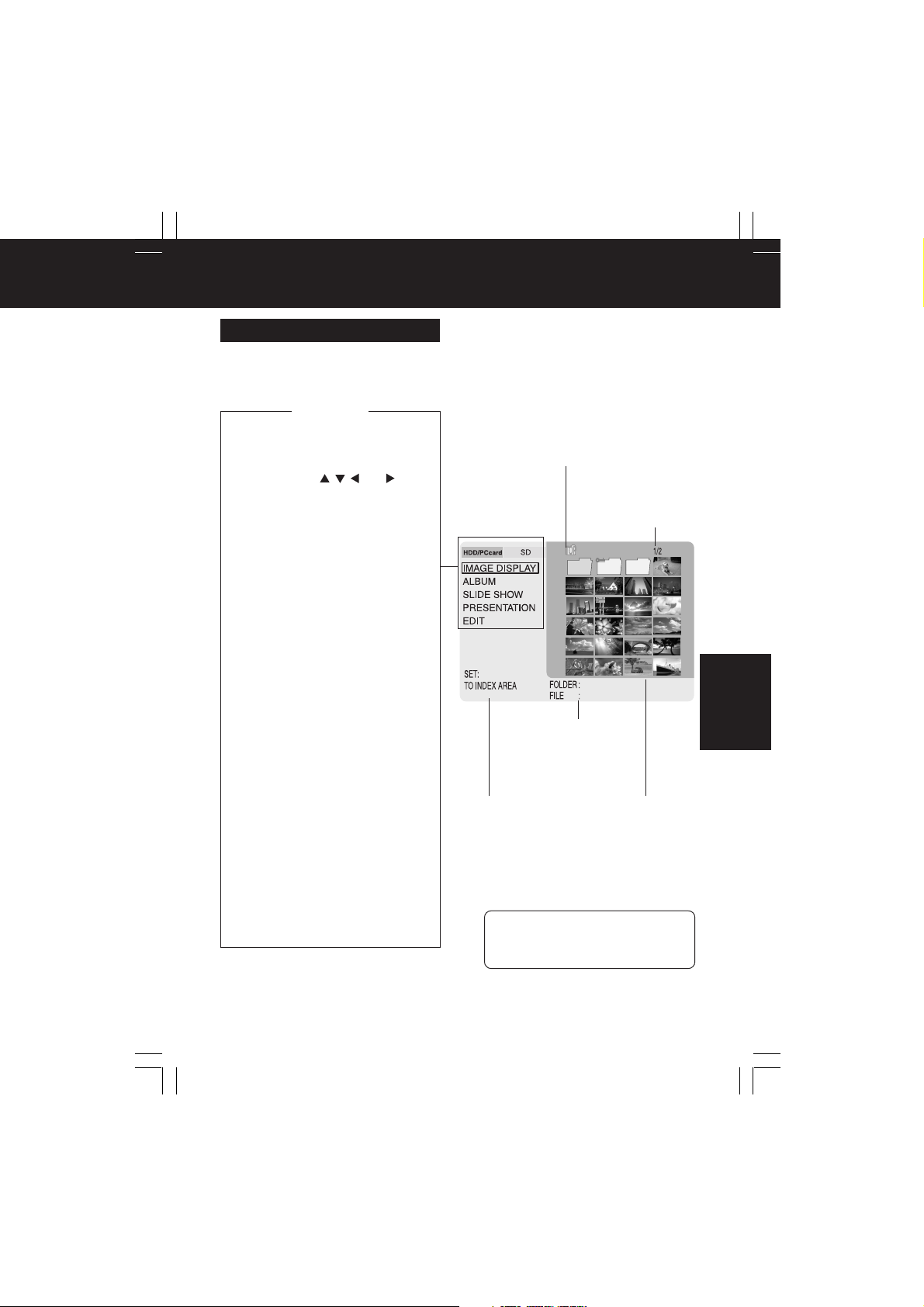
TV-Modus (TV-Modusfunktionen)
Anfänglicher Bildschirm
Beim Einsetzen einer Karte wird der folgende Bildschirm angezeigt. Falls die Anzeige
„NO CARD“ erscheint, müssen Sie kontrollieren, ob die Karte richtig eingesetzt ist.
Menüfeld
Kartenwahl
Wählen Sie eine Kartenart, CardFestplatte/PC-Karte, SD-Speicherkarte.
Stellen Sie die wiederzugebende Karte
durch drücken von
drücken Sie die SET.
IMAGE DISPLAY
Die auf der Karte gespeicherten
Bilddateien werden im Indexfeld
wiedergegeben. Die Bilder lassen sich
nach dem Aufnahmedatum suchen.
(Seite 29) Die Bilder lassen sich auch als
Vollbild anzeigen und die Funktionen Zoom,
Drehen, Farbeffekte, Bildinformation und
Löschen können angewendet werden.
(Seiten 40-43)
ALBUM
Die Bilder im Indexfeld lassen sich als 6oder 9-Bild-Albumbildschirm wiedergeben.
(Seite 30)
Bei der Wahl eines einzelnen Bildes lassen
sich die oben stehenden Funktionen von
IMAGE DISPLAY anwenden.
SLIDE SHOW
Für eine Diashow können die
Übergangseffekte und die Wiedergabezeit
eingestellt werden. (Seiten 31-33)
PRESENTATION
Mit dieser Funktion lassen sich
Präsentationen ausführen. (Seiten 34, 35)
Mit der mitgelieferten JPEG Addin-Software
können die mit einem Computer erzeugten
PowerPoint-Dateien in JPEG-Dateien
umgewandelt werden, die sich dann als
Präsentationen wiedergeben lassen.
(Seiten 48, 49)
EDIT
Bilddateien lassen sich löschen, kopieren
und vor dem Überschreiben schützen.
(Seiten 36-39)
, , oder ein und
Ordnerhierarchieanzeige
• Beim Öffnen von Ordnern innerhalb des
Index nimmt die Anzahl der Symbole für
die Anzeige der Hierarchie zu.
Ordner/
Dateibezeichnung
• Die Bezeichnung der
eingestellten Dateien
und Ordner wird hier
gezeigt.
Nachricht
• Bedienungen werden
hier angezeigt.
Indexfläche
• Die Ordner und die
Dateien werden hier
wiedergegeben.
– Hinweis –
• Für die anzeigbaren Bilder, Ordner und
Dateien, wird auf die Seite 28
verwiesen.
Seitennummer
TV-Modus
Ger.p26-30.p65 2003/02/12, 15:1227
-
Deutsch
-
27
Page 28
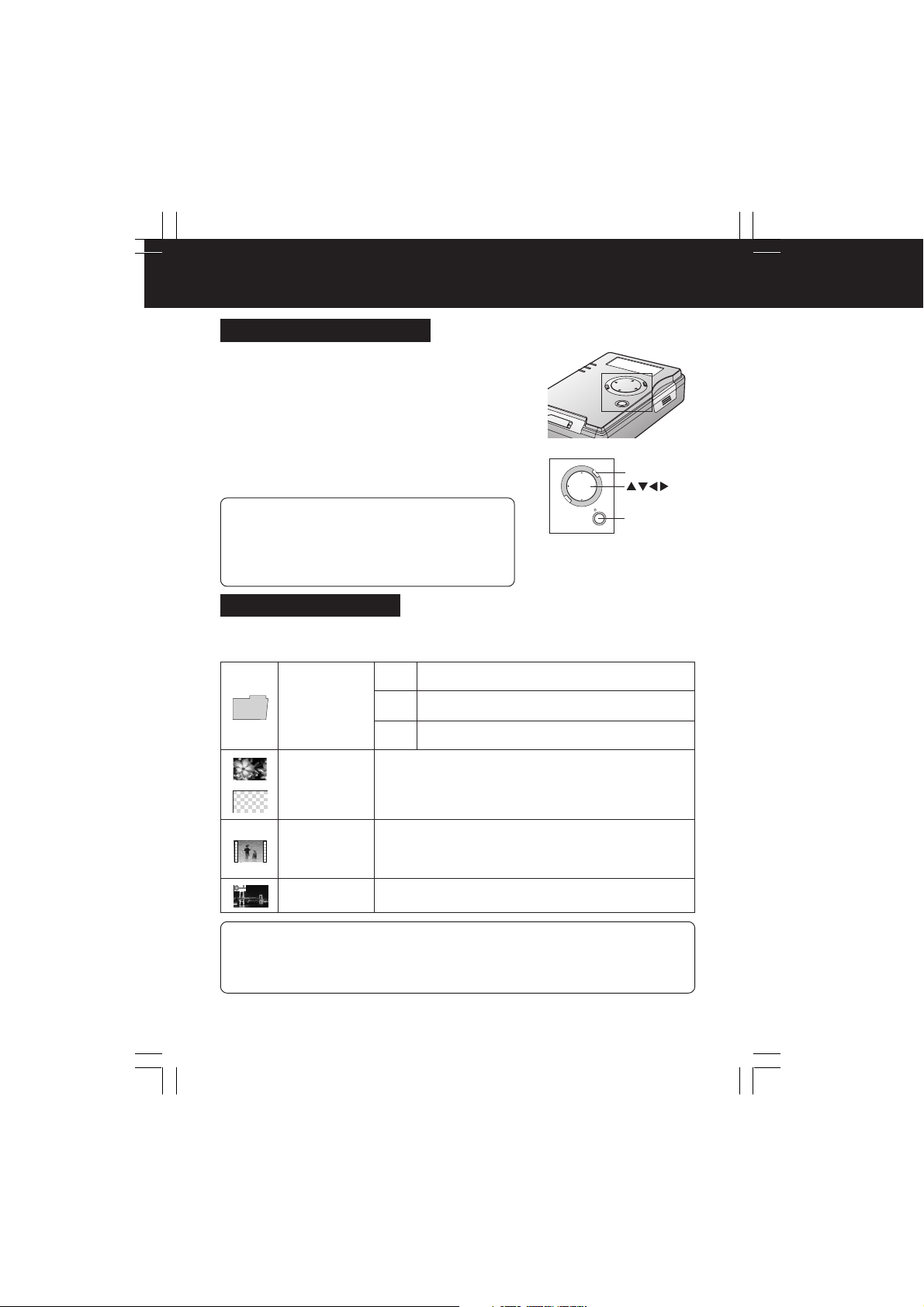
TV-Modus (Anzeige der Informationen)
Anzeigbare Bildformate
Bilder lassen sich in den folgenden Formaten
wiedergeben.
• DCF-Format 1.1 kompatibel
• JPEG-Grundformat YCbCr (komprimiert)
(Samplingraten 4:4:4, 4:2:0, 4:2:2, 4:1:1)
(80 x 60 - 5120 x 3840 Bildpunkte)
• TIFF-Format RGB (RGB 8 Bit unkomprimiert)
(Die Anzeige dieses Bildformats ist langsamer.)
• Das erste Bild von Motion JPEG-Dateien
(QuickTime-Format) mit der Dateierweiterung mov.
– Hinweis –
• Abgeänderte JPEG-Dateien, die mit dem Computer als
„Graustufenbild“ abgespeichert wurden, lassen sich
nicht wiedergeben.
• Gewisse Bildteile können nicht wiedergegeben werden
oder das Bild lässt sich je nach der Bildgröße nur
verkleinert wiedergeben.
Ordner und Dateien
Ordner und Dateien, die auf der Indexfläche (Seite 27) angezeigt werden, sind in der
folgenden Tabelle beschrieben. (Für Einzelheiten zur Ordnerstruktur wird auf die Seite
10 verwiesen.)
Der Ordner enthält Bilder, die angezeigt werden
Blau
können.
Der Ordner enthält Präsentationsdateien
Rosa
(„PRES_***“).
Der Ordner enthält keine Bilder, die angezeigt
Grau
werden können.
TIFF-Dateien werden langsamer als Vollbilder oder
Diashows angezeigt. In gewissen Fällen wird auf der
Indexfläche oder in der Albumanzeige nur das TIFFSymbol angezeigt. Gewisse Dateien werden nicht
angezeigt oder nur verkleinert angezeigt.
Diese Dateien enthalten bewegte Bilder oder Bilder mit
Vertonung. Es wird nur das erste der bewegten Bilder
wiedergegeben. Gedrehte Bilder lassen sich nicht
abspeichern.
Schreibgeschützte Ordner und Dateien (Seite 38)
können nicht gelöscht werden.
TIFF
Ordner
JPEG-Dateien
TIFF-Dateien
MOV-Dateien
Schreibschutz
M
E
N
U
MENU
C
A
N
C
E
L
/SET
SET
– Hinweis –
Datei- und Ordnerbezeichnungen werden nicht richtig angezeigt, wenn...
• mehr als 8 Zeichen werden verwendet,
• es werden Leerstellen oder Spezialzeichen verwendet. Vorsicht beim Ändern von Datei- und
Ordnerbezeichnungen.
28
-
Deutsch
Ger.p26-30.p65 2003/02/12, 15:1228
-
Page 29
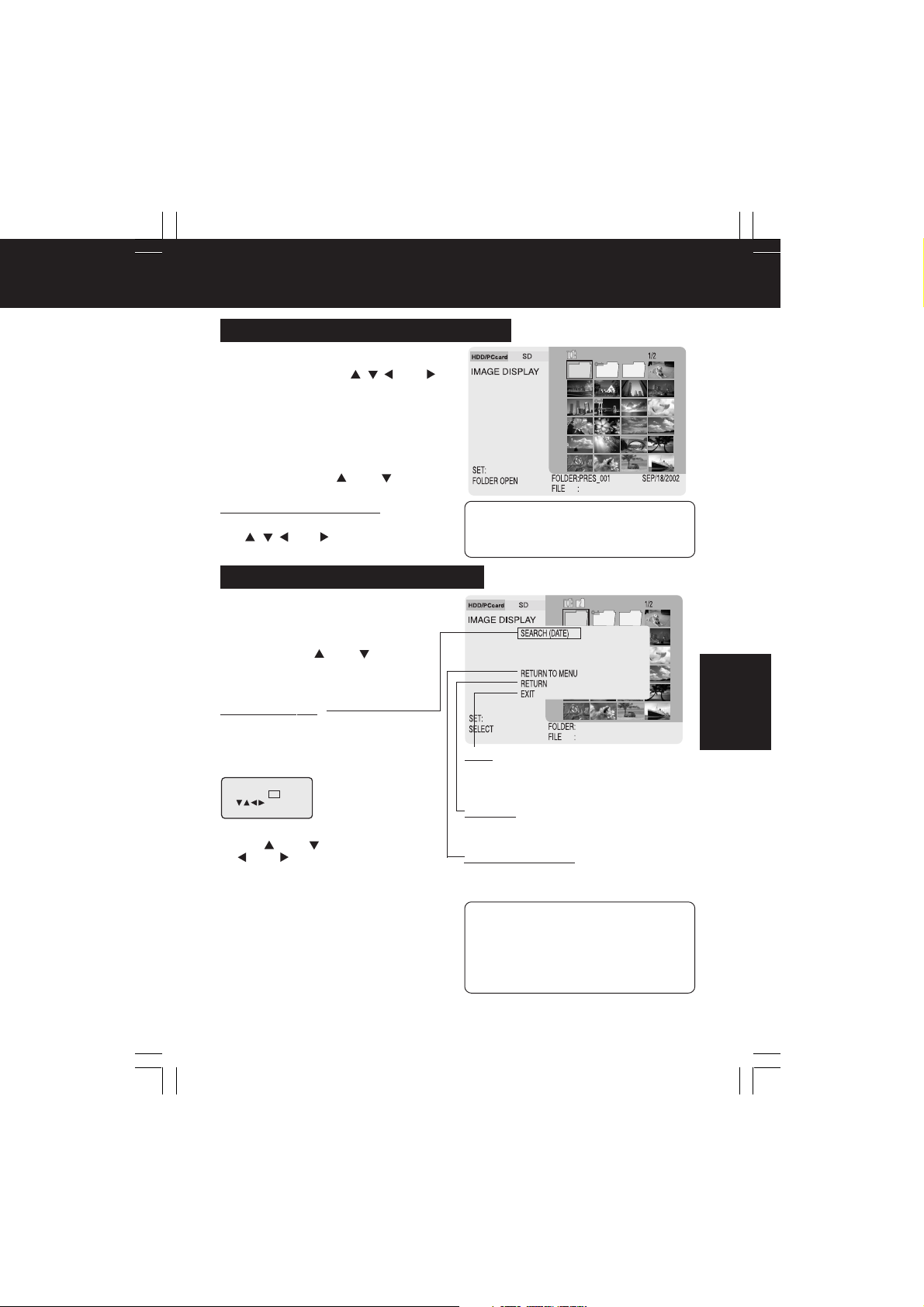
TV-Modus (Bildanzeige)
Wiedergabe von Bildern im Index
1 Stellen Sie die zu verwendende Karte
durch drücken von , , oder
ein und drücken Sie die SET.
2 Wählen Sie „IMAGE DISPLAY“ und
drücken Sie danach die SET.
• Die Indexfläche wird angezeigt, der Cursor
befindet sich an der ersten Position.
3 Drücken Sie auf oder , um
weitere Indexseiten anzuzeigen.
Ansicht des Ordnerinhalts:
Stellen Sie den Cursor durch Drücken
von , , oder auf einen Ordner und
drücken Sie danach die SET.
Verwendung des Untermenüs
1 Stellen Sie den Cursor auf die
Indexfläche und drücken Sie die
MENU.
2 Drücken Sie oder zum
Einstellen des Punktes (siehe
folgenden Abschnitt) und drücken
Sie danach die SET.
SEARCH (DATE)
Die Ordner und die Dateien werden nach
einem Aufnahmedatum abgesucht. Für die
Suche nach Dateien in einem Ordner müssen
Sie die Bilder im Ordner anzeigen und danach
den Suchlauf beginnen.
SEARCH (DATE)
START DATE JAN / 01 / 2002
: SELECT
[SET] : GO
a Stellen Sie das Jahr durch drücken
von oder ein und drücken Sie
oder , um den Cursor auf den
nächsten Punkt zu stellen. Stellen Sie
den Monat und den Tag auf die
gleiche Weise ein.
b Drücken Sie die SET.
• Der Suchlauf beginnt nach Dateien, die an
oder nach dem eingegebenen Datum
angelegt wurden. Das Resultat wird auf
der Indexfläche angezeigt, beginnend mit
der ältesten Datei.
• Um das Suchlaufresultat zu löschen,
können Sie „RETURN TO MENU“ wählen.
EXIT
Stellt die Indexanzeige auf die erste Anzeige
der Hierarchie und stellt den Cursor auf das
Hauptmenü.
RETURN
Stellt die Anzeige um einen Schritt in der
Hierarchie zurück.
RETURN TO MENU
Stellt den Cursor auf das Hauptmenü zurück.
– Hinweis –
• Bewegen Sie den Cursor für eine Anzeige
als Vollbild über eine Datei und drücken
Sie die SET. (Seite 40)
– Hinweis –
• Wenn bei angezeigten Untermenü die
MENU betätigt wird, verschwindet die
Untermenüanzeige.
• Normalerweise werden die Dateien und
Ordner auf der Indexfläche angezeigt,
beginnend dem neusten Datum.
TV-Modus
Ger.p26-30.p65 2003/02/12, 15:1229
-
Deutsch
-
29
Page 30
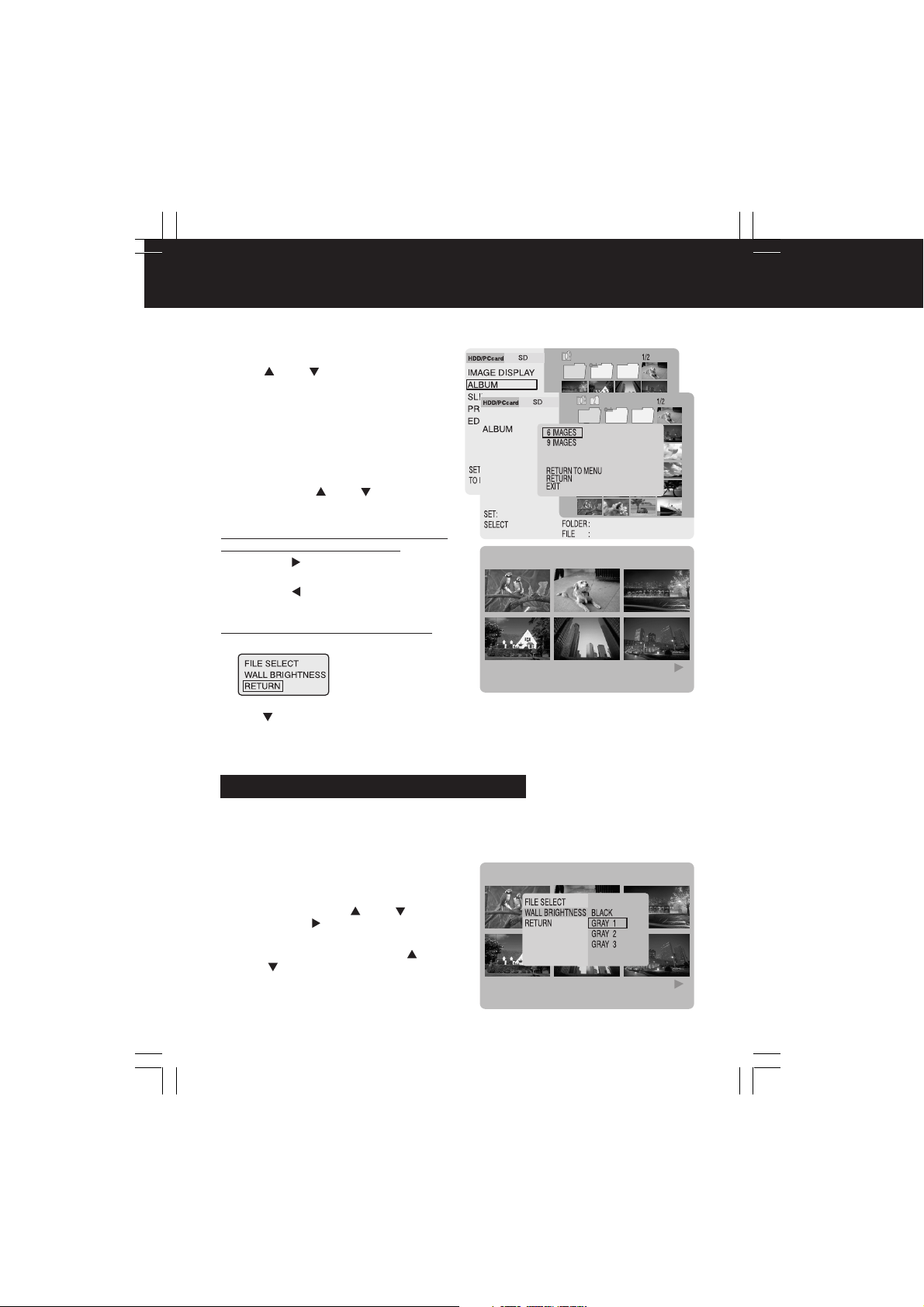
TV-Modus (Album)
Die Bilder auf der Indexfläche können auf einem Fernsehbildschirm in Gruppen von 6
bzw. 9 Bildern wie ein Fotoalbum wiedergegeben werden.
1 Stellen Sie „ALBUM“ durch drücken
von oder ein und drücken Sie
die SET.
• Nur die Bilder auf der Indexfläche lassen sich
wie ein Album wiedergeben. Bilder in einem
Ordner müssen zuerst auf der Indexfläche
angezeigt werden. (Seite 29)
2 Drücken Sie die MENU.
• Der Menübildschirm wird angezeigt.
3 Stellen Sie „6 IMAGES“ durch
drücken von oder oder
„9 IMAGES“ ein und drücken Sie die
SET.
Schalten Sie danach auf eine folgende
oder vorhergehende Seite um:
Drücken Sie zum Umschalten auf eine
folgende Seite.
Drücken Sie zum Umschalten auf eine
vorhergehende Seite.
Zurückschalten auf die Indexfläche:
a Drücken Sie die MENU.
b Stellen Sie „RETURN“ durch drücken
von ein und drücken Sie die SET.
• Stellen Sie für die Anzeige als Vollbild
„FILE SELECT“ ein, stellen Sie den Cursor
auf das Bild und drücken Sie die SET.
(Seite 40)
(Einstellung „6 IMAGES“)
Einstellen der Hintergrundhelligkeit
Bei der Wiedergabe von Bildern in einem Album, als Vollbild (Seite 40) oder als
Diashow (Seite 31) mit einem Fernsehgerät mit hoher Auflösung, kann die Funktion
zum Anpassen der Bildgröße an den Bildschirm von der Bildhelligkeit abhängen.
Stellen Sie die Hintergrundhelligkeit wie folgt ein.
1 Wählen Sie die Anzeige „ALBUM“ und
drücken Sie die MENU.
2 Stellen Sie „WALL BRIGHTNESS“
durch drücken von oder ein und
drücken Sie .
3 Stellen Sie „GRAY 1“, „GRAY 2“ oder
„GRAY 3“ durch drücken von
oder ein und drücken Sie die SET.
• Verwenden Sie bei einem normalen
Fernsehgerät die Einstellung „BLACK“.
30
-
Deutsch
Ger.p26-30.p65 2003/02/12, 15:1230
-
Page 31

TV-Modus (Diashow)
Ausgewählte Bilder lassen sich als Diashow mit verschiedenen Übergangseffekten
und mit verschiedenen Wiedergabezeiten wiedergeben.
M
E
N
U
MENU
C
A
N
C
Ausführen einer Diashow
1 Stellen Sie „SLIDE SHOW“ durch
drücken von oder ein und
drücken Sie die SET.
• Es können nur Bilder, die auf der
Indexfläche angezeigt werden als Diashow
wiedergegeben werden. Bilder in einem
Ordner müssen zuerst auf der Indexfläche
angezeigt werden. (Seite 29)
2 Drücken Sie die MENU.
3 Drücken Sie oder , um „SLIDE
SETUP“ einzustellen.
„SELECT“ (p. 32)
„EFFECT“ (p. 33)
„SPEED“ (p. 33)
4 Stellen Sie „START“ durch drücken
von oder ein und drücken Sie
die SET.
• Die Diashow beginnt. Nach der
Wiedergabe des letzten Bildes wird sie
ausgeschaltet.
Unterbrechen der Diashow:
Drücken Sie die SET.
• In der oberen linken Bildschirmecke wird ( )
eingeblendet.
• Drücken Sie die SET nochmals, um die
Diashow fortzusetzen.
• Bei einer großen Anzahl von gespeicherten
Dateien, kann das sich das Umschalten auf
Pause, bzw. Stop etwas verzögern.
– Hinweis –
• Beim Drücken der MENU bei angezeigtem Untermenü wird die Anzeige des Untermenüs
ausgeschaltet.
• Wenn „RETURN TO MENU“ gewählt wird, so wird das Hauptmenü erneut angezeigt.
Durch Einstellen von „RETURN“ wird die Anzeige um einen Schritt zurückgeschaltet.
Durch die Wahl von „EXIT“ wird die Anzeige auf den ersten Schritt der Hierarchie
zurückgeschaltet (Seite 29).
• Bei der Albumanzeige ist es möglich, dass gewisse Arten von TIFF-Dateien nicht angezeigt werden.
• Bei einer Diashow werden TIFF-Dateien langsamer angezeigt.
Ausschalten der Diashow:
Drücken Sie die CANCEL.
CANCEL
E
L
/SET
SET
-
Deutsch
-
TV-Modus
31
Ger.p31-35.p65 2003/02/12, 15:1231
Page 32

TV-Modus (Einstellen einer Diashow)
Mit der Einstellung „SLIDE SETUP“ lassen sich die Bilder für eine Diashow
auswählen. (Seite 31)
M
E
N
U
MENU
C
A
N
C
E
L
/SET
SET
Auswahl von Bildern
Wählen Sie die Bilder auf der Indexfläche aus, die Sie in die Diashow aufnehmen
möchten. Falls Sie alle Bilder auf der Indexfläche auswählen möchten, ist dieser
Schritt nicht notwendig.
1 Führen Sie die Schritte 1 bis 3 aus
Seite 31 zurück. Drücken Sie in
Schritt 3, um „SELECT“ einzustellen.
2 Drücken Sie die SET.
• Der Cursor wird an den Anfang der
Indexfläche gestellt.
3 Stellen Sie ein Bild durch drücken
von , , oder ein und drücken
Sie die SET.
• Durch nochmaliges Drücken von SET wird
die Bildwahl wieder aufgehoben.
• Bei einem eingestellten Bild erscheint
“ in der unteren rechten Ecke.
„
• Wiederholen Sie den Schritt 3, um alle
Bilder für die Diashow auszuwählen. Die
Bilder werden in der eingegebenen
Reihenfolge angezeigt.
• Bilder in einem Ordner müssen zuerst auf
der Indexfläche angezeigt werden.
(Seite 29)
4 Drücken Sie nach abgeschlossener
Auswahl die MENU.
5 Stellen Sie „YES“, „CONTINUE“ oder
„CANCEL“ durch drücken von
oder ein und drücken Sie die SET.
press SET.
YES : Ausschalten der Bildauswahl.
CONTINUE : Fortsetzen der Bildauswahl.
CANCEL : Abbrechen der Bildauswahl.
6 Drücken Sie um auf „SLIDE
SETUP“ zurückzuschalten.
32
-
Deutsch
Ger.p31-35.p65 2003/02/12, 15:1232
-
Page 33

TV-Modus (Einstellen einer Diashow)
Einstellen der Bildübergänge Effekte
1 Führen Sie die Schritte 1 bis 3 aus Seite
31 zurück. Drücken Sie in Schritt 3, um
„SELECT“ einzustellen.
2 Stellen Sie „EFFECT“ durch drücken von
oder ein und drücken Sie die SET.
3 Stellen Sie einen gewünschten
Bildübergang durch drücken von oder
ein und drücken Sie die SET.
• NORMAL : Umschaltung zwischen einzelnen
• WIPE : Umschaltung von oben nach unten.
• SPLIT : Umschaltung von der Mitte
• BLIND : Umschaltung wie eine
4 Drücken Sie , um auf „SLIDE SETUP“
zurückzuschalten.
Einstellen der Bildübergänge Geschwindigkeit
Bildern.
gegen den Rand.
Fensterjalousie.
1 Führen Sie die Schritte 1 bis 3 aus Seite
31 zurück. Drücken Sie in Schritt 3, um
„SELECT“ einzustellen.
2 Stellen Sie „SPEED“ durch drücken von
oder ein und drücken Sie die SET.
3 Stellen Sie die gewünschten
Bildwiedergabedauer durch drücken von
oder ein und drücken Sie die SET.
• FAST : Bildumschaltung alle 2 Sekunden.
• NORMAL : Bildumschaltung alle 5 Sekunden.
• SLOW : Bildumschaltung alle
* Bei großem Dateiumfang wird zur Anzeige
mehr Zeit benötigt, so dass der Bildaufbau
länger dauert.
10 Sekunden.
4 Drücken Sie , um auf „SLIDE SETUP“
zurückzuschalten.
– Hinweis –
• Beim Drücken der MENU bei angezeigtem Untermenü wird die Anzeige des Untermenüs
ausgeschaltet.
• Wenn „RETURN TO MENU“ gewählt wird, so wird das Hauptmenü erneut angezeigt.
Durch Einstellen von „RETURN“ wird die Anzeige um einen Schritt zurückgeschaltet.
Durch die Wahl von „EXIT“ wird die Anzeige auf den ersten Schritt der Hierarchie
zurückgeschaltet (Seite 29).
• Falls „RETURN“ eingestellt oder im Menü „EFFECT“ oder „SPEED“ die MENU gedrückt
wird, so wird die Anzeige auf das vorherige Untermenü zurückgeschaltet.
-
Deutsch
-
TV-Modus
33
Ger.p31-35.p65 2003/02/12, 15:1233
Page 34

TV-Modus (Präsentation)
Mit einem Computer hergestellte Microsoft PowerPoint-Dateien können für die
Wiedergabe auf einem Fernsehbildschirm mit der mitgelieferten JPEG AddinSoftware in JPEG-Dateien umgewandelt werden.
Für die Herstellung der Präsentationsdateien wird auf die Seiten 48 und 49
verwiesen.
M
E
N
U
MENU
C
A
N
C
CANCEL
E
L
/SET
SET
Ausführen einer Präsentation
1 Stellen Sie „PRESENTATION“ durch
drücken von oder ein und
drücken Sie die SET.
• Überprüfen Sie, ob ein Ordner (rosa) mit
den Präsentationsdateien auf der
Indexfläche angezeigt wird.
2 Drücken Sie die MENU.
3 Stellen Sie „START“ durch drücken
von oder ein und drücken Sie
die SET.
• Es werden nur Ordner mit
Präsentationsdateien auf der Indexfläche
angezeigt.
• Für die Bearbeitung der
Präsentationsdaten drücken Sie nochmals
die MENU und wählen Sie „SET
CONTENTS“. (Seite 35)
4 Stellen Sie einen Ordner durch
drücken von , , oder ein und
drücken Sie die SET.
• Das erste Bild wird wiedergegeben.
Wiedergabe des nächsten Bildes:
Drücken Sie .
• Drücken Sie für die Anzeige des
vorhergehenden Bildes.
Ausschalten der Präsentation:
Drücken Sie die CANCEL.
– Hinweis –
• Wenn „RETURN TO MENU“ gewählt wird, so wird das Hauptmenü erneut angezeigt.
Durch Einstellen von „RETURN“ wird die Anzeige um einen Schritt zurückgeschaltet.
Durch die Wahl von „EXIT“ wird die Anzeige auf den ersten Schritt der Hierarchie
zurückgeschaltet (Seite 29).
• Die Bilder werden in der gewählten Reihenfolge wiedergegeben. Die Präsentationsdateien
und die Bildfolge können auf der Indexfläche überprüft werden. Diese Daten bleiben bis zum
Löschen im Gerät gespeichert. (Seite 35)
• Nur mit „PRES_***“ (die letzten 3 Zeichen sind frei wählbar) bezeichnete Ordner werden als
Präsentationsordner erkannt. Mit einem Computer dürfen nur die letzten 3 Zeichen der
Ordnerbezeichnung geändert werden, weil sonst die Datei nicht mehr als Präsentationsdatei
anerkannt wird.
34
-
Deutsch
-
Ger.p31-35.p65 2003/02/12, 15:1234
Page 35

TV-Modus (Präsentation)
Auswahl der Präsentation
Aus dem angezeigten Index lassen sich bestimmte Bilder wählen. Falls Sie alle Bilder
auf der Indexfläche auswählen möchten, ist dieser Schritt nicht notwendig.
1 Führen Sie die Schritte 1 bis 3 aus Seite 34
aus. Wählen Sie im Schritt 3 „SET
CONTENTS“ und drücken Sie die SET.
2 Stellen Sie einen Ordner durch drücken
von , , oder ein und drücken
Sie die SET.
• Der Ordnerinhalt wird angezeigt.
3 Stellen Sie durch drücken von oder
„SLIDE SELECT“ ein und drücken Sie die
SET.
• Beim Einstellen von „RETURN“ wird auf das
vorhergehende Bild zurückgeschaltet.
4 Stellen Sie ein Bild durch drücken von ,
, oder ein und drücken Sie die SET.
• Durch nochmaliges Drücken der SET-Taste wird
die Bildwahl aufgehoben.
• Bei einem eingestellten Bild wird „
unteren rechten Ecke eingeblendet.
• Wiederholen Sie den Schritt 4, um alle Bilder
zu wählen. Die Bilder werden in der gewählten
Reihenfolge wiedergegeben.
5 Drücken Sie nach abgeschlossener Auswahl
die MENU.
6 Stellen Sie durch drücken von oder
„YES“, „CONTINUE“ oder „CANCEL“ ein
und drücken Sie die SET.
• YES : Abschließen der Bildauswahl.
• CONTINUE: Fortsetzen der Bildauswahl.
• CANCEL : Abbrechen der Bildauswahl und
Aufheben der Bildauswahl:
Stellen Sie durch Drücken von oder
„RELEASE“ ein und drücken Sie die SET.
• Die ausgewählten Bilder werden in den
anfänglichen Zustand zurückversetzt.
Vorschau der Präsentation (REHEARSAL):
Stellen Sie durch drücken von oder
„REHEARSAL“ ein und drücken Sie die SET.
• Die einzelnen Bilder werden für ungefähr 2 Sekunden
angezeigt.
• Die Vorschau kann mit der CANCEL abgebrochen
werden.
• Die Vorschau kann mit SET unterbrochen werden.
• Bei einer großen Anzahl von gespeicherten Dateien,
kann sich das Umschalten auf Pause, bzw. Stop etwas
verzögern.
Rückschaltung auf das Menü.
7 Stellen Sie durch drücken von oder
„RETURN“ ein und drücken Sie die SET.
• Kehren Sie zum Fortsetzen der Präsentation zum
Schritt 3 auf Seite 34 zurück.
“ in der
-
Deutsch
-
35
TV-Modus
Ger.p31-35.p65 2003/02/12, 15:1235
Page 36

TV-Modus (Bearbeitung)
Bilder lassen sich von der Karte löschen, von einer Karte auf eine andere kopieren
oder gegen irrtümliches Überschreiben schützen.
M
E
N
U
MENU
C
A
N
C
E
L
/SET
SET
Löschen von Bildern
(DELETE)
1 Stellen Sie durch drücken von
oder „Edit“ ein und drücken Sie
die SET.
2 Drücken Sie die MENU.
• Der Menübildschirm wird angezeigt.
3 Drücken Sie , um den Cursor nach
rechts zu bewegen. Drücken Sie
oder , um „SELECT“ oder „ALL“
einzustellen und drücken Sie die SET.
• SELECT : Auswahl bestimmter Bilder
• ALL :Löschen von allen in Index
• Zum Löschen überschreibgeschützter
Bilder muss zuerst der Schreibschutz
aufgehoben werden. (Seite 38)
• Für die Wahl einer Datei in einem Ordner
muss zuerst der Index angezeigt werden.
(Seite 29)
und Ordner zum Löschen.
gezeigten Bildern und
Ordnern. Nicht angezeigte
Bilder und Ordner werden
nicht gelöscht.
Für eine Auswahl zum Löschen wird
auf „Auswahl von Bildern“ auf Seite 39
verwiesen.
4 Stellen Sie durch drücken von
oder „YES“ ein und drücken Sie
die SET.
• Die eingestellten Bilder werden gelöscht.
• Um den Vorgang abzubrechen, können
Sie „NO“ wählen.
36
-
Deutsch
Ger.p36-39.p65 2003/02/12, 15:1236
-
(Beispiel: Einstellung „SELECT“)
Page 37

TV-Modus (Bearbeitung)
Kopieren von Bildern (COPY)
Kopieren von Daten von einer Karte auf eine andere. Die Karte zur Speicherung der
kopierten Daten muss eingesetzt werden.
1 Stellen Sie durch drücken von
oder „EDIT“ ein und drücken Sie
die SET.
2 Drücken Sie die MENU.
• Der Menübildschirm wird angezeigt.
3 Stellen Sie „COPY“ durch drücken
von oder ein und drücken
Sie , um den Cursor nach rechts zu
bewegen.
4 Drücken Sie oder , um „SELECT“
oder „ALL“ einzustellen und drücken
Sie die SET.
• SELECT : Auswahl bestimmter Bilder
• ALL : Kopieren* von allen auf der
* Bei Kopieren wird der gesamte Ordner
einschließlich der Dateien, die keine Bilder
sind, kopiert.
• Für die Wahl einer Datei in einem Ordner
muss diese zuerst auf der Indexfläche
angezeigt werden. (Seite 29)
Für eine Auswahl zum Kopieren wird
auf „Auswahl von Bildern“ auf Seite 39
verwiesen.
5 Stellen Sie durch drücken von
oder „YES“ ein und drücken Sie
die SET.
• Die Bilder werden auf die andere Karte
kopiert.
• Um den Vorgang abzubrechen, können
Sie „NO“ wählen.
– Hinweis –
• Beim Drücken von MENU bei angezeigtem Untermenü wird die Anzeige des Untermenüs
ausgeschaltet.
• Wenn „RETURN TO MENU“ gewählt wird, so wird das Hauptmenü erneut angezeigt.
Durch Einstellen von „RETURN“ wird die Anzeige um einen Schritt zurückgeschaltet.
Durch die Wahl von „EXIT“ wird die Anzeige auf den ersten Schritt der Hierarchie
zurückgeschaltet (Seite 29).
• Mit der Einstellung „ALL“ werden alle Dateien in einem Ordner gelöscht, kontrollieren Sie
deshalb den Inhalt des Ordners bevor Sie fortfahren. Nicht angezeigte Dateien und Ordner
werden nicht gelöscht.
• Graue Ordner enthalten keine Dateien, die angezeigt werden können und können nicht
gelöscht werden.
• Alle Dateien, deren Dateibezeichnung mit den gleichen acht Zeichen wie die ausgewählten
beginnt, werden ebenfalls kopiert oder gelöscht.
und Ordner zum Kopieren*.
Indexfläche gezeigten Bildern
und Ordnern.
(Beispiel: Einstellung „SELECT“)
TV-Modus
Ger.p36-39.p65 2003/02/12, 15:1237
-
Deutsch
-
37
Page 38

TV-Modus (Bearbeitung)
Schützen von Bildern (PROTECT)
Wichtige Dateien können gegen irrtümliches Löschen geschützt werden.
1 Stellen Sie durch drücken von
oder „EDIT“ ein und drücken
Sie die SET.
2 Drücken Sie die MENU.
• Der Menübildschirm wird angezeigt.
3 Stellen Sie „PROTECT“ durch
drücken von oder ein und
drücken Sie , um den Cursor nach
rechts zu bewegen.
4 Drücken Sie , , oder , um
„SELECT“ oder „ALL“ einzustellen und
drücken Sie die SET.
• SELECT : Auswahl bestimmter Bilder
• ALL : Schützen* von allen auf der
* Bei Schützen wird der gesamte Ordner
einschließlich der Dateien, die keine Bilder
sind, Schreibgeschützt.
Für eine Auswahl zum Schützen wird
auf „Auswahl von Bildern“ auf Seite 39
verwiesen.
und Ordner zum Schützen*.
Indexfläche gezeigten Bildern
und Ordnern
5 Stellen Sie durch drücken von
oder „SET“ ein und drücken Sie
die SET.
• Das Bild bzw. der Ordner ist damit gegen
Überschreiben geschützt.
• Ein Schlüsselsymbol wird in der oberen
linken Bildecke eingeblendet.
• Um den Schreibschutz eines Bildes
aufzuheben, stellen Sie „RELEASE“ ein.
– Hinweis –
• Beim Drücken der MENU bei angezeigtem Untermenü wird die Anzeige des Untermenüs
ausgeschaltet.
• Wenn „RETURN TO MENU“ gewählt wird, so wird das Hauptmenü erneut angezeigt.
Durch Einstellen von „RETURN“ wird die Anzeige um einen Schritt zurückgeschaltet.
Durch die Wahl von „EXIT“ wird die Anzeige auf den ersten Schritt der Hierarchie
zurückgeschaltet (Seite 29).
• Alle Dateien, deren Dateibezeichnung mit den gleichen acht Zeichen wie die ausgewählten
beginnt, werden ebenfalls Schreibgeschützt.
38
-
Deutsch
Ger.p36-39.p65 2003/02/12, 15:1238
-
Page 39

TV-Modus (Bearbeitung)
M
E
N
U
MENU
C
A
N
C
E
L
/SET
SET
Auswahl von Bildern
Auswahl der Bilddateien zum Löschen, Kopieren und Schützen.
Im nachstehenden Beispiel wird das Löschen eines Bildes gezeigt.
1 Stellen Sie ein Bild durch drücken
von , , oder ein und drücken
Sie die SET.
• Durch nochmaliges drücken der SET wird
die Bildwahl aufgehoben.
• Bei einem eingestellten Bild wird in der
unteren rechten Bildecke „ “ eingeblendet.
• Wiederholen Sie Schritt 1, um alle
gewünschten Bilder zu wählen.
2 Drücken Sie nach abgeschlossener
Bildauswahl die MENU.
• Beim Drücken der MENU kann die
Auswahl fortgesetzt werden.
TV-Modus
3 Stellen Sie durch drücken von
oder „YES“, „CONTINUE“ oder
„CANCEL“ ein und drücken Sie die
SET.
• YES : Abschließen der
• CONTINUE : Fortsetzen der Bildauswahl.
• CANCEL : Abbrechen der Bildauswahl
Ger.p36-39.p65 2003/02/12, 15:1239
Bildauswahl.
und Rückschaltung auf das
Menü.
-
Deutsch
-
39
Page 40

TV-Modus (Vollbildwiedergabe)
Wenn bei angezeigtem Index bzw. Album ein Bild gewählt wird, so wird dieses als
Vollbild wiedergegeben.
Sie können ein Bild außerdem Zoomen, Drehen, mit Farbeffekten versehen, die
Bildinformation anzeigen oder das Bild löschen.
M
E
N
U
MENU
C
A
N
C
E
L
/SET
SET
Auswahl von Bildern
Anzeige eines Bildes (vom Index)
1 Zeigen Sie den Index an. (Seite 29)
2 Stellen Sie ein Bild durch drücken
von , , oder ein und drücken
Sie die SET.
• Das Bild wird als Vollbild wiedergegeben.
Wiedergabe des nächsten Bildes:
Drücken Sie , um das nächste Bild des
gegenwärtigen Index anzuzeigen.
• Drücken Sie , um das vorhergehende Bild
anzuzeigen.
Anzeige eines Bildes (von einem Album)
1 Geben Sie ein Album wieder.
(Seite 30)
2 Drücken Sie
die MENU.
3 Stellen Sie durch drücken von
oder „FILE SELECT“ ein und
drücken Sie die SET.
Wiedergabe des nächsten Bildes:
Drücken Sie , um das nächste Bild des
gegenwärtigen Albums anzuzeigen.
• Drücken Sie , um das vorhergehende Bild
anzuzeigen.
40
-
Deutsch
Ger.p40-43.p65 2003/02/12, 15:1240
-
Page 41

TV-Modus (Vollbildwiedergabe)
Bei der Vollbildanzeige eines Indexes oder
Albums können Bilder gezoomt, gedreht, mit
Farbeffekten versehen oder die
Bildinformation angezeigt werden.
Drücken Sie die MENU, um für die
Einstellung der Funktion das Untermenü
anzuzeigen.
• Wenn Sie „RETURN“ wählen und danach die
SET drücken wird der Index bzw. das Album
erneut angezeigt.
• Die Funktionen des Untermenüs sind auf den
Seiten 41-43 beschrieben.
Drücken Sie zur Verwendung einer Funktion die MENU, um das Untermenü
anzuzeigen.
Vergrößern eines Bilds (ZOOM)
Anzeige des Untermenüs
Bilder lassen 2- oder 4-fach vergrößert wiedergeben.
1 Stellen Sie durch drücken von oder im
Untermenü „ZOOM“ ein und drücken Sie die
SET. (Es wird auf den vorhergehenden
Abschnitt verwiesen.)
2 Stellen Sie durch drücken von oder
„X 2“ oder „X 4“ ein und drücken Sie die
SET.
3 Stellen Sie den Bildteil durch drücken von
, , oder ein und drücken Sie die
SET.
• Für die vierfache Vergrößern eines zweifach
vergrößerten Bildes drücken Sie die MENU,
wählen Sie „X4“ und drücken Sie die SET.
Wiederholen Sie danach schritt 3.
• Der Bildbereich des eingezoomten Bildes kann mit
, , oder eingestellt werden.
Zurückschaltung des Bildes auf die
Originalgröße:
Wählen Sie im ZOOM-Menü „RETURN“ und
drücken Sie die SET.
• Wiederholen Sie den obigen Schritt im Fall eines
vierfach vergrößerten Bildes.
Löschen eines Bildes:
a Wählen Sie im ZOOM-Menü „DELETE“
und drücken Sie die SET.
b Stellen Sie durch Drücken von oder
„YES“ ein und drücken Sie die SET.
– Hinweis –
• Mit „RETURN“ werden die vorherigen Menüs erneut angezeigt.
• Um das Untermenü vorübergehend auszuschalten, können Sie die MENU drücken.
Durch nochmaliges Drücken wird das ausgeschaltete Untermenü wieder angezeigt.
• Bei gewissen Bildern nimmt die Körnigkeit beim Vergrößern zu.
-
Deutsch
-
TV-Modus
41
Ger.p40-43.p65 2003/02/12, 15:1241
Page 42

TV-Modus (Vollbildwiedergabe)
M
E
N
U
MENU
C
A
N
C
E
L
/SET
SET
Drehen eines Bilds (ROTATE)
1 Stellen Sie durch drücken von
oder im Untermenü „ROTATE“ ein
und drücken Sie die SET. (Seite 41)
2 Drücken Sie oder , um „LEFT“
oder „RIGHT“ einzustellen und
drücken Sie die SET.
• LEFT : Das Bild wird um 90° nach links
• RIGHT : Das Bild wird um 90° nach
gedreht.
rechts gedreht.
Speichern von gedrehten Bildern:
Wählen Sie im ROTATE-Menü „SAVE“
und drücken Sie die SET.
• Die Bilder werden danach im
abgespeicherten Zustand wiedergegeben.
(Einstellung von „LEFT“)
– Hinweis –
• Mit „RETURN“ werden die vorherigen Menüs erneut angezeigt.
• Um das Untermenü vorübergehend auszuschalten, können Sie die MENU drücken.
Durch nochmaliges Drücken wird das ausgeschaltete Untermenü wieder angezeigt.
• MOV-Dateien und gewisse andere Arten von gedrehten Bilddateien lassen sich nicht
speichern.
42
-
Deutsch
Ger.p40-43.p65 2003/02/12, 15:1242
-
Page 43

TV-Modus (Vollbildwiedergabe)
Bearbeitung der Bildfarben (COLOR EFFECT)
Die Bildfarben lassen sich ändern.
1 Stellen Sie durch drücken von
oder im Untermenü „COLOR
EFFECT“ ein und drücken Sie die
SET. (Seite 41)
2 Drücken Sie oder , um „B/W“
oder „SEPIA“ einzustellen und
drücken Sie die SET.
• Die Bildfarbe ändert sich.
• Wenn „RETURN“ eingestellt und die SET
gedrückt wird, so wird das Bild auf die
Originalfarben zurückgeschaltet.
Anzeige der Bildinformationen (PROPERTIES)
Die Dateibezeichnung, das Datum und die Größe werden bei einer Vollbildwiedergabe
immer eingeblendet.
1 Stellen Sie durch drücken von
oder im Untermenü
„PROPERTIES“ ein und drücken Sie
die SET. (Seite 41)
• Bei der Vollbildanzeige eines einzelnen
Bildes wird die Bildinformation dauernd
eingeblendet.
• Nach dieser Einstellung wird die
Bildinformation bei allen
Vollbildwiedergaben eingeblendet, solange
das Gerät eingeschaltet bleibt. Die
Bildinformationsanzeige wird beim
Ausschalten des Gerätes aufgehoben.
Aufheben der
Bildinformationsanzeige:
Wiederholen Sie den obenstehenden
Schritt.
-
Deutsch
-
TV-Modus
43
Ger.p40-43.p65 2003/02/12, 15:1243
Page 44

PC-Modus (Setup)
Nach dem Anschließen dieses Geräts an einem Computer mit dem mitgelieferten
USB-Kabel funktioniert das Gerät wie ein externes Laufwerk.
Systemumgebung
Die Systemanforderungen sind nachstehend aufgeführt.
Kompatible Computer
Betriebssystem
Der Computer muss mit einem USB-Anschluss ausgerüstet sein und eines der oben
aufgeführten Betriebssysteme muss vorinstalliert sein.
• Für Windows 98SE ist für die Installation des Treibers ein CD-ROM-Laufwerk erforderlich.
• Falls mehrere USB-Geräte angeschlossen sind oder eine USB-Hub oder ein USB-
Ver längerungskabel verwendet wird, kann eine einwandfreie Funktion nicht gewährleistet werden.
Setup (Anschlüsse)
1 Schalten Sie den Computer
ein und starten Sie
Windows.
2 Setzen Sie einen voll
aufgeladenen Akku ein,
schließen Sie das Netzgerät
an und schalten Sie das
Gerät ein. (Seite 19)
3 Schließen Sie das Gerät mit
dem mitgelieferten USBKabel am Computer an.
• Der Computer beginnt mit der
automatischen
Hardwareerkennung. Die
Anzeigen sind vom verwendeten
Betriebssystem abhängig.
• Windows 98SE benötigt einen
separaten Treiber. Für die
Treiberinstallation wird auf die
folgende Seite verwiesen.
• PC/AT-kompatible Computer mit USB-Anschluss
• Windows
®
98SE • Windows® 2000 • Windows® Me• Windows® XP
Vo rs ich t
• Schließen Sie das USB-Kabel richtig, unter Beachtung
• Für den Anschluss am Computer muss ein voll
• Während der Kommunikation zwischen dem Gerät und
• Starten Sie für das Anschließen des USB-Kabels immer
– Hinweis –
• Bei angeschlossenem USB-Kabel kann die Erkennung dieses
Gerätes länger dauern. Während dieser Zeit lässt sich der
Computer nicht bedienen.
USBBuchse
USB-Buchse
Symbols der USB-Buchse an. Für nähere
des
Einzelheiten über den USB-Anschluss wird auf die
Bedienungsanleitung des Computers verwiesen.
aufgeladener Akku eingesetzt und danach das
Netzgerät angeschlossen werden. Ohne eingesetzten
Akku ist keine Stromversorgung vorhanden. Es wird
empfohlen den Akku vor dem Einsetzen voll aufzuladen.
dem Computer darf das USB-Kabel oder das Netzgerät
niemals getrennt werden, weil sonst der Betrieb auf
abnormale Weise unterbrochen wird. Falls dies trotzdem
geschehen sollte, müssen Sie den Computer erneut
starten und die Programme ScanDisk/CheckDisc
ausführen und eine Sicherungskopie der Daten erstellen.
(Seite 9) Die Datenintegrität kann nicht garantiert werden,
selbst wenn dieses Vorgehen richtig ausgeführt wird. Aus
diesem Grund sollten Sie das Gerät immer auf einer
stabilen und ebenen Fläche aufstellen und während dem
Betrieb das USB-Kabel oder das Netzgerät niemals
trennen. Bei Aktivierung des HDD SAFETY-Schalters wird
auf die Seite 51 verwiesen.
zuerst den Computer.
2
3
USB-Kabel
(Lieferumfang)
44
-
Deutsch
Ger.p44-47.p65 2003/02/12, 15:1244
-
DC IN
Netzgerät
2
Page 45

PC-Modus (USB-Treiber)
Installieren der USB-Treibers
1 Führen Sie die Anschlüsse wie im
Anschnitt „Setup (Anschlüsse)“ auf
Seite 44 beschrieben aus.
• Der „Hardware-Assistent“ wird angezeigt.
2 Legen Sie die mitgelieferte CD-ROM in
das CD-ROM-Laufwerk.
3 Im Dialogfeld „This wizard searches for
new drivers for:“ klicken Sie die
Schaltfläche [Next] an.
4 Mit „Search for the best drive for your
device. [Recommended]“ markieren. Klicken
Sie auf die Schaltfläche [Next].
5 Markieren Sie „CD-ROM drive“ klichen Sie
die Schaltfläche [Next].
• Entfernen Sie den Haken im Kontrollkästchen
[Floppy disk drives].
1
2
3
6 Im Dialogfeld „Windows driver file search for
the device:“ klicken Sie auf die Schaltfläche
[Next].
4
• Danach wird eine Datenbank für das Kopieren von
Dateien und Treiberinformationen angelegt.
7 Wenn die Anzeige „Windows has finished
installing the software that your new hardware
device requires“ erscheint, klicken Sie auf
die Schaltfläche [Finish].
Windows Me:
Je nach Computer erscheint während der
automatischen Erkennung eine Anzeige,
wie rechts gezeigt. Klicken Sie in diesem
Fall die Schaltfläche [Browse] und
wählen Sie aus der Dropdownliste den
Ordner c:\windows\options\install und
klicken Sie auf die Schaltfläche [OK].
Kontrollieren Sie danach, ob der Pfad
„c:\windows\options\install“ im Feld „Copy
to (C)“ im oberen Fenster erscheint und
klicken Sie auf die Schaltfläche [OK].
5
(Nur für Windows 98SE)
1
2
3
4
5
PC-Modus
– Hinweis –
• Mit [Return] werden die vorherigen Menüs erneut angezeigt.
• Nach erfolgreicher Installation des USB-Treibers braucht der Treiber für einen USB-Anschluss
nicht mehr installiert zu werden.
• Klicken Sie nach der Installation auf das Symbol „My Computer“ und kontrollieren Sie, ob das
Symbol „Removable Disk“ in der Treibersymbolliste hinzugefügt wurde.
-
Deutsch
Ger.p44-47.p65 2003/02/12, 15:1245
-
45
Page 46

PC-Modus (Betrieb mit dem PC)
Wenn das Gerät mit dem mitgelieferten USB-Kabel an einem Computer
angeschlossen wird (Seite 44), so wird es als Wechseldatenträger erkannt. Sie
können Dateien dieses Gerätes auf die gleiche Weise kopieren, löschen und
anzeigen, wie bei einem normalen Diskettenlaufwerk.
SD-Anzeige
Festplattenanzeige
Dateiverwaltung
1 Führen Sie die Anschlüsse wie im Anschnitt „Setup (Anschlüsse)“ auf Seite
44 beschrieben aus.
2 Schalten Sie auf eine andere Karte um.
• Durch das Umschalten der Karte bei angeschlossenem USB-Kabel wird die
Kommunikation mit dem Computer unterbrochen. Führen Sie die Schritte 1 bis 4
von „Lösen des Geräts vom PC“ auf Seite 47 aus und fahren Sie mit der
folgenden Bedienung weiter.
Drücken Sie oder , um „SD“ oder „HDD (PC-Karte)“
einzustellen und drücken Sie die SET.
• Bei blinkender SD- oder Festplattenanzeige erscheint
„CANNOT CHANGE SLOT“, um anzuzeigen, dass
die Bedienung nicht ausgeführt werden kann. Drücken
Sie SET nochmals, nachdem die Anzeige erloschen ist.
LCD-Anzeige
M
E
N
U
C
A
N
C
E
L
/SET
SET
(LCD-Anzeige)
3 Klicken Sie doppelt auf [My
Computer] und danach doppelt auf
[Removable Disk].
• Die Dateien auf der Karte werden angezeigt
und die normale Bedienung mit dem
Computer ist möglich.
• Falls kein Wechseldatenträger gefunden
wird, so wird auf den Abschnitt
„Neuinstallierung des Gerätetreibers“ auf
Seite 50 verwiesen.
– Hinweis –
• Laufwerkbuchstaben (z.B. „H:“) und die Methode zum Öffnen von „My Computer“ können je
nach PC und Betribssystem unterschiedlich sein.
• Bei angeschlossenem USB-Kabel erscheint das Symbol „Wechseldatenträger“ bei blinkender
SD- oder Festplattenanzeige nicht, weil die Verbindung vom Computer überprüft wird.
Kontrollieren Sie, ob das Symbol vorhanden ist, nachdem die Anzeige erloschen ist. Es kann
mehrere Minuten dauern bis der Computer eine PC Card-Festplatte erkannt hat.
46
-
Deutsch
Ger.p44-47.p65 2003/02/12, 15:1246
-
Page 47

PC-Modus (Betrieb mit dem PC)
Trennen des Geräts vom PC
1 Kontrollieren Sie, ob die SD- und die Festplattenanzeige erloschen sind und
ob nicht auf die Karte zugegriffen wird.
2 Klicken Sie auf das Symbol [Safety Remove Hardware] in der Taskleiste
des Desktops.
3 Wählen Sie [USB Mass Storage Device] und klicken Sie auf [Stop].
• Bei Windows Me wird „Unplug or eject hardware“ angezeigt.
• Die Anzeige „Stop a Hardware device“ wird angezeigt.
• Falls das Gerät bei einer laufenden Anwendung vom Computer getrennt wird, erscheint eine
Fehleranzeige. Schließen Sie in diesem Fall die Anwendung und trennen Sie das Gerät.
4 Klicken Sie auf die Schaltfläche [OK].
• Jetzt kann das UBS-Kabel sicher getrennt und das Gerät entfernt werden.
5 Trennen Sie das USB-Kabel vom Computer.
Vorsicht
• Trennen Sie das USB-Kabel nie, wenn auf die Karte zugegriffen wird. Dadurch könnte das
Gerät und die Daten beschädigt werden. Gehen Sie zum Trennen des USB-Kabels immer wie
obenstehend beschrieben vor.
• Bei Windows 98SE ist kein spezielles Vorgehen für „Safety Remove Hardware“ vorhanden. Bei
Windows 98SE darf das Gerät nicht wiederholt getrennt und wieder angeschlossen oder der
Computer bei angeschlossenem Gerät wiederholt auf Betriebsbereitschaft oder ausgeschaltet
werden.
• Die PC Card-Festplatte kann direkt in einen Kartensteckplatz eines Computers eingesteckt
und als Laufwerk verwendet werden. In jedem Fall sollten Sie zum Entfernen der PC CardFestplatte immer auf das PC Card-Symbol (obenstehender Schritt 2) klicken.
– Hinweis –
• Die Anzeigen Ihres Computers können verschieden sein.
PC-Modus
Umschalten der Karte:
Führen Sie die Schritte 1 bis 4 vom obenstehenden Abschnitt „Trennen des Geräts vom PC“ aus,
und schalten Sie die Karte um, wie im Schritt 2 auf Seite 46 beschrieben.
Wiedereinsetzen der Karte:
Führen Sie die Schritte 1 bis 5 vom obenstehenden Abschnitt „Trennen des Geräts vom PC“ aus.
Schalten Sie zuerst das Gerät aus und setzen Sie die Karte wie auf Seite 18 beschrieben ein.
Ausschalten des Geräts im angeschlossenen Zustand:
Führen Sie die Schritte 1 bis 5 vom obenstehenden Abschnitt „Trennen des Geräts vom PC“ aus
und schalten Sie danach das Gerät aus.
-
Deutsch
Ger.p44-47.p65 2003/02/12, 15:1247
-
47
Page 48

PC-Modus (Verwendung der Anwendungen)
Auf der mitgelieferten CD-ROM befindet sich ein „JPEG Addin Software“-Programm
für die Umwandlung von Microsoft PowerPoint-Daten in JPEG-Daten und Erstellung
eines Präsentationsordners (Seite 49) für TV-Präsentationen (Seiten 34, 35).
• Die Verwendung eines 300 MHz-Prozessors oder höher (oder gleichwertig) mit mindestens
128 MB RAM-Speicher wird empfohlen. Für die Anwendung muss Microsoft
2000/2002 installiert sein.
Installation
1 Schalten Sie den Computer ein und starten
Sie Windows.
2 Legen Sie die CD-ROM in das
CD-ROM-Laufwerk Ihres Computers ein.
• Der CD-ROM-Ordner wird automatisch geöffnet.
Falls nicht, öffnen Sie den Ordner vom [My
Computer].
3 Klicken Sie im Ordner [Setup] doppelt auf
[Setup.exe] .
• Damit wird das Setup-Programm ausgeführt.
• Falls PowerPoint nicht installiert ist, erscheint eine
Warnung. Klicken Auf [OK] und installieren Sie
PowerPoint.
4 Klicken Sie auf [Next].
5 Bestätigen Sie den Zielordner für die
Installation und klicken Sie auf [Next].
• Klicken Sie für die Installation in einem anderen
Ordner auf [Browse] und wählen Sie den Ordner
aus.
6 Klicken Sie auf [Finish].
• Falls Sie den Computer zum jetzigen Zeitpunkt nicht
neu starten möchten, wählen Sie „No, I will restart
my computer later.“
7 Kontrollieren Sie vor dem Entfernen der
CD-ROM, ob die CD-ROM-Zugriffsanzeige
erloschen ist.
• Damit ist die Installation abgeschlossen.
8 Starten Sie PowerPoint und kontrollieren
Sie, ob das rechts stehende Symbol
hinzugefügt wurde.
• Bei Neustart des Computers erscheint eine Anzeige wie „Please install a JPEG
filter“, installieren Sie „JPEG File Interchange Format Import“ von PowerPoint.
®
PowerPoint® 97/
– Hinweis –
• Das Öffnen von Ordnern, das Aussehen des Symbols „Setup.exe“, das Doppel- oder
Einfachklicken und die Anzeigen können je nach Computer und dem Betriebssystem verschieden
sein.
48
-
Deutsch
Ger.p48-51.p65 2003/02/12, 15:1248
-
Page 49

PC-Modus (Verwendung der Anwendungen)
Anlegen einer Präsentationsdatei
1 Installieren Sie die JPEG Addin-Software (Seite 48) und starten Sie
PowerPoint.
2 Wählen Sie vom [File]-Menü [File] und öffnen Sie die PowerPoint-Datei für
die JPEG-Umwandlung.
3 Schließen Sie den Computer mit dem USB-Kabel an. (Seite 44)
4 Klicken Sie in der oberen linken Ecke an. (Seite 48)
• Falls die Anzeige „Drive not found.“ erscheint, klicken Sie auf [OK].
5 Wählen als Speicherziel „Removable
Disk“.
• Wählen Sie „SD“ oder „HDD (PC-Karte)“ als
Speicherziel und geben Sie das Laufwerk ein, das
als Wechseldatenträger entsprechend dem
angeschlossenen Gerät erkannt werden soll.
(Seite 46)
To change a image name:
• Geben Sie fünf alphanumerische Zeichen ein.
Verwenden Sie keine Leerzeichen oder speziellen
Symbole.
• Die voreingestellte Bezeichnung ist „sheet“.
Ändern der Bildgröße:
• Bei gewissen Fernsehgeräten können die Bildkanten
bei der Wiedergabe abgeschnitten werden. Aus
diesem Grund ist die Bildgröße auf 90 %
voreingestellt. Stellen Sie zum Vergrößern 100 % ein.
Flimmerunterdrückung:
• Die Bilder werden bearbeitet, um ein Flimmern
auf dem Fernsehbildschirm zu unterdrücken. Es wird
empfohlen diese Option nicht zu ändern.
6 Klicken Sie [Create] an.
• Die Umwandlung der PowerPoint-Dateien in
JPEG-Dateien beginnt. Danach erscheint die Anzeige
„It was created.“.
7 Klicken Sie auf die Schaltfläche [OK].
8 Überprüfen Sie den erstellten Ordner.
a Kontrollieren Sie, ob der Zielordner im Computer erstellt wurde.
b Trennen Sie das USB-Kabel. (Seite 47)
c Schalten Sie in die Fernsehbetriebsart um und kontrollieren Sie, ob der
Ordner in Rosa angezeigt wird. (Seiten 26-28)
Vorsicht
• Nur mit „PRES_***“ (die letzten 3 Zeichen „*“ sind frei wählbar) bezeichnete Ordner werden
als Präsentationsordner erkannt. Mit einem Computer dürfen nur die letzten 3 Zeichen der
Ordnerbezeichnung geändert werden, weil sonst die Datei nicht mehr als Präsentationsdatei
anerkannt wird.
• Bei Windows 98SE/Me ist die Anzahl JPEG-Dateien, die sich erstellen lassen, beschränkt.
Falls bei der Umwandlung ein Fehler auftritt, müssen Sie den Computer neu starten und den
Vorgang wiederholen. Die Anzahl von Dateien, die sich umwandeln lassen, hängt vom Computer
ab, wie der Anzahl von geöffneten Anwendungen und die Anzahl von residenten Programmen.
PC-Modus
Ger.p48-51.p65 2003/02/12, 15:1249
-
Deutsch
-
49
Page 50

PC-Modus (Anderes)
Deinstallieren der zusätzlichen JPEG-Software
Melden Sie sich bei Windows XP mit dem gleichen Benutzernamen an, der für die
Installation verwendet wurde.
1 Klicken Sie auf „Start“, „Settings“ und „Control Panel“.
• Klicken Sie bei Windows XP auf „Start“ und „Control Panel“.
2 Klicken Sie doppelt auf „Add/Remove Programs“.
• Klicken Sie bei Windows XP auf „Add or Remove Programs“.
• Eine Liste der gegenwärtig installier ten Programme wird angezeigt.
3 Wählen Sie „JPEG Addin Software“ und klicken Sie auf [Add/Remove].
• Klicken Sie bei Windows Me/XP auf [Chage/Remove].
4 Klicken Sie auf [OK].
• Die JPEG Addin-Software wird damit deinstalliert.
• Klicken Sie zum Abbrechen auf [Cancel].
Neuinstallierung des Gerätetreibers (Windows 98SE/Me)
Fall das Gerät im Computer nicht gefunden werden kann, ist es möglich, dass der
Gerätetreiber fehlerhaft installiert ist. Installieren Sie den Treiber erneut, wie folgt.
1 Klicken Sie das Arbeitsplatz-
Symbol mit der rechten Maustaste
an und wählen Sie „Properties“.
• Der Bildschirm „System Properties“ wird
angezeigt.
2 Klicken Sie die Registerkarte
„Device Manager“.
3 Wählen Sie „Panasonic SD Media
Storage USB“ und klicken Sie auf
[Remove].
4 Klicken Sie auf [OK].
5 Klicken Sie auf [Refresh].
• Der Hardware-Assistent wird gestartet.
Für Einzelheiten zum Installieren des
Treibers wird auf die Seite 45 verwiesen.
50
-
Deutsch
Ger.p48-51.p65 2003/02/12, 15:1250
-
Page 51

PC-Modus (Anderes)
HDD SAFETY-Schalterbedienung
Bei Verwendung eines USB-Anschlusses muss das Gerät auf eine ebene Unterlage
aufgestellt werden. Bei Aktivierung des HDD SAFETY-Schalters müssen Sie wie folgt
vorgehen.
●●
● Windows 98SE/Me
●●
Wenn der HDD SAFETY-Schalter während des Zugriffs auf die PC Card-Festplatte
aktiviert wird, erscheint auf dem Computer ein blauer Bildschirm und die folgende
Anzeige erscheint.
Error Reading Disk in Drive**:
Please Insert Disk ***
With Serial Number *** in Drive *:
Press ENTER for OK or ESC to Cancel : OK
a „SAFETY MODE PUT IT DOWN“ erscheint auf der LCD-Anzeige des Gerätes.
Stellen Sie sicher, dass das Gerät immer auf einer flachen und horizontalen
Fläche aufgestellt ist.
b Wenn der LCD-Anzeige des Gerätes „SD“ oder „HDD“ angezeigt und die HDD-Anzeige
zu blinken beginnt, drücken Sie [Enter].
• Der Computerbildschirm wechselt kurzzeitig auf Schwarz, danach wird der Vorgang
fortgesetzt, der beim Aktivieren des Schalters eingeschaltet war. Warten Sie bei
blinkender HDD-Anzeige eine kurze Weile. Falls die HDD-Anzeige nicht eingeschaltet
wird und der Computerbildschirm nicht in den vorherigen Zustand umgeschaltet
wird, müssen Sie [Enter] nochmals drücken. Falls damit auch keine Wirkung erzielt
wird, lösen Sie das USB-Kabel und starten Sie den Computer erneut.
• Kontrollieren Sie nach abgeschlossener Bearbeitung, ob der notwendige
Vorgang normal beendet wurde. Wiederholen Sie diesen Vorgang, falls notwendig.
●●
● Windows 2000/XP
●●
Wenn der HDD SAFETY-Schalter während des Zugriffs auf die PC Card-Festplatte
aktiviert wird, so kann die folgende Anzeige erscheinen.
[ Windows 2000 ] [ Windows XP ]
Stellen Sie das Gerät auf eine flache und horizontale Unterlage und klicken Sie
auf [OK], [Cancel], [Try Again] oder [Continue].
• Die Bearbeitung wird unterbrochen, wiederholen Sie den Vorgang.
– Hinweis –
• Falls der HDD SAFETY-Schalter während des Zugriffs auf die PC Card-Festplatte aktiviert wurde,
wird empfohlen im Computer die Programme ScanDisk/CheckDisk auszuführen. (Seite 9)
-
Deutsch
Ger.p48-51.p65 2003/02/12, 15:1251
-
PC-Modus
51
Page 52

Anzeige von Warnungen und Anweisungen
Kopierbetriebsart (LCD-Anzeige)
Anzeige Zustand
PLEASE
INSERT BATT.
NO CARD
NO DATA
INIT ERROR
FORMAT ERROR
NO CAPACITY
CARD PROTECT
COPY ERROR
HIT ANY KEY
SAFETY MODE
PUT IT DOWN
CAN’T USE
FAT32 SDCARD
CAN’T COPY
SECURE FILES
BATTERY LOW
COPY CANCEL
BATTERY LOW
PC CARD
CAN’T FORMAT
Einen Akku einsetzen. Ohne eingesetzten Akku
kann das Gerät nicht eingeschaltet werden.
Eine Karte einsetzen.
Auf der Karte befinden sich keine Daten.
Beim Einsetzen der PC Card-Festplatte bzw. der
PC-Karte ist ein Fehler aufgetreten. Das Gerät
ausschalten und die Karte erneut einsetzen. Falls
der Fehler erneut auftritt, muss die Karte vor dem
erneuten Einsetzen formatiert werden (Seite 25).
Falls der Fehler immer noch vorhanden ist, kann die
Karte beschädigt sein.
Beim Formatieren ist ein Fehler aufgetreten. Die
Karte erneut einsetzen und die Karte noch einmal
formatieren. (Seiten 24, 25)
Auf der Kopierzielplatte ist kein ausreichender freier
Speicherplatz vorhanden. Nicht benötigte Dateien
löschen oder eine andere Karte mit ausreichendem
Speicherplatz einsetzen.
Die Karte ist Schreibgeschützt. Den Schreibschutz
aufheben und die Bedienung fortsetzen. Dazu wird
auf die der Karte beiliegenden Dokumentation
verwiesen.
Beim Kopieren ist ein Fehler aufgetreten. Eine Taste
drücken, um das Gerät zurückzustellen (Seite 54)
oder das Gerät aus- und danach wieder einschalten
und den Kopiervorgang noch einmal wiederholen.
Der HDD SAFETY-Schalter wurde aktiviert und die
Festplatte wurde zum Schutz ausgeschaltet. Das Gerät
auf einer ebenen horizontalen Fläche aufstellen.
Eine mit FAT32 formatierte SD-Karte lässt sich nicht
verwenden. Die Anzeige “Format?” erscheint. die
gewünschten Dateien auf einen Computer übertragen
und die Karte formatieren. (Seiten 24, 25)
Gesicherte Dateien (Audiodateien mit
Urheberechtseinschränkungen) können nicht kopiert
werden.
Der Akku ist entladen. Das Kopieren wird unterbrochen
und das Gerät wird ausgeschaltet. Den Akku aufladen.
Der Akku ist entladen. Das Kopieren wird unterbrochen
und das Gerät wird ausgeschaltet. Den Akku aufladen.
Die PC-Karte kann nicht formatiert werden.
52
-
Deutsch
Ger.p52-56.p65 2003/02/12, 15:1252
-
Page 53

Anzeige von Warnungen und Anweisungen
PC-Betriebsart (LCD-Anzeige)
Anzeige Zustand
CONNECT AC
CANNOT
CHANGE SLOT
INSERT BATT.
DISCONNECT USB
PULL OUT USB CABLE
MODE CHANGE
PLEASE WAIT
POWER OFF
PLEASE WAIT
SAFETY MODE
PUT IT DOWN
TV-Modus (TV-Bildschirmanzeige)
Anzeige Zustand
NO CARD
NO DATA
INITIALIZE ERROR
FORMAT ERROR
NO IMAGE FILE
NO CAPACITY
COPIED EXCEPT
SECURE FILES
Das Netzgerät anschließen.
Während einer Datenübertragung mit dem Computer
kann nicht zwischen der PC Card-Festplatte/PCKarte und der SD-Speicherkarte umgeschaltet
werden. Warten bis die Übertragung beendet ist und
danach die Umschaltung vornehmen.
Den Akku einsetzen.
Die Datenübertragung wurde unterbrochen. Das
USB-Kabel trennen. Kontrollieren, ob der Akku
richtig eingesetzt bzw. das Netzgerät angeschlossen
ist und danach das USB-Kabel erneut anschließen.
Umschaltung der Betriebsart. Bitte einen Moment
warten.
Nach abgeschlossener Bearbeitung wird das Gerät
ausgeschaltet.
Der HDD SAFETY-Schalter wurde aktiviert und die
Festplatte wurde zum Schutz ausgeschaltet. Das
Gerät auf einer ebenen horizontalen Fläche
aufstellen.
Eine Karte einsetzen.
Auf der Karte oder im Ordner sind keine Daten
vorhanden.
Bei der PC Card-Festplatte bzw. PC-Karte ist beim
Initialisieren ein Fehler aufgetreten. Das Gerät
ausschalten und die Karte erneut einsetzen. Falls sich
der Fehler nicht beseitigten lässt, die Karte formatieren
(Seite 25) und erneut einsetzen. Falls der Fehler immer
noch vorhanden ist, kann die Karte beschädigt sein.
Beim Formatieren der Karte ist ein Fehler
aufgetreten. Die Karte erneut einsetzen und neu
formatieren. (Seiten 24, 25)
Im Ordner sind keine JPEG- oder TIF-Dateien
vorhanden, die angezeigt werden können.
Auf der Kopierzielplatte ist kein ausreichender freier
Speicherplatz vorhanden. Nicht benötigte Dateien
löschen oder eine andere Karte mit ausreichendem
Speicherplatz einsetzen.
Gesicherte Dateien (Audiodateien mit
Urheberechtseinschränkungen) können nicht kopiert
werden.
(Fortsetzung auf der nächsten Seite)
-
Deutsch
-
Zur Information
53
Ger.p52-56.p65 2003/02/12, 15:1253
Page 54

Anzeige von Warnungen und Anweisungen
TV-Modus (TV-Bildschirmanzeige)
Anzeige Zustand
COPY ERROR
DELETE ERROR
PROTECT ERROR
CAN’T READ
SETTING FILE
CAN’T DISPLAY
FOR HDD SAFETY
PUT UNIT DOWN
THIS FILE ISN’T EXIF
CAN’T SAVE THIS FILE
NO SUPPORT
FAT32 SD CARD
CANNOT SELECT
BATTERY LOW
COPY CANCEL
BATTERY LOW
NOT SELECTED
BATTERY LOW
PLEASE POWER OFF
DELETE EXCEPT
PROTECT AND CAN’T
VIEW FILE
CARD IS WRITE
PROTECTED
Die vorgesehene Bedienung wurde nicht richtig
ausgeführt. Das Gerät zurückstellen (siehe unten) oder
ausschalten und danach wieder einschalten und den
Vorgang wiederholen.
Eine Bilddatei kann nicht angezeigt werden. Die Datei
ist beschädigt oder das Dateiformat ist nicht
kompatibel.
Der HDD SAFETY-Schalter wurde aktiviert und die
Festplatte wurde zum Schutz ausgeschaltet. Das Gerät
auf einer ebenen horizontalen Fläche aufstellen.
Gedrehte Bilder können nicht gespeichert werden.
Eine mit FAT32 formatierte SD-Karte lässt sich nicht
verwenden.
Für eine Diashow lassen sich keine Ordner auswählen.
Einen Ordner öffnen und die Dateien auswählen.
Der Akku ist entladen. Der Vorgang wird unterbrochen
und das Gerät wird ausgeschaltet. Den Akku aufladen.
Der Akku ist entladen. Das Kopieren wird unterbrochen
und das Gerät wird ausgeschaltet. Den Akku aufladen.
Während einer Diashow wurde innerhalb des Zeitlimits
keine Bedienung, wie Präsentation, Kopieren, Löschen
oder Dateischutz, vorgenommen. Die Auswahl
wiederholen.
Der Akku ist erschöpft. Das Gerät ausschalten und
den Akku aufladen.
Schreibgeschützte Dateien und Dateien, die sich nicht
anzeigen lassen, können nicht gelöscht werden.
Die Karte bzw. die Datei ist überschreibgeschützt. Um
den Vorgang fortzusetzen muss der Schreibschutz
aufgehoben werden.
Rückstellfunktion
Falls während des Betriebs ein Fahler
auftritt, so dass das Gerät nicht mehr
funktionsfähig ist, muss das Gerät wie folgt
zurückgestellt werden.
Halten Sie die CANCEL und die
STANDBY miteinander für ungefähr
5 Sekunden gedrückt.
• Damit wird das Gerät zurückgestellt. Versuchen
Sie die Bedienung nochmals.
54
-
Deutsch
Ger.p52-56.p65 2003/02/12, 15:1254
-
CANCEL
STANDBY
Page 55

Vor Inanspruchnahme des Kundendienstes
Mit der nachstehenden Fehlersuchtabelle ist es möglich auftretende Störungen selbst
zu beheben.
Anzeichen Abhilfe
Das Gerät kann nicht
eingeschaltet werden...
Eingeschaltet, aber Gerät wird
nach kurzer Zeit wieder
ausgeschaltet...
Das Gerät wird automatisch
ausgeschaltet...
Das Gerät wird nicht
ausgeschaltet...
Der Kopiervorgang wird nicht
ausgeführt...
Dateien und Ordner können
nicht gefunden werden...
• Kontrollieren, ob der Akku und das Netzgerät
richtig eingesetzt bzw. angeschlossen sind.
• Einen voll aufgeladenen Akku verwenden.
• Halten Sie die STANDBY für mindestens
2 Sekunden gedrückt.
• Einen voll aufgeladenen Akku verwenden.
• Den Akku innerhalb des zulässigen
Temperaturbereichs aufladen. Der Akku kann bei
tiefen Temperaturen unter -5 °C nicht aufgeladen
werden.
• Bei Akkubetrieb wird das Gerät nach einer
Inaktivitätszeit von 5 Minuten ausgeschaltet. Das
Gerät erneut einschalten.
• Während einem Zugriff auf Dateien oder
während dem Kopieren kann das Gerät nicht
ausgeschaltet werden. Das Gerät ausschalten,
nachdem die SD/HDD-Anzeige erloschen ist.
• Das Gerät kann bei aktiviertem HDD-Schalter
nicht ausgeschaltet werden. Stellen Sie das
Gerät auf eine ebene horizontale Fläche und
schalten Sie das Gerät aus.
• Die Karte richtig einsetzen.
• Kontrollieren, ob im Zielordner ausreichend freier
Speicherplatz vorhanden ist. Nicht benötigte
Daten löschen, um freien Speicherplatz zu
schaffen.
• Falls der HDD SAFETY-Schalter aktiviert wurde,
muss das Gerät auf einer ebenen horizontalen
Fläche aufgestellt werden.
• Gesicherte Dateien (Audiodateien mit
Urheberechtseinschränkungen) können nicht
kopiert werden.
• Wenn der Schreibschutzschalter der SD-Karte
auf „LOCK“ gestellt ist, können keine Daten
überschrieben werden.
• Beim Kopieren oder im TV-Modus, werden beim
Kopieren einer SD-Speicherkarte auf eine PC
Card-Festplatte die Daten in einen mit
„CARD****“ bezeichneten Ordner kopiert. Öffnen
Sie den Ordner und kontrollieren Sie, dass die
Daten kopiert wurden.
• Falls alle oder ausgewählte Daten in einem
„CARD****“-Ordner auf eine SD-Speicherkarte
kopiert werden, verschwindet der „CARD****“-
Ordner und die Daten werden entsprechend den
Dateistrukturregeln kopiert. Siehe Abschnitt
„Kopieren und Sicherungskopie“ auf Seite 12.
(Fortsetzung auf der nächsten Seite)
-
Deutsch
-
55
Zur Information
Ger.p52-56.p65 2003/02/12, 15:1255
Page 56

Vor Inanspruchnahme des Kundendienstes
Anzeichen Abhilfe
Keine Bildwiedergabe, obwohl
das Gerät an einem
Fernsehgerät angeschlossen
ist...
Es lassen sich keine Bilder
wiedergeben...
Videobilder lassen sich nicht
wiedergeben...
Bei angeschlossenem USBKabel lassen sich keine Daten
lesen oder schreiben...
Die PC Card-Festplatte kann
nicht gelesen oder geschrieben
werden...
Nicht ausreichender freier
Speicherplatz auf der Karte...
Es kann kein
Präsentationsordner gefunden
werden...
Der Computer startet nicht...
56
-
Deutsch
-
• Den COPY/TV MODE-Schalter auf „TV“ stellen.
• Das Videokabel richtig anschließen.
• Den TV-Eingang auf Video einstellen. Siehe
Bedienungsanleitung des Fernsehgeräts.
• Für die Bildwiedergabe mit einem Fernsehgerät
darf das USB-Kabel nicht angeschlossen sein.
• In der Kopierbetriebsart kontrollieren, ob die
Fernsehnorm NTSC eingestellt ist.
• Die Karte richtig einsetzen.
• Dateien mit anderen Erweiterungen als .JPG, .TIF
und .MOV und Dateien mit beschädigten Daten
lassen sich nicht wiedergeben.
• Um Bilder in einem Ordner wiederzugeben, muss
der Ordner geöffnet und danach die .JPG-, .TIFund .MOV-Dateien ausgewählt werden.
• Gewisse Dateien können zur Anzeige mehr Zeit
benötigen.
• Bei Daten im QuickTime-Format kann nur das erste
Bild angezeigt werden.
• Bei angeschlossenem USB-Kabel müssen Sie
kontrollieren, ob der Akku eingesetzt ist und danach
das Netzgerät anschließen.
• Das USB-Kabel richtig anschließen.
• Die Zielkarte für das Lesen oder Schreiben
auswählen.
• Die PC Card-Festplatte richtig in das Gerät
einsetzen.
• Falls der HDD SAFETY-Schalter aktiviert wurde,
muss das Gerät auf einer ebenen horizontalen
Fläche aufgestellt werden.
• Die PC-Kartenfestplatte ist eine
Hochpräzisionsfestplatte. Wenn sie fallen gelassen
oder starken Stößen ausgesetzt wird, kann sie
beschädigt werden und ein Datenverlust der
gespeicherten Daten kann auftreten. Beim
Auftreten von Lese- oder Schreibfehlern oder bei
nicht normalem Betrieb müssen sofort eine
Sicherungskopie angefertigt und die Programme
ScanDisk/CheckDisk ausgeführt werden.
• Die freie Kartenkapazität mit einem Computer
überprüfen, weil gewisse Dateien auf der Karte mit
diesem Gerät nicht angezeigt werden können.
• Falls Sicherungskopie eingestellt ist, wird der
verfügbare Speicherplatz auf die Hälfte verringert.
• Bei einer PC Card-Festplatte muss die Zieldatei
zum Speichern in der Form „CARD****“ bezeichnet
sein.
• Keine unverständlichen Ordnerbezeichnungen
verwenden.
• Kontrollieren, ob das USB-Kabel nicht am Gerät
angeschlossen ist.
Ger.p52-56.p65 2003/02/12, 15:1256
Page 57

Technische Daten
Stromquelle: DC 4,8 V (Netzgerät)/DC 3,7 V (Akku)
Leistungsaufnahme: 2,2 W (Netzgerät) (Spitze 3,4 W)
Kompatible Speicherkarten
SD-Kartensteckplatz: SD-Speicherkarte, MultiMedia-Karte
PC-Kartensteckplatz: PC Card-Festplatte (2 GB, 5 GB)
Kopierbare Daten: Alle Dateien und Ordner außer gesicherte Dateien
Bildwiedergabeformate: Baseline JPEG, TIFF (RGB 8 Bit unkomprimier t) und
Bildgrößen: 80 x 60 ~ 5120 x 3840 Bildpunkte
Kopierfunktionen
Kopiermodus: Kopieren aller Daten von einer SD-Speicherkarte
TV-Modus: Kopieren aller Daten und von gewählten Dateien und
Wiedergabefunktionen: Bildwiedergabe
Löschfunktionen: Löschen von ausgewählten Dateien und Ordnern und
Schutzfunktionen: PC Card-Festplattenschutz mit HDD SAFETY-
2,2 W (Netzgerät) (Spitze 2,9 W)
SD-Speicherkarte*
MultiMedia-Karte*
CompactFlash-Karte*
Smart Media*
Memory Stick*
Microdrive (340 MB, 1 GB)*
*Für jedes Memory-Karte ist ein kompatibler Adapter
erforderlich.
(Audio-Dateien mit Urheberrechtsschutz)
erster Bildschirm von Motion JPEG-Dateien
(QuickTime)
(MultiMedia-Karte) -> PC Card-Festplatte (PC-Karte)
Kopieren ausgewählter Ordner von einer PC CardFestplatte (PC-Karte) -> SD-Speicherkarte
(Multimedia-Karte)
Ordnern von einer SD-Speicherkarte (MultiMediaKarte) -> PC Card-Festplatte (PC-Karte)
Kopieren aller Daten und von ausgewählten Ordnern
von einer PC Card-Festplatte
(PC-Karte) -> SD-Speicherkarte (Multimedia-Karte)
Miniaturbildanzeige (4 x 6-Anzeige)
Albumanzeige (6 Bild- oder 9 Bildanzeige)
Diashow (automatische Wiedergabe)
Drehen, vergrößern (x2, x4)
Präsentation
Löschen von allen Dateien und Ordnern
Schalter
Sicherungskopien von Dateien
Dateischutz gegen irrtümliches Löschen
Zur Information
Ger.p57-60.p65 2003/02/12, 15:1257
-
Deutsch
-
57
Page 58

Technische Daten
Bildausgang: Composite-Ausgang: NTSC/PAL-Format, 1 V p-p,
Abmessungen: 73 x 25,8 x 107,5 (B x H x T) mm
Gewicht: 160 g (PC Card-Festplatte und Akku nicht
Gewicht bei Verwendung: 250 g
Betriebstemperatur: 0 °C ~ 35 °C
Luftfeuchtigkeit: 10 % ~ 80 %
Akkubetriebsdauer: Kontinuierliche Verwendung
PC-Schnittstelle: USB1.1
Betriebssystem: Windows 98SE, Windows 2000, Windows Me,
Compatible PC Computer: IBM PC/AT kompatible Computer
Netzgerät (LSSQ0393)
Stromquelle: 110 - 240 V Netz, 50/60 Hz
Eingangskapazität: 0,12 A
Ausgang: 4,8 V Gleichspannung
Gewicht: 75 g
Abmessungen: 40 x 26 x 75 (B x H x T) mm
Akku (CGA-S301E1)
Maximale Spannung: 4,2 V
Nennspannung: 3,7 V
Nennkapazität: 1000 m Ah
Gewicht: 28 g
Abmessungen: 35 x 7 x 53 (B x H x T) mm
PC Card-Festplatte (RP-PH005A)
Kapazität: 5 GB
Eingangsspannung: 3,3 V/5V
Schnittstelle: PCMCIA Typ II
Gewicht: 55 g
Abmessungen: 54 x 5 x 86 (B x H x T) mm
75 Ohm
S-Ausgang: Y- und C-Signale, NTSC/PAL-Format,
1 V p-p, 75 Ohm
eingeschlossen)
ca. 80 Minuten in Kopierbetriebsart
ca. 80 Minuten in TV-Modus
Windows XP
58
-
Deutsch
Ger.p57-60.p65 2003/02/12, 15:1258
-
Page 59

Hinweis
Ger.p57-60.p65 2003/02/12, 15:1259
-
Deutsch
-
Zur Information
59
Page 60

Hinweis
60
-
Deutsch
Ger.p57-60.p65 2003/02/12, 15:1260
-
Page 61

Mémoire à support SD
Manuel d’utilisation
Modèle SV-PT1EG
Il est recommandé de lire attentivement ce manuel avant d’utiliser l’appareil.
Conserver ce manuel.
Fre.p1-5.p65 2003/02/12, 15:101
Page 62

Précautions à prendre
Cher Client
Nous vous remercions pour avoir choisi
un mémoire à support SD Panasonic.
Veuillez attentivement lire ce manuel
d’emploi et le conserver à portée de la
main pour vous y référer chaque fois que
vous en aurez besoin.
Notes pour la
sécurité
AVERTISSEMENT
AFIN DE REDUIRE LES RISQUES
D’INCENDIE OU D’ELECTROCUTION
ET LES PERTURBATIONS
INDESIRABLES, N’UTILISEZ QUE
LES ACCESSOIRES
RECOMMANDES ET N’EXPOSEZ
PAS CET APPAREIL A LA PLUIE OU
A L’HUMIDITE. NE PAS ENLEVER LE
BOITIER (OU LE DOS) DE
L’APPAREIL; CELUI-CI NE CONTIENT
AUCUNE PIECE SUSCEPTIBLE
D’ETRE REPAREE PAR
L’UTILISATEUR. POUR LES
REPARATIONS, VEUILLEZ VOUS
ADRESSER A UN PERSONNEL
QUALIFIE.
Veuillez observer scrupuleusement les
lois sur les droits de la propriété
L’enregistrement de bandes ou
disques pré-enregistrés ou tout autre
matériel publié ou diffusé pour des
activités autres que pour votre usage
personnel peut aller à l’encontre de la
Loi des droits de la propriété. Notez
également que certaines restrictions
s’appliquent à certains
enregistrements même dans une
intention d’utilisation personnelle.
• Veuillez noter que les commandes et
les composants, les objets du
menu, etc. de votre mémoire à support
SD peuvent être quelque peu
différents de ceux indiqués dans les
illustrations contenues dans ce manuel
d’emploi.
• Les autres noms de sociétés ou de
produits sont des marques de fabrique
ou des marques déposées de leurs
sociétés respectives.
Remarque concernant les
batteries et piles
Les batteries rechargeables ou piles
usagées ne peuvent être ajoutées aux
déchets ménagers.
Informez-vous auprès de l’autorité
locale compétente afin de connaître les
endroits où vous pouvez déposer
celles-ci.
2
-
Français
Fre.p1-5.p65 2003/02/12, 17:022
-
Page 63

Précautions à prendre
AVERTISSEMENT
Danger d’explosion si la batterie est
replacée de manière incorrecte. Ne
remplacer que par le même type de
batterie ou un type équivalent
recommandé par le fabricant. La mise
au rebut des piles usagées doit être
effectuée selon les instructions du
fabricant.
LA PRISE DE COURANT DEVRA
ETRE INSTALLEE PRES DE
L’EQUIPEMENT ET DEVRA ETRE
FACILEMENT ACCESSIBLE.
• Utilisez uniquement le
câble vidéo et le câble USB
fournis.
• N’ouvrez pas et ne
refermez pas la porte du
disque dur, ou ne retirez
pas la carte pendant que le
disque dur ou le SD
fonctionne.
• Ne tournez pas cet appareil
sens dessus dessous
lorsqu’il fonctionne.
Préparatifs
Fre.p1-5.p65 2003/02/12, 16:413
-
Français
-
3
Page 64

Table des matières
Préparatifs
Précautions à prendre ............................................................................. 2
Renseignements ...................................................................................... 6
Précautions d’utilisation ......................................................................... 7
• Appareil principal et batterie ................................................................. 7
• Batterie et Protection des données ....................................................... 8
• Disque dur de carte PC ......................................................................... 8
• Balayage de disque/Vérification de disque ........................................... 9
Avant l’utilisation
• Carte compatible ................................................................................. 10
• Structure des dossiers ........................................................................ 10
• Copie et sauvegarde ........................................................................... 11
Sélection des modes [Copie/TV/PC] ..................................................... 13
Index des commandes .......................................................................... 14
Transport de l’appareil
• Fixation de la dragonne ....................................................................... 16
• Utilisation de l’étui de transport ........................................................... 16
Recharge de la batterie ......................................................................... 17
Insertion de la carte ............................................................................... 18
Mise sous tension .................................................................................. 19
• Interrupteur HDD SAFETY .................................................................. 20
• Affichage du temps de batterie restant ............................................... 20
Mode Copie
Indicateur d’affichage ............................................................................ 21
Menus ...................................................................................................... 22
Copie ....................................................................................................... 23
Formatage des cartes
• Formatage de la carte mémoire SD .................................................... 24
• Formatage du disque dur de carte PC ................................................ 25
Mode TV
Configuration du mode TV
• Configuration (connexions) ................................................................. 26
Fonctions du mode TV (Écran initial) ................................................... 27
Informations de l’affichage
• Formats d’images affichables ............................................................. 28
• Dossiers et fichiers .............................................................................. 28
Affichage d’images
• Visualisation d’images dans l’index .................................................... 29
• Utilisation du sous-menu ..................................................................... 29
Album ...................................................................................................... 30
Diaporama
• Exécution de diaporama ..................................................................... 31
4
-
Français
-
Fre.p1-5.p65 2003/02/12, 15:104
Page 65

Table des matières
Réglages de diaporama
• Sélection des images .......................................................................... 32
• Réglage des effets/vitesse de transition d’écran ................................ 33
Présentation
• Exécution d’une présentation .............................................................. 34
• Sélection du contenu d’une présentation ............................................ 35
Edition
• Suppression d’images (DELETE) ....................................................... 36
• Copie d’images (COPY) ...................................................................... 37
• Protection d’images (PROTECT) ........................................................ 38
• Sélection d’images .............................................................................. 39
Lecture plein écran
• Sélection d’images .............................................................................. 40
• Affichage du sous-menu...................................................................... 41
• Agrandissement d’une image (ZOOM)................................................ 41
• Rotation d’une image (ROTATE) ......................................................... 42
• Traitement des couleurs de l’image (COLOR EFFECT) ..................... 43
• Affichage des informations d’image (PROPERTIES).......................... 43
Mode PC
Configuration du mode PC
• Environnement d’exploitation .............................................................. 44
• Configuration (connexions) ................................................................. 44
• Installation du pilote USB .................................................................... 45
Utilisation avec l’ordinateur personnel
• Opérations des fichiers ....................................................................... 46
• Déconnexion de l’appareil de l’ordinateur personnel .......................... 47
Utilisation des applications
• Installation ........................................................................................... 48
• Création de fichiers de présentation ................................................... 49
Autres
• Désinstallation du logiciel JPEG Addin Software ................................ 50
• Réinstallation du pilote de périphérique .............................................. 50
• Fonctionnement de l’interrupteur HDD SAFETY ................................. 51
Renseignements
Affichages d’avertissement et d’instruction ....................................... 52
Fonction de réinitialization ................................................................... 54
Guide de dépannage.............................................................................. 55
Spécifications ......................................................................................... 57
PréparatifsPréparatifs Mode Copie RenseignementsMode TV Mode PC
Fre.p1-5.p65 2003/02/12, 15:105
-
Français
-
5
Page 66

Renseignements
Caractéristiques principales
●●
● Cet appareil est une mémoire à support portable légère et
●●
compacte.
●●
● Le disque dur à grande capacité de 5 Go permet de mémoriser
●●
une grande quantité d’images fixes.
●●
● Vous pouvez visualiser et éditer (supprimer, copier, etc.) les images
●●
mémorisées sur un téléviseur chez vous ou autre part.
●●
● Vous pouvez utiliser cet appareil comme lecteur externe en
●●
connectant le port USB à votre ordinateur personnel.
●●
● Vous pouvez reproduire les images fixes à partir d’une grande
●●
variété de carte *
Accessoires
Batterie
(CGA-S301E1)
1
et les copier sur une carte mémoire SD.
*1
Il faut un adaptateur compatible pour chacun des types de carate.
Disque dur de carte
PC (RP-PH005A)
Câble vidéo
(LSEC0003)
Adaptateur secteur
(LSSQ0393) avec
câble secteur
(K2CR2DA00004)
Etui de disque dur
de carte PC
(LSFC0020)
6
-
Français
Fre.p6-9.p65 2003/02/12, 15:106
-
Câble USB
(LSEC0004)
CD-ROM
(VFF0181)
Etui de transport
(LSFC0019)
Dragonne
(VFC3803)
Page 67

Précautions d’utilisation
Veuillez lire attentivement les présentes instructions avant d’utiliser l’appareil,
et les respecter rigoureusement pendant que l’appareil fonctionne. Sinon,
l’appareil risquera de tomber en panne ou d’être abîmé. En outre, si vous ne
respectez pas les précautions indiquées ici, les données mémorisées dans le
support risqueront d’être endommagées ou perdues.
• Ne laissez pas cet appareil sous les rayons directs du soleil, dans des véhicules
fermés, dans des endroits très chauds ou très froids, ou à proximité d’appareils de
chauffage ou de climatisation. Évitez de l’exposer à de brusques changements de
température.
• Utilisez l’appareil suffisamment éloigné de sources d’ondes magnétiques ou
électromagnétiques (telles que fours à micro-ondes, téléviseurs, consoles de jeux,
téléphones portables, etc.), sinon les données mémorisées risqueraient d’être
perdues ou défor mées.
• Veillez à ce qu’aucune substance volatile telle que des insecticides n’entre en
contact avec cet appareil, car ces substances risquent d’abîmer gravement le fini du
coffret de l’appareil.
• Ne laissez pas cet appareil dans des endroits poussiéreux. Si de la poussière
pénètre dans cet appareil, faites vérifier celui-ci par le magasin où vous l’avez
acheté.
• Veillez à ce que cet appareil ne soit pas soumis à des chocs ou à des vibrations. Ne
secouez pas et ne laissez pas tomber cet appareil.
• Ne placez pas d’objets sur cet appareil, et ne laissez pas tomber d’objets sur celui-ci.
• Veillez à ne pas tordre cet appareil ni le soumettre à une pression excessive.
• N’utilisez pas les connecteurs de cet appareil pour des buts autres que ceux
auxquels chaque connecteur est destiné. Veillez à ce que les câbles soient toujours
bien connectés.
• N’introduisez pas d’objets étrangers dans cet appareil. La batterie et le support de
stockage sont les seuls objets qui peuvent être introduits dans l’appareil.
• Il faut allumer et utiliser cet appareil au moins une fois tous les 6 mois.
• Après chaque utilisation, coupez l’alimentation électrique et retirez le cordon
d’alimentation de la prise de courant.
• Avant d’effectuer des opérations d’entretien, débranchez toujours le cordon
d’alimentation de la prise de courant, et retirez la batterie de l’appareil. N’utilisez
pas de benzine, de diluants ou d’alcool pour nettoyer cet appareil. Ces produits
chimiques risquent d’abîmer, de déformer et de décolorer le coffret. Pour nettoyer
cet appareil, utilisez d’abord un chiffon doux et sec pour essuyer la poussière. Si cet
appareil est très sale, diluez un détergent pour vaisselle neutre dans de l’eau,
mouillez un chiffon propre avec cette solution de détergent, éliminez le liquide en
excès du chiffon, puis essuyez l’appareil jusqu’à ce qu’il soit bien propre. Enfin,
faites sécher l’appareil en l’essuyant avec un chiffon doux et sec.
Préparatifs
Fre.p6-9.p65 2003/02/12, 15:107
-
Français
-
7
Page 68

Précautions d’utilisation
Précautions concernant la batterie
Attention:
• N’utiliser que le chargeur recommandé.
• Recharger la batterie à une température ambiante entre 10 °C à 30 °C.
• Il est possible que la batterie soit chaude après la recharge ou l’utilisation. Ceci est
normal.
• Ne pas utiliser une batterie insuffisamment chargée ou usée.
• Dans des conditions de température extrême (trop basse ou trop élevée), la
recharge sera lente.
Mesures de sécurité:
• Ne pas jeter la batterie au feu.
• Ne pas relier directement les bornes positives (+) et négatives (–).
• Ne pas tenter de démonter ou de remonter la batterie.
Pour éviter les dommages:
• Ne pas laisser tomber la batterie et ne pas la soumettre à des chocs.
• N’utiliser la batterie qu’avec des appareils pour lesquels elle a été conçue.
• Un mécanisme de sécurité empêche le fonctionnement de la batterie à des
températures très élevées.
Pour prolonger la vie de la batterie:
• Après l’utilisation, retirer la batterie de l’appareil et de l’adaptateur secteur et
la ranger dans un endroit frais, sombre et sec. Sinon, la batterie ne pourra plus
être rechargée.
• S’assurer que les bornes de la batterie sont propres.
Protection des données de la carte
(Pour plus de détails concernant les cartes compatibles, reportez-vous à la page 10.)
• Ne débranchez pas l’adaptateur secteur, ne débranchez pas le câble USB
raccordant l’appareil à un ordinateur personnel pendant que cet appareil fonctionne.
• Ne retirez pas la carte en cours d’accès.
• Vérifiez que la carte ne contienne pas de données importantes avant de la formater.
Le formatage supprime irréversiblement toutes les données mémorisées sur la
carte.
• Ne touchez pas les bornes situées au dos de la carte mémoire.
• Les interférences électriques, les décharges électrostatiques et les anomalies de
fonctionnement de l’appareil ou de la carte risquent d’endommager la carte ou de
causer la perte des données. Nous vous recommandons de sauvegarder les
données importantes sur un ordinateur personnel.
• Les données mémorisées doivent être périodiquement sauvegardées par mesure
de protection contre l’endommagement des données, la perte des données ou les
anomalies de fonctionnement de l’appareil. Notez bien que notre société décline
toute responsabilité concernant des dommages ou des pertes de données
mémorisées.
• Les cartes mémoire SD, les sticks de mémoire, les cartes Smart Media et
certaines cartes CF (lorsqu’une fente de carte PC est utilisée) sont équipées d’un
interrupteur de protection contre l’écriture. Lorsque cet interrupteur est mis sur la
position de verrouillage “LOCK”, il n’est pas possible d’écrire des données ou de
supprimer des données de la carte mémoire, ou de formater la carte mémoire.
8
-
Français
-
Fre.p6-9.p65 2003/02/12, 15:108
Page 69

Précautions d’utilisation
Manipulation du disque dur de carte PC
Le disque dur de carte PC est un lecteur de disque dur de haute précision et de
très petite taille. Faites particulièrement attention lorsque vous manipulez ce
lecteur. Observez rigoureusement les instructions suivantes pour éviter de
causer des anomalies de fonctionnement du disque dur, des dommages ou des
pertes de données.
• Ne soumettez pas le disque dur de carte PC à des vibrations excessives ou à des
chocs puissants.
• N’utilisez pas l’appareil dans des endroits soumis à de très fortes différences de
température (où la température change de plus de 15 °C en une heure). Si vous
déplacez l’appareil brusquement d’un endroit froid à un endroit chaud ou vice versa,
ou si vous chauffez rapidement une salle en hiver ou que vous la refroidissez r
apidement en été, ou si un appareil de refroidissement souffle directement sur
l’appareil, etc., de la condensation (rosée) risquera de se former. Si vous utilisez
l’appareil dans cet état, vous risquez d’endommager gravement le disque dur. Si de
la condensation se forme, éteignez l’appareil et retirez le disque dur de carte PC.
Ensuite, laissez l’appareil dans cet état pendant 4 heures jusqu’à ce que sa
température devienne identique à la température ambiante. Après avoir vérifié qu’il
n’y a plus de condensation, vous pouvez utiliser l’appareil.
• Ne tordez pas le disque dur de carte PC et n’appuyez pas sur la surface de
l’étiquette; n’écrivez pas sur le disque dur de carte PC avec un stylo à pointe dure;
sinon, vous risqueriez d’abîmer le disque dur de carte PC. Lorsque vous tenez le
disque dur de carte PC, tenez-le toujours par les bords extérieurs.
• Ne retirez pas l’étiquette fixée au disque dur de carte PC. Si vous retirez cette
étiquette, vous risquez de ne plus pouvoir bénéficier des services de garantie et
d’autres services.
• Avant de retirer le disque dur de carte PC de son étui de transport spécial, assurez-
vous que le côté de l’étui portant l’étiquette “Disque dur de carte PC” soit bien
orienté vers le haut. Si vous ouvrez l’étui lorsque le côté portant l’étiquette n’est pas
orienté vers le haut, le disque dur de carte PC risquera de tomber et d’être abîmé.
• Utilisez toujours l’étui de transport spécial pour transporter le disque dur de carte
PC.
• Notez bien que notre société décline toute responsabilité en cas d’endommagement
ou de pertes de données mémorisées dans le disque dur de carte PC dus à une
manipulation inadéquate.
Préparatifs
Balayage de disque
(“Vérification de disque” pour les utilisateurs de Windows 2000/XP)
• Veillez à ce que le disque dur de carte PC ne soit pas soumis à des vibrations
fortes ou à des chocs puissants. En outre, ne coupez pas l’alimentation électrique
ou ne retirez pas la carte de l’appareil lorsque celui-ci fonctionne, sinon les données
risqueraient d’être endommagées. Si un problème se produit, utilisez
immédiatement la fonction Balayage de disque/Vérification de disque de l’ordinateur
pour vérifier les données du support. (Il faut plusieurs heures pour accomplir la
vérification du disque dur de carte PC.) Nous vous conseillons d’effectuer ensuite
une sauvegarde des données sur le support. Pour plus de détails concernant la
connexion de l’appareil à un ordinateur, reportez-vous à la page 44. Pour plus de
détails concernant la fonction de Balayage de disque/Vérification de disque,
reportez-vous au mode d’emploi de votre ordinateur.
-
Français
Fre.p6-9.p65 2003/02/12, 15:109
-
9
Page 70

Avant l’utilisation
• Les photographies et les documents imprimés ne doivent pas être utilisés sans autorisation du
propriétaire des droits d’auteur, sauf pour des applications personnelles et privées.
: Le logo SD est une marque commerciale.
•
• Microsoft
• Les autres noms de produits, noms commerciaux et noms de sociétés utilisés dans ce manuel
• Toute copie ou reproduction non autorisée du logiciel de ce produit, ou toute distribution du
• Dans ce manuel, “Carte mémoire” désigne la carte mémoire SD et la MultiMediaCard. En outre,
• Dans ce manuel, le nom “Windows 98SE” désigne “Microsoft
• Dans ce manuel, le nom “Windows 2000” désigne “Microsoft
• Dans ce manuel, le nom “Windows Me” désigne “Microsoft
• Dans ce manuel, le nom “Windows XP” désigne “Microsoft
Les types de cartes suivants peuvent être utilisés dans cet appareil:
Fente de carte PC
Fente de carte mémoire SD
Les appareils photo numériques conformes aux spécifications DCF utilisent des
dossiers possédant une structure spéciale. Le schéma suivant donne un exemple de
structure de dossiers. Si ces dossiers sont supprimés, ou si un nom de dossier ou un
nom de fichier est changé, les données risqueront de ne plus pouvoir être lues par un
appareil photo numérique.
10
®
et dans les autres pays.
sont des marques commerciales ou des marques déposées de leurs propriétaires respectifs.
logiciel sur un réseau est rigoureusement interdite.
“Carte” désigne aussi les cartes mémoire, le disque dur de carte PC et les autres types de cartes
PC.
“Microsoft
, Windows® et PowerPoint® sont des marques déposées de Microsoft aux États-Unis
®
Windows® 98 Deuxième Édition”.
®
Windows® 2000 Professionnel”.
®
Windows® Millenium Edition”.
®
®
Windows® XP Professionnel”.
Windows® XP Édition Familiale” ou
Carte compatible
• Disque dur de carte PC (2 Go, 5 Go) • Microdrive* • Carte CF*
• Carte mémoire SD* • Stick mémoire*
• MultiMediaCard* • Smart Media*
*Il faut utiliser un adaptateur PCMCIA TYPE II ATA-compatible, vendu séparément.
• Carte mémoire SD • MultiMediaCard
Structure des dossiers
Dossier DCIM
L’appareil photo numérique crée ce dossier
Carte mémoire SD
DCIM
100_PANA
101_PANA
MISC
-
Français
-
P1000001. JPG
P1000002. JPG
P1000003. JPG
P1010001. JPG
P1010002. JPG
automatiquement.
Dossier 100_PANA
Les noms de fichiers sont composés d’un
numéro de dossier à trois chiffres suivi de cinq
caractères arbitraires. Les images d’appareil
photo numérique sont mémorisées dans ces
dossiers.
P1000001.JPG: Fichier DCF
Les noms de fichiers sont composés de quatre
caractères arbitraires suivis d’un numéro de fichier
à 4 chiffres. Les fichiers DCF sont des fichiers
d’images (normalement, des fichiers JPEG) qui
ont été pris par un appareil photo numérique. (Les
autres extensions de fichiers telles que TIF ou THM
peuvent aussi être utilisées.)
Dossier MISC
Le dossier MISC contient les fichiers de
configuration DPOF qui ajoutent des informations
d’impression/diapositives aux images.
Fre.p10-13.p65 2003/02/12, 15:1010
Page 71

Avant l’utilisation
Copie et sauvegarde
Copie: Carte mémoire -> Disque dur de carte PC
Pour copier d’une carte mémoire sur le disque dur de carte PC, créez un dossier
intitulé “CARD****” pour chaque copie et sauvegardez les données de carte mémoire
dans ce dossier. Lorsque BACKUP est activée (ON), le dossier “CARD****”
mentionné ci-dessus est créé dans le dossier “BACKUP” du disque dur de carte PC,
et les données de la carte mémoire sont copiées dans ce dossier. L’espace disponible
du disque dur de carte PC normal et réduit de moitié. Pour plus de détails concernant
la mise en et hors circuit de la fonction BACKUP, reportez-vous à la page 22.
Carte mémoire Disque dur de carte PC
ROOT
ROOT
1
2
3
MISC
DCIM
ROOT
PHOTO
ROOT
MISC
DCIM
AAA. JPG
BBB. TXT
CCC. EXE
CARDA001
MISC
DCIM
CARDA002
PHOTO
CARDA003
MISC
DCIM
AAA. JPG
BBB. TXT
CCC. EXE
Supprimer
*Même après la
suppression, les
données seront
conservées dans le
dossier [BACKUP].
Préparatifs
BACKUP
CARDA001
CARDA002
CARDA003
Pour plus de détails concernant la copie d’un disque dur de carte PC sur une
carte mémoire, reportez-vous à la page suivante.
– Nota –
• Le contenu du dossier BACKUP ne peut pas être vérifié en mode TV. Pour vérifier le contenu
dans ce cas, utilisez l’ordinateur.
• Les fichiers de données sécurisés (fichiers audio comportant des limitations de droits d’auteur)
ne seront pas copiés.
• La partie **** du nom de fichier “CARD****” est assignée automatiquement en ordre numérique
dans la plage de “A001~A999, B001~Z999”. Pour cette raison, vous ne devez pas changer les
noms de fichiers vous-même.
-
Français
Fre.p10-13.p65 2003/02/12, 15:1011
-
11
Page 72

Avant l’utilisation
Copie et sauvegarde (suite)
Copie: Disque dur de carte PC -> Carte mémoire
Le dossier intitulé “CARD****” disparaît et les données sont copiées conformément aux
règles des structures des fichiers.
Disque dur de carte PC
ROOT
CARDA001
MISC
DCIM
Carte mémoire
ROOT
MISC
DCIM
CARDA002
PHOTO
CARDA003
MISC
DCIM
AAA. JPG
BBB. TXT
CCC. EXE
ROOT
PHOTO
ROOT
MISC
DCIM
AAA. JPG
BBB. TXT
CCC. EXE
BACKUP
CARDA001
CARDA002
CARDA003
Les fichiers de
données ne
seront pas copiés.
Copie: Carte mémoire <-> Carte PC
Lorsque la copie est effectuée d’une carte PC sur une
carte mémoire ou vice versa, les données peuvent être
copiées directement.
Carte mémoire
ROOT
MISC
DCIM
• Cette opération est possible pour tous les types
de cartes, sauf le disque dur de carte PC.
12
-
Français
Carte PC
ROOT
MISC
DCIM
-
– Nota –
• Les données du dossier
BACKUP, qui ne peuvent
pas être affichées en mode
TV, peuvent être copiées/
éditées/supprimées sur un
ordinateur.
• Les fichiers de données
sécurisés (y compris les
fichiers audio protégés par
droits d’auteur) ne seront
pas copiés.
• Lorsque vous copiez les
données sur une carte
mémoire, réinitialisez les
paramètres DPOF des
appareils, tels que les
appareils photo numériques,
les caméscopes numériques,
etc., sur lesquels ces
opérations sont possibles.
Reportez-vous au mode
d’emploi de l’appareil.
• Si aucun dossier MISC n’a
été créé sur la carte sur
laquelle les données seront
copiées, le dossier MISC sera
aussi copié.
• Lorsque vous copiez un nom
de dossier DCIM, par ex.
“100_PANA”, et que ce nom
existe déjà sur la carte,
changez le nom à
“101_PANA” avant d’effectuer
la copie.
• Si une opération
d’écrasement est sur le point
d’être effectuée dans un
dossier autre que le dossier
DCIM, un message
demandant à l’utilisateur de
confirmer l’opération
d’écrasement sera affiché.
Fre.p10-13.p65 2003/02/12, 15:1012
Page 73

Sélection des modes
Mode Copie (p. 21 à 25)
Le mode Copie est utilisé pour copier les données de la carte insérée sur une autre
carte. En outre, vous pouvez appuyer sur MENU pour effectuer certaines opérations,
par exemple pour vérifier la capacité de stockage de la carte, sauvegarder les
données, effectuer les réglages du format TV et formater des cartes.
Carte mémoire Disque dur de
carte PC
(Ou autre carte)
Mode TV (p. 26 à 43)
En mode TV, vous pouvez connecter l’appareil à un téléviseur puis effectuer des
opérations de lecture et d’édition (par exemple copier, supprimer, protéger, agrandir
au zoom, tourner l’image et améliorer les couleurs) pour les données mémorisées sur
une carte, tout en visualisant les données sur un écran de téléviseur.
* Les fichiers de type JPG, TIF et MOV uniquement peuvent être affichés. Pour les
autres types de fichiers, l’appareil doit être en mode PC.
ou
Carte mémoire Disque dur de
carte PC
(Ou autre carte)
Câble vidéo
Téléviseur
Préparatifs
Mode PC (p. 44 à 51)
En mode PC, l’appareil est connecté à un ordinateur au moyen d’un câble USB, ce
qui permet de faire fonctionner l’appareil comme lecteur de disque externe. Les
données de la carte à l’intérieur de l’appareil peuvent alors être éditées (copiées et
supprimées, etc.), et l’application de logiciel fournie peut être utilisée pour créer des
fichiers pour les présentations.
ou
Carte mémoire Disque dur de
Fre.p10-13.p65 2003/02/12, 15:1013
carte PC
(Ou autre carte)
Câble USB
-
Ordinateur
personnel
Français
-
13
Page 74

Index des commandes
Vue avant
Broche de
fixation de
dragonne
Fixez la dragonne
ici. (p. 16)
Témoin
d’alimentation
Il s’allume lorsque
l’alimentation
électrique est établie.
Il clignote lorsque
vous chargez la
batterie.
Témoin SD
Il s’allume lorsque la
carte mémoire SD ou
la MultiMediaCard
est en cours d’accès.
Témoin de
disque dur (HDD)
Il s’allume lorsque le
disque dur de carte
PC ou la carte PC
est en cours d’accès.
Touche
d’annulation
(CANCEL)
Annule les diaporama
et les présentations.
Fonction de
réinitialisation (RESET)
Appuyez sur CANCEL et sur
la touche d’attente
simultanément pendant
5 secondes pour réinitialiser
l’appareil. (p. 54)
Affichage à cristaux liquides
L’affichage à cristaux liquides indique le mode de
fonctionnement actuel (TV, Copie).
• En mode Copie, le niveau de la batterie, la progression du
transfert de données et différents menus sont affichés.
(p. 20 à 25)
• Lorsqu’un câble USB est connecté, les options de
sélection de carte sont affichées. (p. 46)
Touches de
curseur ( )
Pour déplacer le
curseur vers le haut,
le bas, la gauche et la
droite.
Touche MENU
Affiche/efface les
menus.
Fente de carte
SD
HDD
mémoire SD
Ouvrez cette fente
pour insérer/retirer la
carte mémoire SD ou
la MultiMediaCard.
(p. 18)
Touche d’attente
Maintenez cette
touche enfoncée
pendant environ
2 secondes pour
allumer ou éteindre
l’appareil.
Touche
d’exécution (SET)
Exécute l’opération
sélectionnée.
Fente de disque
dur de carte PC
(carte PC)
Faites glisser le levier
et ouvrez le couvercle
pour insérer/retirer le
disque dur de carte
PC ou la carte PC.
(p. 18)
14
-
Français
Fre.p14-17.p65 2003/02/12, 15:1014
-
Page 75

Index des commandes
Vue du côté gauche
Interrupteur de
sécurité de disque
dur (HDD SAFETY
ON/OFF)
Active/désactive la
fonction de sécurité de
disque dur. (p. 20)
Interrupteur de
mode COPIE/TV
(COPY/TV MODE)
Fait passer l’appareil du
mode Copie au mode
TV et vice versa.
(p. 21 et 26)
Vue arrière
Borne USB
Lorsque vous connectez cet appareil à
un ordinateur personnel à l’aide du
câble USB fourni, il fonctionnera
comme un lecteur extérieur. (p. 44 à 51)
Couvercle des connecteurs
Il protège les connecteurs.
HDD SAFETY
OFF ON
COPY TV
MODE
BATTERY OPEN
Compartiment de
la batterie
Il contient la batterie.
Connecteur de sortie S/V
Vous pouvez utiliser le câble vidéo
fourni pour connecter cet appareil aux
bornes S-Vidéo ou Vidéo d’un
téléviseur pour visualiser les images.
(p. 26)
Préparatifs
Interrupteur de détection de
sécurité du disque dur (HDD
SAFETY)
Cet interrupteur sort lorsque vous
soulevez l’appareil. Le disque dur et
toutes les opérations sont alors
arrêtés. (p. 20)
Fre.p14-17.p65 2003/02/12, 15:1015
USB
S/V OUT DC IN
Connecteur d’entrée CC (alimentation électrique)
Cet appareil peut être alimenté par une
source de courant extérieure en
connectant l’adaptateur secteur (fourni) à
ce connecteur. (p. 17, 26 et 44)
-
Français
-
15
Page 76

Transport de l’appareil
Fixation de la dragonne
1 Insérez la boucle de l’extrémité de
la dragonne dans la broche de
fixation.
2 Faites passer l’extrémité opposée
par la boucle, et tirez la dragonne
bien fermement dans le sens de la
flèche.
Attention
• Cet appareil est un appareil de précision. Lorsque vous le transportez, veillez à ne pas le
faire osciller excessivement. Ne laissez pas tomber cet appareil, ne lui faites pas subir de
chocs violents.
Utilisation de l’étui de transport
1 Ouvrez l’étui de transport.
2 Insérez cet appareil dans le
compartiment inférieur.
3 Insérez l’étui du disque dur de
carte PC dans le compartiment
supérieur en orientant la marque
“Disque dur de carte PC” vers le haut.
4 Refermez l’étui de transport.
Attention
• Lorsque vous transportez l’appareil, éteignez toujours l’appareil, insérez le disque dur
de carte PC dans son étui, puis placez l’étui dans l’étui de transport.
16
-
Français
Fre.p14-17.p65 2003/02/12, 15:1016
-
Page 77

Recharge de la batterie
Vous pouvez recharger la batterie en laissant celle-ci à l’intérieur de l’appareil, en
utilisant l’adaptateur secteur fourni. Avant de charger la batterie, il faut éteindre
l’appareil. Si l’appareil est allumé, la charge sera arrêtée.
1 Faites glisser le
couvercle de la
batterie légèrement
vers la droite et ouvrezle en le faisant pivoter.
1
2
Pour retirer la batterie :
Enfoncez le fermoir avec
le doigt.
2 Insérez la batterie
(avec l’étiquette
orientée vers le haut)
bien à fond dans le
compartiment de la
batterie.
Fermoir
3 Refermez le couvercle.
4 Connectez la fiche CC
de l’adaptateur
secteur à la borne DC
IN de l’appareil, puis
branchez l’adaptateur
secteur à une prise
murale.
• Le témoin d’alimentation
clignote pendant la charge.
1
5 Lorsque la charge est terminée, le témoin
d’alimentation s’éteint.
• Une batter ie complètement chargée, sous une température
de 20 °C et 60 % d’humidité, permet de faire fonctionner
l’appareil pendant environ 80 minutes. (Le temps de
fonctionnement dépend des conditions d’utilisation.)
2
Attention
• Retirez la batterie si l’appareil ne
sera pas utilisé pendant une
longue période.
• Il ne faut pas installer/retirer la
batterie, ou brancher/débrancher
l’adaptateur secteur, lorsque
l’appareil est allumé. Sinon, vous
risquez d’endommager l’appareil
ou de perdre des données.
• Ne débranchez pas l’adaptateur
secteur pendant que la charge
est en cours.
Préparatifs
Indications du témoin d’alimentation pendant la charge
Pendant la charge normale, le témoin d’alimentation clignote par intervalles de 1 seconde environ.
La charge est habituellement terminée en 90 minutes environ. Toutefois, si le témoin clignote plus
vite ou plus lentement que l’intervalle ordinaire, ou si le témoin d’alimentation s’éteint avant que la
charge soit terminée, alors un problème s’est produit. La vitesse de clignotement peut vous
indiquer la nature du problème. Voyez ci-dessous.
Clignotement rapide (par intervalles d’environ 0,5 seconde):
• Problème possible de l’appareil, de la batterie ou de l’adaptateur secteur.
Clignotement lent (par intervalles d’environ 6 secondes):
• La température de la batterie ou de la zone voisine de la batterie est trop élevée ou trop basse,
ou la batterie est très déchargée. La charge peut quand même continuer dans ces conditions,
mais elle durera plus longtemps que d’ordinaire.
Le témoin est éteint (la charge n’est pas encore terminée):
• Problème possible de l’adaptateur secteur.
-
Français
Fre.p14-17.p65 2003/02/12, 15:1017
-
17
Page 78

Insertion de la carte
Mettez le mode d’attente hors circuit lorsque vous insérez ou que vous retirez
une carte.
Fente de carte mémoire SD
Pour retirer la carte:
1 Poussez la porte de la
carte légèrement vers le
haut pour l’ouvrir en la
faisant pivoter.
2 Insérez la carte mémoire
(avec l’étiquette orientée vers
le haut, coin coupé à droite),
et maintenez-la en place
jusqu’à ce que vous
entendiez un déclic.
3 Refermez le couvercle.
Fente de carte PC
Coin coupé
2
Ouvrez la porte de la
carte. Appuyez
légèrement sur la
carte, puis relâchez.
1
1 Faites glisser le levier pour
ouvrir le couvercle.
Pour retirer la carte:
Appuyez deux fois
sur la touche
d’éjection.
2 Insérez le disque dur de
carte PC ou la carte PC
bien à fond dans la fente.
3 Refermez le couvercle.
Attention
• Insérez toujours la carte dans le sens correct. Sinon, vous risquez d’endommager la carte et
cet appareil.
• Le disque dur de carte PC et la carte mémoire sont des dispositifs de précision. Ne les pressez
pas trop fort, et ne les heurtez pas violemment.
• Si la porte de la carte ne se ferme pas complètement, retirez la carte, vérifiez l’orientation
d’insertion, et insérez à nouveau la carte. En outre, vérifiez si vous avez bien appuyé à fond sur
la touche d’éjection.
18
-
Français
-
Fre.p18-20.p65 2003/02/12, 15:1018
Page 79

Mise sous tension
En cas de panne de courant, l’appareil utilise la batterie fournie comme
alimentation de secours pour protéger l’appareil et les données de la carte. Si
vous utilisez l’adaptateur secteur, insérez une batterie suffisamment chargée
avant d’allumer l’appareil. L’appareil ne peut pas être utilisé si l’adaptateur
secteur seulement est utilisé.
1 Insérez la batterie et connectez l’adaptateur secteur. (p. 17)
• L’appareil peut fonctionner en utilisant simplement la batterie; toutefois, lorsque vous
utilisez le mode PC, il faut que l’adaptateur secteur soit connecte, sinon l’appareil ne
s’allumera pas.
2 Placez l’appareil sur une surface plane et horizontale.
• Sinon, l’interrupteur de détection de sécurité de disque dur risque d’empêcher l’unité de
fonctionner. (p. 20)
3 Appuyez sur la touche d’attente pendant environ 2 secondes.
• L’alimentation est établie (le témoin d’alimentation
s’allume) et l’appareil passe successivement à chaque
mode de fonctionnement dans l’ordre. (p. 13)
– Nota –
• Si vous utilisez l’appareil alimenté par la batterie seulement, l’appareil s’éteindra
automatiquement si vous n’effectuez aucune opération sur l’appareil pendant cinq minutes, afin
d’économiser l’énergie de la batterie.
• Il est impossible d’éteindre l’appareil pendant que l’interrupteur de détection de sécurité de
disque dur est activé. (p. 20)
Pour éteindre cet appareil:
Appuyez sur la touche d’attente
pendant environ 2 secondes.
Préparatifs
Fre.p18-20.p65 2003/02/12, 15:1019
-
Français
-
19
Page 80

U
S
B
S
/V
O
U
T
DC
IN
Mise sous tension
Interrupteur HDD SAFETY
Important: Placez l’appareil sur une surface plane
et horizontale lorsque vous l’utilisez. Si vous
soulevez l’appareil ou si vous le placez sur une surface
qui n’est pas plane et horizontale, le fonctionnement du
disque dur de carte PC sera arrêté par l’interrupteur
HDD SAFETY pour assurer sa protection.
• Si l’appareil reçoit un choc violent, les données du
disque dur de carte PC risquent d’être
endommagées. Nous vous conseillons de laisser
cet interrupteur sur la position ON. (ON est le réglage
par défaut.)
• Si l’interrupteur de détection de sécurité de disque
dur, situé sous l’appareil, est activé, le
fonctionnement de l’appareil s’arrêtera et un
message d’avertissement apparaîtra sur l’écran du
téléviseur et sur l’affichage à cristaux liquides de
l’appareil. Dans ce cas, placez l’appareil sur une
surface plane et horizontale. Le fonctionnement
normal sera rétabli. Les opérations de copie
reprendront à partir du point précis où la copie avait
été interrompu.
• Si l’interrupteur de détection de sécurité de disque
dur est activé pendant que l’appareil est connecté à
un ordinateur personnel, le message “SAFETY
MODE PUT IT DOWN” apparaîtra sur l’affichage à
cristaux liquides de l’appareil. L’opération de copie en
cours à ce moment sera interrompue, et des erreurs
d’ordinateur risqueront aussi de se produire.
Affichage du temps de batterie restant
HDD SAFETY
OFF ON
COPY TV
MODE
Détection
de sécurité
de disque
dur
Le disque dur s’arrête et
toutes les opérations sont
interrompues.
HDD SAFETY
(ON/OFF)
COPY MODE
COPY MODE
BATT.BATT.
COPY MODE
BATT.
COPY MODE
BATT.
BATTERY
LOW
Lorsque l’indication BATT. et l’icône de batterie se mettent à clignoter, toutes
les touches, à l’exception de la touche d’alimentation, sont inutilisables. Connectez
l’adaptateur secteur ou rechargez la batterie. Si la batterie s’épuise complètement pendant
la copie, la copie s’arrête et l’alimentation est coupée. Il pourrait être impossible d’effectuer
la lecture des données qui étaient en cours de copie à ce moment.
Nous vous conseillons de charger complètement la batterie avant d’utiliser
l’appareil. (p. 17)
20
-
Français
Fre.p18-20.p65 2003/02/12, 15:1020
-
Page 81

Mode Copie (Indicateur d’affichage)
V
En mode Copie, les données peuvent être
copiées d’une carte sur une autre. Vous
pouvez aussi vérifier la capacité de stockage
Témoin
d’alimentation
Affichage à
COPY/TV
cristaux liquides
MODE
COPY T
MODE
Affichage du menu (Organigramme des indications)
Pour afficher les menus en mode COPY (Copie), procédez comme suit.
1 Mettez le mode COPY/TV sur “COPY”.
2 Insérez une carte. (p. 18)
3 Allumez cet appareil. (p. 19)
Lorsque vous utilisez
la batterie
Lorsque vous utilisez
l’adaptateur secteur
de la carte, effectuer des sauvegardes, régler
les formats TV et formater les cartes.
Si l’appareil fonctionne sur l’alimentation de la
batterie seulement, l’appareil s’éteindra
automatiquement si vous n’effectuez aucune
opération sur l’appareil pendant cinq minutes
afin d’économiser l’énergie de la batterie.
M
E
N
U
MENU
C
A
N
C
E
L
/SET
STANDBY/SET
(Touche d’attente/d’exécution)
*
(Lorsqu’un disque
dur de carte PC
est inséré)
(Lorsqu’une carte
PC est insérée)
Mode Copie
Appuyez
sur SET.
(Lorsqu’une carte
mémoire SD est
insérée)
*
Si vous n’appuyez sur
aucune touche pendant
10 secondes.
* Lorsque l’interrupteur
HDD SAFETY est sur
ON et est activé (p. 20),
le disque dur de carte PC
ne peut pas être vérifié; il
faut donc toujours placer
l’appareil sur une
surface plane et
horizontale.
Appuyez sur
MENU.
(Lorsqu’une carte PC et une carte
mémoire SD sont insérées)
“Copie” (p. 23)
“Menus” (p. 22)
– Nota –
• Les cartes qui utilisent des adaptateurs autres que l’adaptateur de disque dur de carte PC sont
affichées comme “PC CARD”.
-
Français
Fre.p21-25.p65 2003/02/12, 15:1021
-
21
Page 82

Mode Copie (Menus)
M
C
A
N
C
E
L
E
N
U
/SET
V
COPY/TV MODE
Affichage à cristaux
liquides
MODE
COPY T
MENU
CANCEL
STANDBY/
Fente de disque
dur de carte PC
(carte PC)
Fente de carte mémoire
SET
(Touche
d’attente/
d’exécution)
• Vérification de la capacité de stockage de la carte (MEDIA CAPACITY)
Ceci vous permet de vérifier la capacité de stockage de la carte.
• L’espace disponible sur le disque dur de carte PC est
d’environ 4,6 Go.
• Sauvegarde (BACKUP ON/OFF)
Lorsque cet élément est mis sur ON, le dossier de sauvegarde contenant vos données est créé
automatiquement lors de la copie. Ceci est utile lorsque les données risquent d’être supprimées
ou endommagées par mégarde. Le contenu du dossier de sauvegarde n’est pas affiché en mode
TV. Un ordinateur peut être utilisé pour copier, éditer et supprimer les fichiers. (Cet appareil est
expédié de l’usine avec le réglage mis sur “OFF”.)
(Exemple)
• Sélection du format TV (NTSC/PAL)
Cet appareil peut être réglé sur le format TV utilisé dans votre pays (NTSC ou PAL). Le format
NTSC est le format TV utilisé dans les pays tels que les États-Unis et le Japon, et le format PAL
est utilisé dans certains pays européens et en Océanie.
• Formatage des cartes (SD-FORMAT) (HDD-FORMAT)
Lorsque vous formatez une carte, toutes les données qu’elle contient sont irréversiblement
supprimées.
1 Affichez le menu comme indiqué à la
page 21.
• Appuyez à nouveau sur MENU pour quitter.
2 Appuyez sur pour sélectionner un
élément de menu, puis appuyez sur SET.
• Pour plus de détails concernant les menus, voyez
ci-avant.
• Pour plus de détails concernant le formatage,
reportez-vous aux pages 24 et 25.
3 Appuyez sur pour sélectionner
une fonction, puis appuyez sur SET.
• L’élément sélectionné clignote jusqu’à ce
que SET soit pressée.
Pour effectuer d’autres réglages:
Appuyez sur MENU pour revenir à
l’étape 2.
22
-
Français
Fre.p21-25.p65 2003/02/12, 15:1022
-
(Pour vérifier la capacité de
stockage)
(Pour effectuer la sauvegarde)
(Pour sélectionner le format TV)
Page 83

Mode Copie (Copie)
Toutes les données peuvent être copiées d’une carte mémoire sur le disque dur de
carte PC (carte PC) en une seule opération. En outre, il est possible de copier les
données contenues dans des dossiers particuliers du disque dur de carte PC (carte
PC) sur une carte mémoire en sélectionnant les dossiers que vous voulez copier.
Veillez à ce qu’un disque dur de carte PC (carte PC) et une carte mémoire
soient tous deux insérés.
1 Affichez le menu Copie. (p. 21)
• Appuyez sur MENU pour afficher le
menu. (p. 22)
2 Appuyez sur pour sélectionner
l’élément de menu désiré, puis
appuyez sur SET.
Si “HDD->SD” apparaît, appuyez sur
, puis sur SET pour sélectionner
un dossier.
3 Appuyez sur pour
sélectionner “YES”, puis appuyez
sur SET.
• Après que le menu ait été sélectionné,
la capacité de la carte est vérifiée. Si
“NO CAPACITY” apparaît, le menu
Copie réapparaît. Remplacez la carte
par une carte disposant d’un espace
libre suffisant, puis répétez ces
opérations depuis le début.
La copie est alors effectuée.
• Pour plus de détails concernant la
copie des données, reportez-vous
à la section “Copie et sauvegarde”
(p. 11 et 12).
• Si les données existantes doivent
être recouvertes, le message ci-
contre apparaît. Pour effectuer
l’écrasement, appuyez sur SET.
Pour annuler, appuyez sur
CANCEL.
La copie est terminée!
• Si vous appuyez sur une touche
quelconque, le menu Copie réapparaît à
l’étape 1.
Pour annuler la copie en cours:
1. Appuyez sur CANCEL.
2. Appuyez sur
“YES”, puis appuyez sur SET pour
exécuter.
pour sélectionner
Exemple: SD -> HDD
(Lorsqu’un disque dur de carte PC et
une carte mémoire SD sont insérés)
Attention
• Ne retirez jamais une car te
de l’appareil pendant que la
copie est en cours.
– Nota –
• Si “SD->HDD” a été
sélectionné, un dossier
“CARD****” sera créé sur le
disque dur, et les données
seront copiées dans ce
dossier. Si une car te autre
qu’un disque dur de carte PC
est insérée, la copie sera
effectuée dans la structure de
dossier de la carte mémoire
utilisée.
• Lorsque la copie est effectuée
du disque dur -> SD, le dossier
“CARD****” seulement du
disque dur peut être copié.
• Lorsque l’appareil est alimenté
par la batterie seulement, si
vous n’appuyez pas sur une
touche pendant 10 secondes,
le temps de batterie restant
apparaîtra sur l’affichage.
Appuyez sur SET pour
reprendre l’opération
précédente.
• Il est impossible d’effectuer la
copie si la carte mémoire est
protégée contre l’écriture.
• Les données sécurisées (y
compris les fichiers dotés
d’extensions WMA, SA1 et
MP3) ne seront pas copiées.
• Si vous annulez la copie en
cours, les données copiées en
ce point seront conservées sur
la carte de destination. Si vous
ne voulez pas conserver ces
données , sélectionnez le
mode TV ou PC et supprimezles.
-
Français
-
Mode Copie
23
Fre.p21-25.p65 2003/02/12, 15:1023
Page 84

M
C
A
N
C
E
L
E
N
U
/SET
Formatage des cartes
Normalement, il est inutile de formater (initialiser) la carte mémoire SD et le disque
dur de carte PC. Une carte mémoire SD qui a été formatée aux spécifications FAT32*
ne peut pas être utilisée; vous devez donc transférer les données importantes sur un
ordinateur personnel puis formater la carte de cet appareil.
Formatage de la carte mémoire SD
1 Affichez le menu. (p. 21)
• Pour plus de détails concernant les
menus, reportez-vous à la page 22.
2 Appuyez sur pour
sélectionner “SD-FORMAT”,
puis appuyez sur SET.
3 Appuyez sur pour
sélectionner “YES”, puis
appuyez sur SET.
• L’élément sélectionné clignote
jusqu’à ce que SET soit pressée.
• Appuyez sur MENU pour faire
réapparaître le menu.
4 Appuyez sur pour
sélectionner “YES”, puis
appuyez sur SET.
• Pour annuler le formatage,
sélectionnez “NO”.
* Si une carte mémoire SD formatée aux spécifications FAT 32
est insérée, le message “CAN’T USE FAT32 SDCARD”
s’affiche, suivi d’un message de confirmation de format.
YES
NO
FORMAT?
YES
NO
MENU
– Nota –
• Si “FORMAT ERROR” s’affiche, retirez la carte mémoire SD et insérez-la à nouveau.
Ensuite, refaites la procédure de formatage. Si l’erreur se produit à nouveau, il est possible
que la carte mémoire SD soit endommagée.
• La carte mémoire SD peut aussi être formatée sur certains appareils photos numériques.
Référez-vous au mode d’emploi de l’appareil photo numérique.
Précaution concernant le formatage des cartes mémoire SD
* Les cartes mémoire SD formatées sous Windows XP peuvent être en format FAT 32 car FAT
32 est le format par défaut sélectionné pour ce système d’exploitation. Cet appareil et de
nombreux types d’appareils photo numériques ne supportent pas le format FAT 32. Une carte
mémoire SD formatée en format FAT 32 doit être reformatée sur cet appareil ou sur un
appareil photo numérique.
24
-
Français
Fre.p21-25.p65 2003/02/12, 15:1024
-
Page 85

Formatage des cartes
YES
NO
Formatage du disque dur de carte PC
Les numéros de produit des cartes pouvant être formatées en utilisant l’appareil sont
indiqués ci-dessous. Les cartes dont les numéros de produit ne sont pas indiqués
dans la liste ne peuvent pas être formatées (en date du 1er oct. 2002).
Matsushita
•RP-PH005A
1 Affichez le menu. (p. 21)
• Pour plus de détails concernant les menus,
reportez-vous à la page 22.
2 Appuyez sur pour sélectionner “HDD-
FORMAT”, puis appuyez sur SET.
3 Appuyez sur pour sélectionner “YES”,
puis appuyez sur SET.
• L’élément sélectionné clignote jusqu’à ce que SET
soit pressée.
• Appuyez sur MENU pour faire réapparaître le menu.
4 Appuyez sur pour sélectionner “YES”,
puis appuyez sur SET.
• Pour annuler le formatage, sélectionnez “NO”.
Précaution concernant les formats de disque dur de carte PC
• Sur cet appareil, le formatage d’un disque dur de carte PC doit être effectué en mode Copie,
et non en mode PC (connexion USB). Toutefois, si le disque possède plusieurs partitions
créées sur un périphérique, par exemple un ordinateur bloc-notes, si vous effectuez le
formatage sur cet appareil, le disque ne comportera plus qu’une seule partition (réglage par
défaut). Pour éviter ceci, utilisez le même périphérique que celui que vous avez utilisé
auparavant pour formater la carte.
• Windows 95/98 possède un utilitaire FDISK.EXE qui permet de gérer les par titions de disque,
mais celui-ci ne doit jamais être utilisé pour effectuer des partitions sur un disque dur de carte
PC. Sinon, la capacité de stockage du disque dur de carte PC sera indiquée incorrectement,
et le disque dur ne fonctionnera plus correctement. En outre, n’utilisez pas Windows 95/98
pour formater un disque dur de carte PC qui contient plusieurs partitions, sinon les données
dans d’autres partitions du disque risqueront d’être endommagées et les données
sauvegardées risqueront de devenir inutilisables.
• Seule la première partition d’un disque compor tant plusieurs partitions créée sur un autre
périphérique, tel qu’un ordinateur bloc-notes, sera reconnue.
•Évitez aussi de formater d’autres types de cartes PC en utilisant le mode PC (connexion
USB), sinon le format pourrait ne plus être reconnu mutuellement par l’ordinateur et l’appareil,
ou les données risqueront d’être endommagées. Utilisez toujours l’appareil pour formater des
cartes PC.
Toshiba
•PAMHD002
•PAMHD005
Melco
•RHDC-2G
•RHDC-5G
Io Data
Devices
•PCHDT-2Gt
•PCHDT-5Gt
Logitech
•LPM-HD2G
•LPM-HD5G
SD-FORMAT
HDD-FORMAT
FORMAT?
YES
NO
Kingston
•DP-PCM2/
2GB
•DP-PCM2/
5GB
Mode Copie
Précautions concernant le formatage
• Lorsque vous formatez une carte, toutes les données sauvegardées dans la carte sont
supprimées irréversiblement. V érifiez la capacité de stockage de la carte et les données
mémorisées dans la carte, puis copiez les données importantes sur un autre lecteur ou sur une
autre carte avant d’effectuer le formatage. En outre, comme cer tains types de fichiers ne peuvent
être affichés que sur un ordinateur, utilisez un ordinateur pour vérifier le contenu de la carte.
• Lorsque vous utilisez cet appareil pour formater des cartes, utilisez uniquement le type correct
de carte. Vérifiez toujours la capacité de stockage de la carte et les données mémorisées avant
d’effectuer le formatage.
-
Français
Fre.p21-25.p65 2003/02/12, 15:1025
-
25
Page 86

Mode TV (Configuration)
Vous pouvez visualiser les photos DSC et les fichiers de présentation PC sur un
téléviseur lorsque celui-ci est connecté à cet appareil. Pour plus de détails
concernant les fonctions disponibles en mode TV, reportez-vous à la page suivante.
Configuration (connexions)
1 Connectez le câble vidéo.
• Connectez cet appareil à la borne d’entrée vidéo ou
S-Vidéo de votre téléviseur.
2 Allumez le téléviseur et mettez-le en mode
VIDEO.
• Reportez-vous au mode d’emploi de votre téléviseur.
3 Insérez la carte dans l’appareil. (p. 18)
4 Faites passer le mode COPY/TV à “TV”.
MODE
COPY TV
5 Insérez la batterie et connectez l’adaptateur
secteur. (p. 17)
6 Allumez cet appareil. (p. 19)
• Si l’appareil est alimenté par la
batterie seulement, l’appareil
s’éteint automatiquement si
aucune opération n’est effectuée
pendant 5 minutes afin de
conserver l’énergie de la batterie.
Entrée vidéo
(VIDEO IN)
1
Sortie S/V
(S/V OUT)
Câble vidéo
(fourni)
Attention
• Pour qu’il soit possible d’utiliser le mode TV, le câble USB doit être déconnecté de l’appareil.
Sinon, l’appareil passera automatiquement au mode PC.
•Éteignez toujours cet appareil avant d’insérer ou de retirer la carte.
Entrée S-Vidéo
(S-VIDEO IN)
Entrée CC
(DC IN)
2
Exemple
montrant les
bornes d’entrée
du téléviseur
5
4
Adaptateur
5
secteur
26
-
Français
Fre.p26-30.p65 2003/02/12, 15:1026
-
Page 87

Mode TV (Fonctions du mode TV)
Écran initial
L’écran ci-dessous apparaît lorsqu’une carte est insérée. Si le message “NO CARD”
apparaît, vérifiez si la carte est correctement insérée.
Zone de menu
Sélection de la carte
Choisissez le type de carte, carte HDD/PC
• carte mémoire SD. Appuyez sur
pour sélectionner la carte à afficher, puis
appuyez sur SET.
IMAGE DISPLAY (Affichage de
l’image)
Les fichiers d’images mémorisés sur la
carte sont affichés dans la zone d’index. Ils
peuvent être recherchés par date d’image.
(p. 29) Les images peuvent être affichées
en plein écran, et vous pouvez utiliser le
zoom, tourner les images, ajouter des
effets de couleurs, des informations
d’images, et supprimer des images.
(p. 40 à 43)
ALBUM
Les images de zones d’index peuvent être
affichées sur un écran d’album de 6 ou 9
images. (p. 30)
En outre, lorsqu’une seule image est
sélectionnée, vous pouvez utiliser les
fonctions comme indiqué à la section
IMAGE DISPLAY ci-dessus.
SLIDE SHOW (Diaporama)
Vous pouvez régler des vitesses et des
effets de transition d’écrans pour un
diaporama. (p. 31 à 33)
PRESENTATION (Presentation)
Cette fonction permet d’effectuer des
présentations. (p. 34 et 35.)
En utilisant le logiciel d’ajout JPEG fourni,
les données PowerPoint créées sur un
ordinateur personnel peuvent être
converties en fichiers JPEG et utilisées
pour les présentations. (p. 48 et 49)
EDIT (Edition)
Vous pouvez supprimer, copier et protéger
des fichiers d’images contre l’effacement.
(p. 36 à 39)
Indicateur de hiérarchie des dossiers
• Lorsque des dossiers sont ouverts dans
l’index, le nombre de ces icônes augmentera
pour indiquer le niveau dans la hiérarchie.
Numéro de page
Zone de nom de
dossier/fichier
• Les noms des
fichiers et des
dossiers sélectionnés
sont affichés ici.
Zone de message
• Les invites des
opérations sont
affichées ici.
Zone d’index
• Les dossiers et les
fichiers sont
affichés ici.
– Nota –
• Pour plus de détails concernant les
images, les dossiers et les fichiers qui
peuvent être affichés, reportez-vous à
la page 28.
Mode TV
Fre.p26-30.p65 2003/02/12, 15:1027
-
Français
-
27
Page 88

Mode TV (Informations de l’affichage)
Formats d’images affichables
Il est possible d’afficher les images des formats
suivants.
• Formats compatibles avec le format DCF 1.1
• Format JPEG de base Y Cb Cr (format compressé)
(Taux d’échantillonnage 4:4:4, 4:2:0, 4:2:2, 4:1:1)
(80 x 60 ~ 5120 x 3840 pixels)
• Format TIFF RGB (RGB 8 bits non compressé)
(Il faut plus de temps pour afficher ce format
d’image.)
• Première image des fichiers d’images animées JPEG
(format QuickTime) comportant une extension mov.
– Nota –
• Les fichiers JPEG modifiés et mémorisés sur un ordinateur
personnel en format “échelle des gris” ne peuvent pas être
affichés.
• Selon la taille de l’image, il est possible que certaines
parties d’une image ne puissent pas être affichées à une
échelle plus petite.
Dossiers et fichiers
Les dossiers et les fichiers qui sont affichés dans la zone d’index (p. 27) sont décrits
dans le tableau ci-dessous. Pour plus de détails concernant la structure des dossiers,
reportez-vous à la page 10.
Bleu
Dossier contenant des images affichables.
Dossier contenant des fichiers de présentation
Rose
(“PRES_***”).
Gris
Dossier ne contenant pas d’images affichables.
Il faut plus de temps pour afficher les fichiers TIFF en plein
écran et en diapositives. Dans certains cas, les icônes
TIFF seulement apparaissent lors de l’affichage d’un index
ou d’un album. Il est possible que certains fichiers ne
soient pas affichés ou qu’ils soient affichés à une échelle
plus petite.
Ces fichiers comportent des images animées ou des
images fixes avec données audio. La première trame
seulement d’une image animée est affichée. Il est
impossible de sauvegarder les images tournées.
Il est impossible de supprimer les dossiers et les fichiers
protégés (p. 38).
TIFF
Dossier
Fichier JPEG
Fichier TIFF
Fichier MOV
Protection
M
E
N
U
MENU
C
A
N
C
E
L
/SET
SET
– Nota –
Les noms de fichiers et de dossiers ne seront pas affichés correctement si...
• plus de huit caractères sont utilisés.
• des espaces et des symboles spéciaux sont utilisés. Faites bien attention lorsque vous
changez un nom de fichier et/ou de dossier.
28
-
Français
Fre.p26-30.p65 2003/02/12, 15:1028
-
Page 89

Mode TV (Affichage d’images)
Visualisation d’images dans l’index
1 Appuyez sur pour
sélectionner la carte utilisée, puis
appuyez sur SET.
2 Sélectionnez “IMAGE DISPLAY”,
puis appuyez sur SET.
• La zone d’index est affichée avec le
curseur placé à la première position.
3 Au besoin, appuyez sur pour
faire défiler d’autres pages d’index.
Pour visualiser le contenu d’un
dossier:
Appuyez sur pour placer le
curseur sur un dossier, puis appuyez sur
SET.
Utilisation du sous-menu
1 Placez le curseur sur la zone
d’index et appuyez sur MENU.
2 Appuyez sur pour sélectionner
l’élément (reportez-vous à la section
ci-dessous), puis appuyez sur SET.
SEARCH (Recherche) (DATE)
Effectue la recherche parmi les dossiers et
les fichiers de la zone d’index par date. Pour
rechercher des fichiers à l’intérieur des
dossiers, affichez les images contenues dans
le dossier puis commencez la recherche.
SEARCH (DATE)
START DATE JAN / 01 / 2002
: SELECT
[SET] : GO
a Appuyez sur pour sélectionner
l’année, puis appuyez sur pour
placer le curseur sur l’élément
suivant. Répétez les opérations pour
sélectionner le mois et le jour.
– Nota –
• Pour afficher les images en plein écran,
placez le curseur sur un fichier et appuyez
sur SET. (p. 40)
EXIT (Quitter)
Remet l’affichage d’index au premier niveau de
la hiérarchie, et le curseur est placé sur le menu
principal.
RETURN (Retour)
Remet l’affichage au niveau précédent dans la
hiérarchie.
RETURN TO MENU (Retour au menu)
Remet le curseur sur le menu principal.
Mode TV
b Appuyez sur SET.
• Les fichiers créés à la date spécifiée ou
après sont alors recherchés. Les résultats
sont affichés dans l’index dans l’ordre, à
partir du fichier portant la date la plus
ancienne.
• Pour effacer les résultats de la recherche,
sélectionnez “RETURN TO MENU”.
Fre.p26-30.p65 2003/02/12, 15:1029
– Nota –
• Si vous appuyez sur MENU pendant que
le sous-menu est affiché, le sous-menu
disparaît.
• Normalement, les fichiers et les dossiers
sont affichés dans la zone d’index dans
l’ordre, à partir de la date la plus récente.
-
Français
-
29
Page 90

Mode TV (Album)
Les images de l’index peuvent être affichées sur un écran de téléviseur par groupes
de 6 ou 9 simultanément, comme dans un album photo.
1 Appuyez sur pour sélectionner
“ALBUM”, puis appuyez sur SET.
• Les images contenues dans la zone d’index
seulement peuvent être affichées comme
album. Les images contenues dans un
dossier doivent d’abord être affichées dans
l’index. (p. 29)
2 Appuyez sur MENU.
• L’écran du menu apparaît alors.
3 Appuyez sur pour sélectionner
“6 IMAGES” ou “9 IMAGES”, puis
appuyez sur SET.
Pour aller à la page suivante ou
précédente:
Appuyez sur pour aller à la page
suivante.
Appuyez sur pour aller à la page
précédente.
Pour revenir à la zone d’index:
a Appuyez sur MENU.
b Appuyez sur et sélectionnez
“RETURN”, puis appuyez sur SET.
• Pour afficher une image en plein écran,
sélectionnez “FILE SELECT” puis placez
le curseur sur l’image et appuyez sur SET.
(p. 40)
(Lorsque “6 IMAGES” est sélectionné)
Sélection de la luminosité du fond
Lorsque vous visualisez les images d’un album, en plein écran (p. 40), ou en
diaporama (p. 31) sur un téléviseur HDTV, la fonction “adaptation à l’écran” (le nom
peut varier) du téléviseur peut être activée en fonction de la luminosité de l’image.
Pour régler la luminosité du fond, procédez comme suit.
1 Sélectionnez l’affichage d’album, puis
appuyez sur MENU.
2 Appuyez sur pour sélectionner
“WALL BRIGHTNESS”, puis appuyez
sur .
3 Appuyez sur pour sélectionner
“GRAY 1”, “GRAY 2” ou “GRAY 3”,
puis appuyez sur SET.
• Si vous utilisez un téléviseur normal,
utilisez le réglage “BLACK”.
30
-
Français
Fre.p26-30.p65 2003/02/12, 15:1030
-
Page 91

Mode TV (Diaporama)
Vous pouvez afficher les images sélectionnées comme diaporama avec plusieurs
vitesses et effets de transition.
M
E
N
U
MENU
C
Exécution de diaporama
1 Appuyez sur pour sélectionner
“SLIDE SHOW”, puis appuyez sur
SET.
• Les images contenues dans la zone
d’index seulement sont affichées comme
diaporama. Les images contenues dans
un dossier doivent d’abord être affichées
dans l’index. (p. 29)
2 Appuyez sur MENU.
3 Appuyez sur pour sélectionner
“SLIDE SETUP”.
“SELECT” (p. 32)
“EFFECT” (p. 33)
“SPEED” (p. 33)
4 Appuyez sur pour sélectionner
“START”, puis appuyez sur SET.
• Le diaporama commence alors. Il se
termine après la dernière image.
A
N
C
CANCEL
E
L
/SET
SET
Mode TV
Pour interrompre momentanément le
diaporama:
Appuyez sur SET.
• ( ) s’affiche dans le coin supérieur gauche de
l’écran.
• Appuyez à nouveau sur SET pour continuer le
diaporama.
• Lorsque le nombre de fichiers mémorisés est
grand, un certain temps sera nécessaire pour
passer en mode de pause/arrêt.
– Nota –
• Le sous-menu disparaît si vous appuyez sur MENU pendant que le sous-menu est affiché.
• Si vous sélectionnez “RETURN TO MENU”, le menu principal réapparaît.
Si vous sélectionnez “RETURN”, l’affichage revient au niveau précédent.
Si vous sélectionnez “EXIT”, l’affichage revient au premier niveau de la hiérarchie (p. 29).
• Il pourrait être impossible d’afficher certains types de fichiers TIFF lorsqu’un album est affiché.
• Il faudra plus de temps pour afficher des fichiers TIFF pendant les diaporamas.
Fre.p31-35.p65 2003/02/12, 15:1031
Pour arrêter le diaporama:
Appuyez sur CANCEL.
-
Français
-
31
Page 92

Mode TV (Réglages de diaporama)
Le réglage SLIDE SETUP vous permet de spécifier quelles images afficher dans un
diaporama. (p. 31)
M
E
N
U
MENU
C
A
N
C
E
L
/SET
SET
Sélection des images
Spécifiez les images de l’index que vous voulez inclure dans le diaporama. Si vous
voulez inclure toutes les images de l’index, il est inutile d’effectuer cette procédure.
1 Effectuez les étapes 1~3 à la page
31. À l’étape 3, appuyez sur pour
sélectionner “SELECT”.
2 Appuyez sur SET.
• Le curseur est alors placé au début de
l’index.
3 Appuyez sur pour
sélectionner une image, puis appuyez
sur SET.
• Pour annuler la sélection, appuyez à
nouveau sur SET.
•“
” apparaît dans le coin inférieur droit
d’une image sélectionnée.
• Répétez l’étape 3 jusqu’à ce que toutes
les images du diaporama aient été
sélectionnées. Les images seront
affichées dans l’ordre sélectionné.
• Les images d’un dossier doivent d’abord
être affichées dans l’index pour pouvoir
effectuer la sélection. (p. 29)
4 Appuyez sur MENU lorsque la
sélection est terminée.
5 Appuyez sur pour sélectionner
“YES”, “CONTINUE” ou “CANCEL”,
puis appuyez sur SET.
YES : Pour quitter la configuration.
CONTINUE : Pour continuer la sélection.
CANCEL : Pour annuler la sélection
d’image.
6 Appuyez sur pour revenir à
“SLIDE SETUP”.
32
-
Français
Fre.p31-35.p65 2003/02/12, 15:1032
-
Page 93

Mode TV (Réglages de diaporama)
Réglage des effets de transition d’écran
1 Effectuez les étapes 1~3 à la page
31. À l’étape 3, appuyez sur pour
sélectionner “SELECT”.
2 Appuyez sur pour sélectionner
“EFFECT”, puis appuyez sur SET.
3 Appuyez sur pour choisir l’effet
de transition désiré, puis appuyez sur
SET.
• NORMAL : Les images changent une par
• WIPE : Les images changent de haut
• SPLIT : Les images changent du
• BLIND : Les images changent avec un
4 Appuyez sur pour revenir à
“SLIDE SETUP”.
Réglage de la vitesse de transition d’écran
1 Effectuez les étapes 1~3 à la page
31. À l’étape 3, appuyez sur pour
sélectionner “SELECT”.
2 Appuyez sur pour sélectionner
“SPEED”, puis appuyez sur SET.
3 Appuyez sur pour choisir la
vitesse de transition désirée, puis
appuyez sur SET.
• FAST : Les images changent toutes
• NORMAL : Les images changent toutes
• SLOW : Les images changent toutes
* Si des images à plus grande taille de
fichier sont incluses, l’affichage prendra
plus de temps et donc le temps de
transition pourrait alors être supérieur au
réglage sélectionné.
4 Appuyez sur pour revenir à
“SLIDE SETUP”.
– Nota –
• Le sous-menu disparaît si vous appuyez sur MENU pendant que le sous-menu est affiché.
• Si vous sélectionnez “RETURN TO MENU”, le menu principal réapparaît.
Si vous sélectionnez “RETURN”, l’affichage revient au niveau précédent.
Si vous sélectionnez “EXIT”, l’affichage revient au premier niveau de la hiérarchie (p. 29).
• Si vous sélectionnez “RETURN”, ou si vous appuyez sur MENU à partir du menu “EFFECT”
ou “SPEED”, l’affichage revient au sous-menu précédent.
une.
en bas.
milieu vers chaque côté.
effet de rideau (store).
les 2 secondes.
les 5 secondes.
les 10 secondes.
Mode TV
Fre.p31-35.p65 2003/02/12, 15:1033
-
Français
-
33
Page 94

Mode TV (Présentation)
Les données Microsoft PowerPoint créées sur un ordinateur personnel peuvent être
converties en fichiers JPEG à l’aide du logiciel d’ajout JPEG fourni, puis présentées
sur le téléviseur. Pour plus de détails concernant la création de fichiers de
présentation, référez-vous aux pages 48 et 49.
M
E
N
U
MENU
C
A
N
C
CANCEL
E
L
/SET
SET
Exécution d’une présentation
1 Appuyez sur pour sélectionner
“PRESENTATION”, puis appuyez sur
SET.
• Assurez-vous qu’un dossier (rose)
contenant des fichiers de présentation
existe dans l’index.
2 Appuyez sur MENU.
3 Appuyez sur pour sélectionner
“START”, puis appuyez sur SET.
• Les dossiers contenant des fichiers de
présentation seulement seront affichés
dans la zone d’index.
• Pour personnaliser les données de
présentation, appuyez à nouveau sur
MENU, puis sélectionnez “SET
CONTENTS”. (p. 35)
4 Appuyez sur pour
sélectionner un dossier, puis appuyez
sur SET.
• La première diapositive est affichée.
Pour afficher la diapositive suivante:
Appuyez sur .
• Si vous appuyez sur la diapositive
précédente est affichée.
Pour quitter la présentation:
Appuyez sur CANCEL.
– Nota –
• Si vous sélectionnez “RETURN TO MENU”, le menu principal réapparaît.
Si vous sélectionnez “RETURN”, l’affichage revient au niveau précédent.
Si vous sélectionnez “EXIT”, l’affichage revient au premier niveau de la hiérarchie (p. 29).
• Les diapositives seront présentées dans l’ordre dans lequel elles ont été sélectionnées. Vous
pouvez vérifier les fichiers de présentation et l’ordre dans l’index. Ces données sont
mémorisées dans l’appareil jusqu’à ce que les sélections soient supprimées . (p. 35)
• Les dossiers intitulés “PRES_***” (les 3 derniers chiffres “***” sont variables) seulement sont
reconnus comme dossiers de présentation. Si vous changez le nom de dossier sur un
ordinateur personnel, changez seulement les 3 derniers chiffres. Sinon, le dossier ne sera pas
reconnu.
34
-
Français
Fre.p31-35.p65 2003/02/12, 15:1034
-
Page 95

Mode TV (Présentation)
Sélection du contenu d’une présentation
Vous pouvez sélectionner des diapositives particulières que vous voulez afficher à
partir de l’index. Si vous voulez inclure toutes les images de l’index, il est inutile
d’effectuer cette procédure.
1 Effectuez les étapes 1~3 à la page 34. À
l’étape 3, sélectionnez “SET CONTENTS”,
puis appuyez sur SET.
2 Appuyez sur pour sélectionner un
dossier, puis appuyez sur SET.
• Le contenu du dossier est alors affiché.
3 Appuyez sur pour sélectionner “SLIDE
SELECT”, puis appuyez sur SET.
• Si vous sélectionnez “RETURN”, la diapositive
précédente réapparaît.
4 Appuyez sur pour sélectionner une
diapositive, puis appuyez sur SET.
• Appuyez à nouveau sur SET pour annuler la
sélection.
” apparaît dans le coin inférieur droit d’une
•“
diapositive sélectionnée.
• Répétez l’étape 4 jusqu’à ce que toutes les
diapositives que vous voulez afficher aient été
sélectionnées. La présentation sera effectuée dans
l’ordre dans lequel les diapositives ont été
sélectionnées.
5 Appuyez sur MENU lorsque la sélection
est terminée.
6 Appuyez sur pour sélectionner “YES”,
“CONTINUE” ou “CANCEL”, puis appuyez
sur SET.
• YES : Pour terminer la sélection.
• CONTINUE: Pour continuer la sélection.
• CANCEL : Pour annuler la sélection et
Pour annuler une sélection d’images:
Appuyez sur pour sélectionner
“RELEASE”, puis appuyez sur SET.
• Les images sélectionnées reviennent à leur état
d’origine.
Pour prévisualiser le contenu de la
présentation (REHEARSAL):
Appuyez sur pour sélectionner
“REHEARSAL”, puis appuyez sur SET.
• Chaque diapositive apparaît pendant environ
2 secondes.
• Si vous appuyez sur CANCEL, cette opération est
annulée.
• Si vous appuyez sur SET, cette opération est
momentanément interrompue.
• Lorsque le nombre de fichiers sauvegardés est grand,
il faudra plus de temps pour passer en mode de
pause/arrêt.
7 Appuyez sur pour sélectionner
“RETURN”, puis appuyez sur SET.
• Pour continuer la présentation, revient à
l’étape 3 de la page 34.
revenir au menu.
-
Français
-
Mode TV
35
Fre.p31-35.p65 2003/02/12, 15:1035
Page 96

Mode TV (Edition)
Vous pouvez supprimer des images d’une carte, copier des données d’une carte sur
une autre, et protéger des données contre l’effacement accidentel.
M
E
N
U
MENU
C
A
N
C
E
L
/SET
SET
Suppression d’images
(DELETE)
1 Appuyez sur pour sélectionner
“EDIT”, puis appuyez sur SET.
2 Appuyez sur MENU.
• L’écran menu apparaît alors.
3 Appuyez sur pour placer le curseur
vers la droite. Appuyez sur pour
sélectionner “SELECT” ou “ALL”,
puis appuyez sur SET.
• SELECT : Pour sélectionner des images
• ALL : Pour supprimer tous les
• Les images protégées ne peuvent être
supprimées que si la protection est
annulée. (p. 38)
• Pour sélectionner un fichier dans un
dossier, le fichier doit d’abord être affiché
dans l’index. (p. 29)
et des dossiers particuliers à
supprimer.
dossiers/images affichés dans
l’index. Ceux qui ne sont pas
affichés ne sont pas
supprimés.
Pour effectuer une suppression
sélective, procédez comme indiqué
dans la section “Sélection d’images” à
la page 39.
4 Appuyez sur pour sélectionner
“YES”, puis appuyez sur SET.
• Les images sélectionnées seront
supprimées.
• Pour annuler l’opération, sélectionnez
“NO”.
36
-
Français
Fre.p36-39.p65 2003/02/12, 15:1036
-
(Exemple: lorsque vous sélectionnez
“SELECT”)
Page 97

Mode TV (Edition)
Copie d’images (COPY)
Copie les données d’une carte sur une autre. Une carte recevant les données
copiées doit être insérée.
1 Appuyez sur pour sélectionner
“EDIT”, puis appuyez sur SET.
2 Appuyez sur MENU.
• L’écran menu apparaît alors.
3 Appuyez sur pour sélectionner
“COPY”, puis appuyez sur pour
déplacer le curseur vers la droite.
4 Appuyez sur pour sélectionner
“SELECT” ou “ALL”, puis appuyez sur
SET.
• SELECT : Pour sélectionner les images
• ALL : Pour copier* tous les dossiers/
* Lorsqu’un dossier est copié, toutes les
données, y compris les fichiers sans
images, sont copiées.
• Pour sélectionner un fichier dans un
dossier, il faut d’abord que le fichier
apparaisse dans l’index. (p. 29)
Pour la copie sélective, procédez
comme indiqué dans la section
“Sélection d’images” à la page 39.
et les dossiers particuliers que
vous voulez copier*.
images affichés dans l’index.
Mode TV
5 Appuyez sur pour sélectionner
“YES”, puis appuyez sur SET.
• Les images sont copiées sur l’autre carte.
• Pour annuler l’opération, sélectionnez
“NO”.
(Exemple: lorsque vous sélectionnez
“SELECT”)
– Nota –
• Le sous-menu disparaît si vous appuyez sur MENU pendant que le sous-menu est affiché.
• Si vous sélectionnez “RETURN TO MENU”, le menu principal réapparaît.
Si vous sélectionnez “RETURN”, l’affichage revient au niveau précédent.
Si vous sélectionnez “EXIT”, l’affichage revient au premier niveau de la hiérarchie (p. 29).
• La sélection “ALL” supprime tous les fichiers contenus dans un dossier; veillez donc à vérifier
le contenu du dossier avant de continuer.
• Les dossiers grisés ne contiennent pas de fichiers pouvant être affichés, et ne peuvent pas
être supprimés.
• Les fichiers dont le nom de fichier comporte les mêmes huit premiers caractères que les
fichiers sélectionnés seront aussi copiés ou supprimés.
-
Français
Fre.p36-39.p65 2003/02/12, 15:1037
-
37
Page 98

Mode TV (Edition)
Protection d’images (PROTECT)
Les données des fichiers importants peuvent être protégés contre un effacement
accidentel.
1 Appuyez sur pour sélectionner
“EDIT”, puis appuyez sur SET.
2 Appuyez sur MENU.
• L’écran menu apparaît alors.
3 Appuyez sur pour sélectionner
“PROTECT”, puis appuyez sur
pour déplacer le curseur vers la droite.
4 Appuyez sur pour sélectionner
“SELECT” ou “ALL”, puis appuyez sur
SET.
• SELECT : Pour sélectionner les images
• ALL : Pour protéger* tous les
* Lorsqu’un dossier est protégé, toutes ses
données, y compris les fichiers sans
images, sont protégées.
Pour la protection sélective, procédez
comme indiqué dans la section
“Sélection d’images” à la page 39.
et les dossiers particuliers que
vous voulez protéger*.
dossiers/images affichés dans
l’index.
5 Appuyez sur pour sélectionner
“SET”, puis appuyez sur SET.
• L’image ou le dossier sera protégé.
• Une icône en forme de clé apparaît dans
le coin supérieur gauche de l’image.
• Pour annuler la protection d’une image,
sélectionnez “RELEASE”.
– Nota –
• Le sous-menu disparaît si vous appuyez sur MENU pendant que le sous-menu est affiché.
• Si vous sélectionnez “RETURN TO MENU”, le menu principal réapparaît.
Si vous sélectionnez “RETURN”, l’affichage revient au niveau précédent.
Si vous sélectionnez “EXIT”, l’affichage revient au premier niveau de la hiérarchie (p. 29).
• Les fichiers dont le nom de fichier comporte les mêmes huit premiers caractères que les
fichiers sélectionnés seront aussi protégés.
38
-
Français
Fre.p36-39.p65 2003/02/12, 15:1038
-
Page 99

Mode TV (Edition)
M
E
N
U
MENU
C
A
N
C
E
L
/SET
SET
Sélection d’images
Sélectionnez les fichiers d’images pour les fonctions DELETE, COPY, et
PROTECT. Les écrans donnés en exemples ci-dessous montrent comment
supprimer une image.
1 Appuyez sur pour
sélectionner une image, puis appuyez
sur SET.
• Si vous appuyez à nouveau sur SET, la
sélection est annulée.
•“
” apparaît dans le coin inférieur droit de
l’image sélectionnée.
• Répétez l’étape 1 jusqu’à ce que toutes
les images désirées soient sélectionnées.
2 Appuyez sur MENU lorsque la
sélection des images est terminée.
• Si vous appuyez à nouveau sur MENU,
l’opération de sélection continue.
Mode TV
3 Appuyez sur pour sélectionner
“YES”, “CONTINUE” ou “CANCEL”,
puis appuyez sur SET.
• YES : Pour terminer la sélection.
• CONTINUE : Pour continuer la sélection.
• CANCEL : Pour annuler la sélection et
Fre.p36-39.p65 2003/02/12, 15:1039
revenir au menu.
-
Français
-
39
Page 100

Mode TV (Lecture plein écran)
Pendant que l’index ou qu’un album est affiché, si vous sélectionnez une image,
celle-ci sera affichée en plein écran. Vous pouvez aussi utiliser le zoom, tourner
l’image, ajouter des effets de couleurs, afficher des informations d’images, et
supprimer l’image.
M
E
N
U
MENU
C
A
N
C
E
L
/SET
SET
Sélection d’images
Affichage d’une image (de l’index)
1 Affichez l’index. (p. 29)
2 Appuyez sur pour
sélectionner un fichier, puis appuyez
sur SET.
• L’image est affichée en plein écran.
Pour afficher l’image suivante:
Appuyez sur pour afficher l’image
suivante de l’index actuel.
• Appuyez sur pour afficher l’image
précédente.
Affichage d’une image (d’un album)
1 Affichez un album. (p. 30)
2 Appuyez sur MENU.
3 Appuyez sur pour sélectionner
“FILE SELECT”, puis appuyez sur
SET.
Pour afficher l’image suivante:
Appuyez sur pour afficher l’image
suivante de l’album actuel.
• Appuyez sur pour afficher l’image
précédente.
40
-
Français
Fre.p40-43.p65 2003/02/12, 15:1040
-
